MASARYKOVA UNIVERZITA. Multimediální pomůcka k výuce fyziky - elektronická podpora experimentů Diplomová práce
|
|
|
- Vladislav Vlček
- před 9 lety
- Počet zobrazení:
Transkript
1 MASARYKOVA UNIVERZITA PEDAGOGICKÁ FAKULTA KATEDRA FYZIKY Multimediální pomůcka k výuce fyziky - elektronická podpora experimentů Diplomová práce Brno 2012 Autor práce: Bc. Jan Krejčí Vedoucí práce: doc. RNDr. Josef Trna, CSc.
2 Bibliografický záznam KREJČÍ, Jan. Multimediální pomůcka k výuce fyziky - elektronická podpora experimentů: diplomová práce. Brno: Masarykova univerzita, Fakulta pedagogická, Katedra fyziky, str., 1 příloh a. Vedoucí diplomové práce doc. RNDr. Josef Trna, CSc. Anotace Diplomová práce na téma Multimediální pomůcka k výuce fyziky - elektronická podpora experimentů je koncipována jako multimediální didaktická pomůcka pro výuku fyziky, kterou by mohli učitelé využívat nejen ve výuce fyziky, ale i žáci doma při samostudiu, jelikož hlavní pomůcka je koncipována jako běžně dostupná webová stránka. V této práci se zabývám tvorbou multimediálního fyzikálního experimentu od jeho přípravy, přes natočení, úpravy až po jeho publikování na webu. Praktická část práce je publikována na internetu formou webového portálu, obsahující dané experimenty a metodiku tvorby. Annotation The diploma thesis Multimedia Application for Physics Teaching - Electronic Support of Experiments is composed as a multimedia didactic aid that can be used by both teachers in teaching physics and self-studying pupils at home since the primary tool is provided in a form of easily available web page. In this work I am dealing with the production of multimedia physical experiment from the point of the preparation, through the recording, to its publishing on the web. The practical part of this work is published on the internet in a form of webpage containing the experiments and the methodology of their production. Klíčová slova Videoexperiment, experiment, video, klip, scénář, ICT, fyzika, elektromagnetismus, MOSEM, metodika, Pinnacle, web. Keywords Videoexperiment, experiment, video, clip, screenplay, ICT, physics, electromagnetism, MOSEM, methodics, Pinnacle, website. 2
3 Prohlášení Prohlašuji, že předložená diplomová práce je původní a zpracoval jsem ji samostatně. Prohlašuji, že citace použitých pramenů je úplná a že jsem v práci neporušil autorská práva (ve smyslu zákona č.121/2000 Sb. O právu autorském a o právech souvisejících s právem autorským). V Brně dne 20. dubna 2012 Jan Krejčí 3
4 Poděkování Děkuji panu doc. RNDr. Josefu Trnovi, CSc. za odborné vedení, přínosné připomínky a cenné rady, které mi poskytl při zpracování této diplomové práce. Dále děkuji Mgr. Lukáši Pawerovi za nezbytnou pomoc a cenné připomínky při realizaci experimentů. 4
5 Obsah OBSAH ÚVOD PROČ JSEM SI ZVOLIL TUTO PROBLEMATIKU SOUČASNÝ STAV POZNÁNÍ A ŘEŠENÍ CÍLE A PŘÍNOSY TÉTO PRÁCE FYZIKÁLNÍ EXPERIMENT DEMONSTRAČNÍ EXPERIMENT METODIKA A TECHNIKA PROVÁDĚNÍ MULTIMÉDIA VE VÝUCE MULTIMEDIÁLNÍ FYZIKÁLNÍ EXPERIMENT SOUČASNÉ MOŽNOSTI A TECHNOLOGIE PROBLEMATIKA AUTORSKÝCH PRÁV TVORBA KLIPU SW PRO ZPRACOVÁNÍ DIGITÁLNÍHO VIDEA Pinnacle Studio Avid Studio Windows Movie Maker Corel VideoStudio Adobe Premiere Sony Vegas PŘÍPRAVA PŘED NATÁČENÍM Natáčecí technika Prostředí a pracoviště Storyboard NATÁČENÍ ZÁZNAMU Zásady práce Kompozice obrazu Pohyb kamery Časová posloupnost Pohledy a přiblížení ZPRACOVÁNÍ ZÁZNAMU Nahrání z kamery Zpracování videa Export videa ICT POMŮCKA POŽADAVKY NA ICT POMŮCKU VOLBA POUŽITÝCH TECHNOLOGIÍ STRUKTURA ICT POMŮCKY Popis uživatelského rozhraní Popis administračního rozhraní ZÁVĚR...57 SEZNAM LITERATURY...58 SEZNAM OBRÁZKŮ...61 SEZNAM EXPERIMENTŮ...62 SEZNAM PŘÍLOH
6 1. Úvod Vstupujeme do druhého desetiletí jednadvacátého století, věku digitálních technologií, kde se bude používat opět dokonalejší technika, než je dnes. Stojíme tedy před velkou odpovědností za to, jak nadále přistupovat ke vzdělávání a připravovat nové a moderní výukové materiály. Nemůžeme k jejich tvorbě použít modely, které se hodily pro osmdesátá léta. Náš přístup musí směřovat k zítřkům, ne k minulosti. Mnozí učitelé vkládají velkou naději do ICT 1. Ale málokdo se zamýšlí nad tím, jaké změny je potřeba učinit, aby se ICT daly vhodně využívat na všeobecně vzdělávacích školách v přírodovědném vzdělání. Hlavním těžištěm této práce je webový portál fyzikálních experimentů, který je v tiskové verzi přiložen na médiu v příloze. Proto je výkladová část přesázena do tiskové verze v podobě karet experimentů a doprovodná videa jsou uvedena v příloze. Tisková verze přináší určité nevýhody, nelze rozhýbat animace a přehrát videa. Pro posouzení práce a samozřejmě samotné využití pomůcky je výchozím bodem webový portál uveřejněný na Pro plnohodnotné využití je požadováno připojení k internetu, aktuální webový prohlížeč a funkční Flash a JavaScript Proč jsem si zvolil tuto problematiku Bohužel je pravdou, že dnes se ve školách mnoho experimentů neprovádí. Důvodů je pro to několik. Učitelé na základních školách: - mají na provádění experimentů ve výuce nedostatek času. Příprava experimentů je časově náročná i samotné provedení experimentu ve výuce odebírá čas potřebný pro teorii. Proto se mu většina učitelů cíleně vyhýbá. - často nemají potřebné zkušenosti a neumí navrhnout vhodný experiment. Někdy je bohužel takový experiment po odborné či didaktické stránce naprosto nevhodný. - nemají potřebné pomůcky a materiální zajištění pro provádění fyzikálních experimentů. Většina fyzikálních sbírek v dnešní době již neodpovídá současným potřebám, neobsahuje adekvátní pomůcky či obsahuje hodně zastaralé či nefunkční pomůcky. 1 Informační a komunikační technologie, zkráceně ICT (z anglického Information and Communication Technologies) 6
7 - si stěžují na nezájem žáků o experimenty, avšak dle mého názoru jsou to právě oni, kdo musí žákům fyzikální experiment zajímavým způsobem přiblížit. - nejsou schopni provádět extrémně složité, drahé nebo nebezpečné experimenty. Všechny tyto body lze vyřešit multimediálním zpracováním experimentu. Učitel jednoduše ve výuce přehraje daný experiment pomocí počítače či DVD přehrávače a doplní ho pouze svým komentářem. Toto řešení není pro učitele náročné na přípravu ani čas. Není potřeba se předem nijak zvlášť připravovat, chystat pomůcky či si vyhrazovat potřebný čas Současný stav poznání a řešení Zadáme-li si vyhledat multimediální experiment ve vyhledávači na internetu v České republice, dostaneme mnoho odkazů, ale pouze několik z nich opravdu obsahují kvalitně multimediálně zpracovaná videa. Většina odkazů potřebuje k přehrání videí doinstalovat nějaký speciální software, či je dokonce nutné video stáhnout přímo na disk. Spousta zdrojů také obsahuje nepříliš kvalitně zpracovaná videa, ať už co se týče technického zpracování multimediální, odborné nebo didaktické stránky. Jen velmi málo odkazů obsahuje videa z více než jedné oblasti fyziky. Přehled těch opravdu kvalitních zdrojů multimediálně zpracovaných videí uvádím níže: Videopokusy FyzWeb - Katedra didaktiky fyziky MFF UK v Praze obsahuje několik desítek video experimentů pokrývajících většinu oblastí školské fyziky. < Fyzikálné pokusy - KZDF FMFI UK obsahuje přes stovku multimediálně zpracovaných experimentů a fyzikálních jevů z běžného života. Ve slovenském jazyce. < Videa fyzikálních experimentů - Ústav strojního inženýrství FSI VUT Brno obsahuje videosekvence vybraných fyzikálních experimentů z Fyziky I vyučovaných na FSI VUT Brno. < Interesting High-speed Video Clips Colorado state university obsahuje stovky zpomalených video experimentů z oblasti mechaniky. Motivační a pokročilé experimenty. < Video demonstrations Hyperphysics obsahuje video experimenty doplňující vybrané témata fyziky. < 7
8 Physics Demo Video - Wake Forest University obsahuje videa k vybraným oblastem fyziky. < Cíle a přínosy této práce O tématu školních fyzikálních experimentů či didaktice fyziky bylo napsáno již mnoho prací, proto bych zde tyto texty nerad opakoval. Práce je tedy pojata odlišně, je zaměřena více na praktickou část multimediální zpracování fyzikálních experimentů a vytvoření webového portálu pro takto zpracované experimenty. Teorie tvoří pouze malou část práce, slouží jako doplnění praktické části, aby práce samotná tvořila kompaktní celek. Tato diplomová práce si za cíle klade: 1. vyvinout multimediální didaktickou pomůcku pro výuku fyzikálních experimentů, kterou by mohli využívat nejen žáci ve výuce fyziky ve škole, ale i doma při samostudiu, jelikož pomůcka je koncipována jako běžně dostupná webová stránka s multimediálně zpracovanými fyzikálními experimenty (videi). 2. vytvořit metodiku, tedy jakýsi návod na vytvoření a zveřejnění vlastního fyzikálního klipu. Tato část bude zároveň sloužit jako manuál ke zveřejnění vlastního videoklipu na výše zmíněných webových stránkách. 3. podat podrobný popis experimentů začleněných do webových stránek. Pro tento účel byly zvoleny experimenty tematického celku elektromagnetismus, avšak pro úplnost pomůcky bude pomůcka doplněna po jednom experimentu i ze zbylých oblastí fyziky. Přínos této práce spatřuji především v: - možnosti vytvoření databáze multimediálních experimentů. - prohloubení mezipředmětových vztahů mezi fyzikou a ICT předmětem. - propojení teorie s praxí. - nápomocnost vzájemné spolupráce studentů a učitelů při tvorbě nových experimentů. Autor dále předpokládá využití těchto experimentů i ve své budoucí pedagogické praxi. 8
9 2. Fyzikální experiment Jednou z výukových metod, která je prostředkem k dosažení výukových cílů, je v přírodovědných předmětech uváděn pojem experiment. Fyzika jako vědní obor se bez experimentů neobejde. Každá nová teorie, teze či hypotéza musí být experimentálně prokázána, aby se dala považovat za pravdivou. Experiment je vědecká metoda, záměrné umělé navození děje s předem stanovenými podmínkami tak, aby bylo možné ho za stejných podmínek opakovat. (1) Pokus ve vyučování je upravený experiment s určitým záměrem, a to tak, aby sloužil učiteli jako prostředek k řízení myšlenkových operací žáků a pronikání do logické stavby učiva. (2) 2 Fyzikální experiment ve výuce fyziky patří mezi progresivní výukové metody, konkrétně mezi metody názorně demonstrační a v některých případech mezi metody praktické. Experiment spojuje výchovné a vzdělávací momenty, rozvíjí manuální a duševní schopnosti a dovednosti žáka, poukazuje na mezipředmětové vztahy a vytváří úzký vztah k praxi. Začlenění školního experimentu do poznávacího procesu žáka má nesporně vliv na vytváření jeho materialistického světového názoru. Je nutné si uvědomit, že ne všechny funkce experimentálního procesu lze uplatit v jednom jediném experimentu. Zatímco v jednom experimentu vystupuje do popředí rozvoj manuálních zručností žáka, v druhém se cvičí myšlení, třetí může mít čistě motivační charakter, další může směřovat ke spojení teorie s praxí a podobně. Dále je velmi důležité si uvědomit, že ne všechna fyzikální fakta lze zprostředkovat experimentem. Učitel musí stanovit vhodný poměr mezi experimentální a teoretickou částí vzdělávacího procesu. Klasifikaci demonstračních experimentů lze provádět z různých hledisek: (1) (2) (3) (4) (5) (6) a) Rozdělení vzhledem k jejich funkci ve výuce: - ověřovací experiment - od formulovaného zákona k jeho pozorování - heuristický experiment - od pozorování jevu k objevení jeho zákonitosti a formulaci zákona - motivující experiment - experiment vzbuzující zájem o danou problematiku 2 Literatura v závislosti na autorovi používá pojem pokus či experiment. Já budu v této práci používat pojem experiment. 9
10 - ilustrační experiment - prezentace podoby jevu - historický experiment - významné historické experimenty - prohlubující experiment - opětovné užití experimentu, který byl demonstrován při expozici učiva, avšak v obměněné podobě - uvádějící experiment - při osvojování nového učiva - aplikační experiment - experiment aplikovaný na do běžného života - opakující experiment - opětovné užití experimentu, který byl demonstrován při expozici učiva - problémový experiment - prezentace problému na základě experimentu b) Rozdělení dle osoby provádějící experiment: - učitelův demonstrační pokus - realizace experimentu učitelem na jediné experimentální sestavě - žákovský demonstrační pokus - realizace experimentu žákem na jediné experimentální sestavě - žákovský frontální pokus - realizace experimentu všemi žáky či skupinami žáků - žákovská laboratorní práce - kvantitativní realizace experimentu skupinkou žáků c) Rozdělení vzhledem ke studované realitě a použitým prostředkům: - modelové pokusy - předvádějí náhradu daného jevu - myšlenkové pokusy - nepředvádějí skutečně zkoumaný jev - analogický pokus - předvádění experimentu v pozměněné variantě - reálný experiment - přímé předvádění experimentu d) Podle užití měření a matematizace: - kvalitativní - potvrzení daného jevu - kvantitativní - určení míry, například měřením e) Podle náročnosti realizace a aplikace: - jednoduché - rychlý experiment či experiment s jednoduchými pomůckami - složité - vícefázový experiment nebo experiment se složitým uspořádáním f) Podle fáze výuky: - motivační - experimenty paradoxní a historické - expoziční - zprostředkující nové učivo - fixační - problémové experimenty 10
11 - aplikační - experiment praktikující jev z běžného života - diagnostické - experimenty odhalující nedostatky Pro potřeby zpracování školního experimentu do multimediální verze vyhovují především reálné demonstrační experimenty ve všech fázích výuky Demonstrační experiment Na demonstrační experiment jsou kladeny tyto didaktické požadavky: (1) (7) - Časová posloupnost - demonstrační školní experiment musí být vždy začleněn do výkladu aktuálně probíraného tématu. - Zajímavost a poutavost demonstrace musí být srozumitelná, nesmí být zdlouhavá a měly by se využít vzhledné pomůcky. - Jednoduchost, pochopitelnost, přesvědčivost Nezbytnou podmínkou úspěšnosti experimentu, je zájem žáků o průběh experimentu či aktivní účast na jeho provádění. Demonstrační experiment má tři fáze: 1. První fáze zahrnuje motivaci či problémovou situaci. 2. Druhá fáze je postavení experimentálního uspořádání a provedení experimentu. 3. Třetí fáze obsahuje vyhodnocení a využití experimentem získaných informací. Hodnocením se rozumí kritické posouzení výsledků, posouzení chyb, jejich původ, vliv přístrojů a podobně. Pro provádění demonstračního experimentu platí jistá základní pravidla: - Každý experiment, nezávisle na způsobu jeho provádění musí být učitelem vždy předem vyzkoušen. - Každý experiment musí žákům přinášet jasné a srozumitelné výsledky. To znamená zajištění dobré viditelnosti, adekvátního sestavení a rozložení experimentu. Výchylky měřících přístrojů musí být dostatečně patrné a měřící chyby nesmí být příliš velké. - Ke každé sestavě experimentů patří náčrt sestavy na tabuli, sloužící k analýze experimentálního uspořádání a k vyzvednutí podstatného. Účelem školního experimentu je: - ukázat žákům názorně nová fakta, jejichž poznání nelze zajistit přímo v jejich přirozeném prostředí 11
12 - objasnit příčinné vztahy - ověřit hypotézu, výpočet nebo odvozený závěr - navodit a cvičit dovednost zacházet s pomůckami a měřicími přístroji 2.2. Metodika a technika provádění Při výkladu nové látky ve fyzice je vždy nutno vycházet z pozorování. Je lhostejné, zda pozorování konají žáci v přírodě, v běžném životě nebo při experimentu, který provádí učitel nebo při experimentech, které provádí sám žák. Dlouholetou zkušeností je zjištěno, že výklad opřený o experiment, ať již demonstrační či žákovský, je nejúčinnější. Toto tvrzení platí však jen o experiment názorných, přesvědčivých a jednoznačných. Experiment dobře připravený a do nejmenších podrobností promyšlený dá pozornému žákovi mnohdy víc, než slovo učitele. Ve školním vyučování má didaktickou a metodickou cenu jen experiment, který nikdy neselže, experiment přiměřený věku, rozumové schopnosti a vyspělosti žáka. Z toho, co bylo napsáno, vyplývá, že každý, i ten nejjednodušší experiment, má být dobře připraven a vyzkoušen. Příprava experimentů je jistě časově náročná. Příprava je tím náročnější, čím méně je experimentálního zařízení a čím nespolehlivější přístroje jsou k dispozici. Pokud nemáme k dispozici pomůcky potřebné pro demonstraci některých jevů, musíme se spoléhat na představivost žáků. Ta samotná k rozvoji myšlení či osvojení učiva nestačí. Pokud žáci sledují nějaký jev, je také velmi důležité si jej uložit do paměti. Vhodnou kombinací různých vyučovacích prostředků, jako jsou demonstrační experimenty, laboratorní práce a další, můžeme celou výuku zaktivizovat. Předpokladem úspěšného experimentování je příprava školních experimentů po stránce didaktické a technické: - Didaktická příprava učitel volí formu experimentů, má dopředu promyšlené jeho zařazení do vyučovacího procesu. - Technická příprava Nejdříve sám experiment provede, aby vyzkoušel způsob provedení, zjistil časovou náročnost a zhodnotil, zda je experiment vhodný a bezpečný pro žáky. 12
13 Při plánování a vyhodnocování experimentu musíme pamatovat na dva základní požadavky kladené na experiment: výběrovost a reprodukovatelnost. Experiment provádíme za určitých podmínek, které ovlivňujeme a volíme nebo alespoň registrujeme. Opakované provádění experimentu různými osobami musí poskytovat srovnatelné výsledky. Z hlediska charakteru experimentu rozlišujeme dva druhy experimentu: kvalitativní (rozlišujeme, zda jev nastal nebo nenastal) a kvantitativní (zjišťujeme míru měření, výsledek je číslo). Experiment má probíhat tak, aby všichni žáci mohli průběh experimentu zřetelně pozorovat a aby nebyli rozptylováni vedlejšími faktory: Proto mají být na demonstračním stole jen přístroje, s kterými aktuálně pracujeme. Na demonstračním stole mají být přístroje rozmístěny přehledně a celek musí budit dojem pořádku. Stupnice měřících přístrojů musí byt zřetelné a musí z nich jít snadně odečítat. Vodu či jiné kapaliny při p experimentech barvíme, abychom zdůraznili její viditelnost. 13
14 3. Multimédia ve výuce Multimédia dnes zahrnují všechny oblasti lidského vědění, fyziku nevyjímaje. K čemu je můžeme ve výuce použít? Jsou vůbec použitelná pro výuku? Co nového do výuky přinesou? Na tyto a spoustu dalších otázek zodpoví tato kapitola. Trendem současnosti je poskytování materiálů pro výuku prostřednictvím počítače. Žáci tedy samostatně postupují ve svém vzdělávání, kdy učitel již plní pouze funkci rádce. To žákům umožňuje studovat kdykoli a kdekoli. Žák postupuje svým tempem a potřebné informace si dohledává samostatně na internetu. S nástupem počítačů ve školách se rozvíjí i používání multimédií ve výuce. Počítačová gramotnost učitelů stále vzrůstá, a proto jsou schopni si sami vytvářet jednoduché multimediální aplikace. Pojem Multimédia je definován jako spojení různých typů dat (text, hudba, obraz) na určitém nosiči při jejich záznamu i reprodukci. V širších souvislostech sem patří i komplex zařízení a programů umožňujících multimediální produkci. (3) Multimédia přidávají jednu důležitou vlastnost navíc interaktivnost. Interaktivnost je rozhodujícím prvek při definici multimédia. (4) Výraznou a unikátní vlastností multimédií je tedy jejich interaktivnost - schopnost rychle přecházet z jedné části disku do druhé podle záměrů uživatele. Tato vlastnost uživateli umožňuje měnit nejen tempo výuky, ale i "směr", kterým se chce při výuce ubírat. Výuka vyžaduje určitou systematičnost a postupnost při osvojování poznatků, bezcílné bloudění diskem nemá smysl. Velkou výhodou multimédií ve výuce je tedy možnost zásahu do průběhu výuky, což umožňuje nejen určit tempo výuky či počet opakování dle individuálních vzdělávacích potřeb žáka, ale i volbu postupů či času výuky. Multimédia díky názornosti a oblíbenosti umožňují efektivnější dosažení cíle výuky, ale i zkrácení celkové délky výuky. Vhodnou kombinací textu s grafikou a animacemi, případně s videi, lze vytvořit lepší prostředí k učení. Psychologové tento moderní způsob učení, kdy graficky vytváříme pojmy a vztahy mezi pojmy jako vizualizaci učiva. Vizualizace učiva usnadňuje žákům: - pochopení učiva - překódování do podoby, která se jim dobře pamatuje - zapamatování učiva - vybavování učiva - rekonstruování učiva v případě nových poznatků 14
15 Domnívám se tedy, že vhodná aplikace multimédiálního fyzikálního experimentu ve výuce fyziky může zvýšit oblíbenost předmětu a zefektivnit vyučovací proces žáka. Důležitým úkolem multimediálního fyzikálního experimentu je především rozvíjet žákovu aktivitu, samostatnost a tvořivost. Nasazení multimediálního fyzikálního experimentu do výuky by mělo žáky aktivizovat, nesmí jen pasivně vnímat. Totéž ale platí i pro učitele, učitel nesmí puštění multimediálního fyzikálního experimentu brát jako pauzu na kávu, ale prostředek výuky s jasným cílem. Vytvořit dobrou multimediální aplikaci neznamená nashromáždit co nejvíce textů, obrázků a videí, ale vše sestavit do co nejnázornější a nejefektivnější formy. Autor by měl před vlastní tvorbou vědět, komu je jejich aplikace určena. Jinými prostředky bude obsah vyjádřen pro žáky, jinými pro odbornou veřejnost. Jinak bude také výsledná aplikace prezentace vypadat, bude-li jejím autorem laik, jinak, bude-li jím odborník. V dnešní době se snažíme většinu úkonů zjednodušit a zautomatizovat, lze tedy touto cestou jít i v případě fyzikálního experimentu. Experiment natočený a převedený do multimediální podoby je názorným příkladem automatizace a zjednodušení. Pokud experiment kvalitně připravíme a didakticky provedeme, bude v této kvalitní podobě k dispozici kdykoliv a komukoliv. Máme tedy jistotu, že bude předveden vždy se stejnými pomůckami, stejným postupem a hlavně se stejným výsledkem Multimediální fyzikální experiment Při výuce přírodovědných předmětů není možné lépe popsat některé činnosti, než pomocí videonahrávky. Vytvořená metodika je názorná a přehledná. Velmi pomůže všem, kdo jsou postaveni před úkol vytvořit kvalitní studijní oporu tohoto typu. Jde o pokusy zaznamenané na video či jiné vizuální médium. U těchto pokusů lze zajistit, aby byly metodicky prováděny bezvadně a s dokonalými pomůckami, které jsou na některých školách nedostupné. Přitom výklad pokusu může být natočen za spolupráce vynikajících učitelů fyziky, tedy bezvadně. V této otázce platí základní zásada, že filmový děj a filmový pokus je ve školské fyzice namístě jedině tehdy, když je nelze provést přímo. U reálných dějů je tomu tak v případech, kdy je možno pokus realizovat jen s přístroji a zařízeními, které škola nemůže v žádném případě získat, nebo jde-li o pokusy zvláště nebezpečné. (5) 15
16 Z filmového hlediska spadá multimediální fyzikální experiment do kategorie instruktážních filmů. Instruktážní film může velmi dobře nahradit různé tištěné návody s obrázky, jelikož video nám dává výhodu reálného času. Film by měl být co nejvíce věcný a neměl by obsahovat zbytečné "umělecké" záběry a efekty. Ty zbytečně odvádí pozornost od hlavního motivu. Délka filmu by neměla být zbytečně dlouhá, opakující rutinní práce je možné jednou ukázat a další přeskočit či při následném střihu zrychlit čas na záběru. Na úvod instruktážního filmu sdělíme divákovi, čeho se klip týká, případně co je zapotřebí za nástroje a další podmínky práce. Namluvený komentář je vhodné namluvit až při střihu na externí mikron klidným a neutrálním hlasem. Hudební podkres se může hodit, ovšem pokud možno bez zpěvu a potichu tak, aby byl dobře slyšet komentář. Vhodné mohou být různé hudební smyčky Současné možnosti a technologie V současnosti se učitelé snaží obohatit výuku moderní formou. Potřebují k tomu ale metodiku, která jim umožní zvládnout jak technickou tak teoretickou stránku věci a vytvořit tak aktivitu, která žáky zaujme a bude je bavit. Pomocí ICT lze využívat velké množství výukových materiálů a řadu typických forem elektronické prezentace učebních informací. V přírodovědné výuce jich lze využít hned několik. Dynamický rozvoj nových výukových technologií nutně vyvolává otázku, zda elektronická didaktická média nenahradí klasickou učebnici. Tomu by mohly napomáhat některé nové vlastnosti těchto médií, které ovlivňují způsob práce učitele i žáka a jež klasická učebnice neumožňuje. (6) Z didaktického je nejjednodušší elektronický výukový materiál krátký obrazový sekvence videozáznam. Nejvýznamnější materiál v přírodovědné výuce je aplet. Je to program vložený do webových stránek, umožňující demonstraci daného fyzikální jevu. Podmnožinou apletu je animace a simulace. Animace je grafickými prostředky zobrazen pohyblivý děj fyzikálního jevu, zatímco u simulace je základem zobrazení matematický model. Zvláštním typem materiálu jsou didaktické počítačové hry, jejichž cílem je zábavnou formou seznamovat žáky s vybranými okruhy přírodovědných poznatků a rozvíjet myšlení a tvořivost žáků. 16
17 Významnou novinku v oblasti výukových technologií představuje interaktivní tabule, na níž je dataprojektorem promítnut obraz vytvořený výukovým programem a interakce s programem probíhá dotykem plochy pomocí speciálního pera. Na rozdíl od výukových programů prezentovaných přímo z displeje počítače nebo projekcí na standardní projekční plochu je při použití interaktivní tabule role počítače do jisté míry posunuta do pozadí a posiluje se dominantní postavení učitele při komunikaci se žáky. Za zmínku také stojí vzdálené laboratoře či počítačem řízený experiment, kde nastává přímé poznávání fyzikálních dějů a zákonitostí spojených s reálným experimentem. Jako posledním zmíníme informační zdroje na webu, které také představují nepřeberný zdroj námětů pro zkvalitnění výuky a jsou již učiteli široce využívány. Díky množství a různorodosti dostupných výukových materiálů jsou vymezeny následující kategorie: (7) - míry interaktivity (interaktivní a bez interaktivních prvků), - úrovně vzdělávání (typu školy), - míry poskytované zpětné vazby (zpětnovazební a bez zpětné vazby), - organizovanosti vzdělávání (pro školní výuku a pro samostudium), - funkčnosti (off-line, popř. on-line), - počtu uživatelů (jednouživatelský, víceuživatelský), - tematického rozsahu (monotematický, polytematický), - počtu didaktických funkcí (s jednou didaktickou funkcí - motivační, expoziční, fixační, verifikační, didakticky polyfunkční, - zaměření na jednotlivé učební předměty. Lze předpokládat, že se technologie pro tvorbu výukových materiálů budou dále vyvíjet a ovlivňovat metody a formy výuky. Učitel by měl při výběru a tvorbě těchto materiálů klást důraz na didaktickou názornost a efektivnost a neměl by se nechat ovlivnit atraktivní stránkou nebo modernější technologií Problematika autorských práv Autorským dílem rozumíme dílo, které je jedinečným výsledkem tvůrčí činnosti a je vyjádřeno v objektivně vnímatelné podobě. Tedy dílem není cokoli, co by při stejných podmínkách vytvořil stejně i někdo jiný a musí být ve formě srozumitelné pro nějakou skupinu lidí. Autorským dílem není jakýkoli námět, myšlenka, postup, princip, metoda, teorie, vzorec apod. Všechna autorská práva má autor díla, nelze se jich vzdát a jsou nepřevoditelná. 17
18 Osobnostní práva autora jsou právo na zveřejnění díla, právo osobovat si autorství a rozhodovat o způsobu uvedení autorství při užití díla a právo na nedotknutelnost díla, tedy na udělení svolení k zásahu do díla a na dohled nad takovým užitím. Osobnostní práva zanikají smrtí autora. Majetková práva jsou různé formy práva dílo užít. Majetková práva jsou předmětem dědictví a trvají obvykle 70 let po smrti autora. Licence je poskytnutí oprávnění k výkonu majetkových práv. Licenci lze udělit na konkrétní způsoby užití nebo všechny, výhradní nebo nevýhradní, neomezenou nebo s omezením času, množství a území. Licenci lze udělit" i předem neznámým subjektům - právně autor podává návrh na uzavření licenční smlouvy neurčitému okruhu osob, zájemce o užití díla smlouvu přijme bez další součinnosti autora. Školní dílo je dílo vytvořené žákem nebo studentem ke splnění školních nebo studijních povinností. Škola má bezúplatnou zákonnou licenci na užití díla k výuce nebo vnitřní potřebě a právo na uzavření licenční smlouvy pro jiná užití. Autorovi zůstávají všechna autorská práva, pokud ale užitím díla dosáhne výdělku, má škola právo na přiměřenou úhradu nákladů vynaložených na vytvoření díla. Tvůrčím zpracováním autorského díla vzniká nové dílo. K takovému zpracování je nutný souhlas autora původního díla. Dále platí, že každé užití nového díla je zároveň užitím díla původního - pro každý způsob užití nového díla je nutné mít licenci k užití původního díla stejným způsobem. Autorský zákon má i zvláštní kategorii pro audiovizuální díla. I zde platí, že zařazení do audiovizuálního díla vyžaduje souhlas autora a každé užití audiovizuálního díla je užitím všech děl, která jsou jeho součástí. Na rozdíl od zpracování díla se u audiovizuálního užití předpokládá, že pokud autor použitého díla udělil písemně souhlas k zahrnutí díla do audiovizuálního díla, udělil zároveň výhradní a neomezenou licenci k užití jeho díla v rámci daného audiovizuálního díla. Pro standardní šíření je nutné mít příslušnou licenci od vykonavatelů majetkových práv ke všem použitým dílům a záznamům a od výkonných umělců, jejichž výkon je v díle zaznamenán. Vykonavatelem může být buď přímo autor, nebo výrobce zvukového nebo zvukově obrazového záznamu, použitého v díle, nebo namísto nich kolektivní správci práv. Všechna videa vytvořená v rámci této práce jsou volně ke stažení a použití v licenci Creative Commons 3 CC-BY-NC-SA 4. 3 Licence Creative Commons je soubor veřejných licencí, které přinášejí nové možnosti v oblasti publikování autorských děl: posilují pozici autora při rozhodování za jakých podmínek bude dílo veřejně zpřístupněno. Dostupné na 18
19 4. Tvorba klipu Tato kapitola obsahuje vše, co potřebujeme znát ke tvorbě vlastního videoklipu. Jednotlivé podkapitoly nás provedou výběrem software a potřebné techniky, přinesou teoretické základy filmové tvorby a provedou celým procesem zpracování natočeného videa SW pro zpracování digitálního videa Digitální video je video pro záznam i reprodukci obrazu a zvuku na magnetický pásek v digitální formě (zejména u videokamer). Obraz i zvuk jsou převedeny do digitální podoby a takto uloženy. (3) Digitální video nám dává do rukou mocný nástroj, kterým je počítač. Kamera pouze zaznamená mnoho po sobě jdoucích záběrů. Film, který má hlavu a patu vzniká z natočeného materiálu až při poslední fázi jeho tvorby, tedy při střihu a další editaci. Střihem videa se zabývají specializované programy, zvané "střižny" nebo také "střihový software". Tyto programy nám umožňují upravit délku záběrů, poskládat je za sebou, vkládat mezi ně přechody, vkládat titulky, hudební podkres, mluvený komentář a zvukové klipy. Funkce takového programu se dělí do tří částí: 1. Import videozáznamu z videokamery do počítače 2. Zpracování a editace videozáznamu 3. Export a publikace výsledného videoklipu Programů pro úpravu videa existuje opravdu mnoho. Programy jsou tvořeny nejen pro profesionální tvorbu, ale existuje i celá řada programů určených pro laiky a širokou veřejnost. V principu je však fungování programů podobné, liší se jen v několika málo bodech. V podkapitolách níže uvádím přehled nejznámějších video editorů: Pinnacle Studio Pinnacle Studio je profesionální aplikace pro komplexní zpracování videa. K dispozici jsou nejen základní editační nástroje, ale také mnoho přechodových video i audio efektů. Automaticky lze například odstranit šum, stabilizovat obraz, upravit barvy apod. 4 Shrnutí vyjadřující základní podmínky licenčního ujednání Creative Commons (Uveďte autora Nevyužívejte komerčně Zachovejte licenci). Dostupné na 19
20 Mezi jeho další funkce patří zejména import a editace řady video formátů, 3D přechody, zrychlení/zpomalení, automatický sestřih, stabilizace obrazu, automatická korekce barev, analogové čištění, celoobrazovkový náhled, nebo podpora hudby z CD či import souborů MP3. Obrázek 1 - Pracovní prostředí programu Pinnacle Studio Výstupem z programu může být DVD s vlastním nabídkovým menu nebo oblíbené video soubory AVI, MPEG atd. Pinnacle Studio je dostupné v několika verzích a podverzích, cena se pohybuje od tisíce korun v základní verzi až po několik tisíc korun v té nejvybavenější. Můžete si však stáhnout plně funkční patnáctidenní zkušební verzi. Program je samozřejmě v češtině Avid Studio Video editor Avid Studio by se dal považovat za pokračovatele známého Pinnacle Studia, pokud si ovšem k programu přidáte jiné pracovní prostředí, neomezený počet video + audio stop, různé vizuální a editační vychytávky, a především obrovské množství nejrůznějších přechodových efektů a video filtrů. 20
21 Obrázek 2 - Pracovní prostředí Avid Studia Oproti Pinnacle Studio však pro naše potřeby nepřináší žádné podstatné změny, ale podstatně se liší cenou. Cena editoru je v ČR zhruba Kč včetně DPH Windows Movie Maker Video editor Movie Maker je součástí balíku softwarových aplikací, který mohou zdarma využít všichni uživatelé Windows. Aktuální verze Movie Makeru slouží především k jednoduchému sestavování a publikování filmů, efektovým úpravám videoklipů či k tvorbě video prezentací obsahujících fotografie, video a hudbu v různých formátech. Obrázek 3 - Prostředí programu Windows Movie Maker 21
22 Vzhledem ke své celkové jednoduchosti má mnoho kompromisů a nehodí se pro náročnější uživatele. Naopak jako bezplatná aplikace pro každého a současně velmi snadno ovladatelný nástroj na skládání a publikování filmů či slideshow je Movie Maker hodně zajímavou ukázkou toho, jakým směrem se ubírají programy Microsoftu, nabízené jako součást Windows Corel VideoStudio Corel VideoStudio je znám ještě z původní produkce společnosti Ulead System, jejíž nástroje na zpracování videa Corel koupil a začlenil do několika svých multimediálních softwarových balíků. Aktuální a v pořadí již čtrnáctá stěžejní verze VideoStudia s přídavkem Pro je opět určena domácím uživatelům a obsahuje funkce pro kompletní zpracování SD a HD videa od importu přes střih až po tvorbu různých typů DVD/Blu-ray titulů a publikování videa. Obrázek 4 - Pracovní prostředí programu Corel Video Studio X4 VideoStudio Pro X4 je k dispozici pouze ve verzi pro Windows XP/Vista/7 a v České republice se prodává za necelých Kč bez DPH. Limitujícím faktorem použití bude pro někoho možná chybějící česká lokalizace, kterou VideoStudio Pro X4 oficiálně nemá. 22
23 Adobe Premiere Adobe Premiere Pro je součástí balíku Adobe Creative Suite, sady aplikací na tvorbu a práci s grafikou, avšak dá se zakoupit i samostatně. Jak se dá u programu firmy velikosti Adobe očekávat, jedná se o velmi profesionální nástroj podporující mnohé plug-iny přidávající podporu dalších formátů, ty či ony funkce a v neposlední řadě rovněž i efekty. Obrázek 5 - Pracovní prostředí programu Adobe Premiere Nástroj je to ovšem spíše pro profesionály, cena se pohybuje okolo korun Sony Vegas Sony Vegas je kvalitní nástroj pro vytváření, editaci, střih a další zpracování videa i audia. Program podporuje i zachytávání a práci s SD i HD videonahrávkami. K dispozici je mnoho různých filtrů, audio a video efektů atd. Upravené video lze uložit do některého z populárních video formátů nebo vypálit přímo na DVD. Extrahovat a uložit lze i zvukové stopy z video souborů a je možno je uložit například do MP3 formátu. 23
24 Obrázek 6 - Pracovní prostředí programu Sony Vegas Program je k dostání za cenu okolo 1500 korun. Bohužel neobsahuje českou lokalizaci. Pro práci byl nakonec zvolen střihový software Pinnacle Studio od firmy Avid Studio ve verzi 15 HD. Tento software byl zvolen pro svoji jednoduchost při zachování potřebných funkcí, přehlednost a jednoduché ovládání, a v neposlední řadě plnou podporu českého jazyka. Verze 15 byla zvolena díky podpoře HD videa, které při použití kamery Sony HDR- HC9 plně využijeme. Podverze HD neobsahuje pokročilé funkce pro Blue-ray a AVCHD authoring, avšak díky tomu se dá pořídit za velmi příznivou cenu cca 800kč. Tento program je u firmy PACHNER 5 k dostání i v licenci pro školství, kde za cenu cca 1500 korun dostanete nejvyšší možnou verzi programu se všemi dostupnými přechody, titulky, zvuky, a bonusy. Níže uvádím přehled základních vlastností programu Pinnacle Studio 15 HD (8): Minimální systémové požadavky - Windows 7, Windows Vista (SP2), nebo Windows XP (SP3) - Intel Pentium nebo AMD Athlon 1.8 GHz - 1 GB systémové paměti - Grafická karta kompatibilní s rozhraním DirectX 9 - Zvuková karta kompatibilní s rozhraním DirectX 9 a vyšším GB volného místa pro instalaci programu - DVD-ROM mechanika 5 Pachner software, ceník dostupný na 24
25 Vstup videa - Nahrávání z DV, HDV, a Digital8 kamer (vyžadován FireWire port) - Import ze zařízení s paměťovým médiem, z mobilních telefonů či z USB WEB kamery Výstup videa - Výstup na DV, HDV, nebo Digital8 kameru - Výstup analogového videa Formáty pro import - Video: DV, HDV, AVI, MPEG-1, MPEG-2, DivX, MPEG-4, 3GP (MPEG- 4), WMV, nechráněné DVD tituly (vč. DVD-VR/+VR), QuickTime MOV (DV, MPEG-4, H.264), DivX Plus MKV - Audio: MP3, MPA, WAV, AC3, WMA - Obrazové formáty: BMP, GIF, JPG, PCX, PSD, TGA, TIF, WMF, PNG, J2K Formáty pro export - DVD (DVD-R, DVD-RW, DVD+R nebo DVD+RW, DL, S-VCD, Video CD (VCD) - Apple ipod, Sony PSP/PS3, Nintendo Wii, Microsoft Xbox kompatibilní - YouTube HD - DV, HDV, AVI, DivX, RealVideo 8, WMV, MPEG-1, MPEG-2, MPEG-4, Flash, 3GP, WAV, MP3, QuickTime MOV, DivX Plus MKV - Dolby Digital 2-channel a 5.1-channel audio 4.2. Příprava před natáčením Před začátkem vlastní činnosti s kamerou si musíme ujasnit několik základních věcí, bez kterých se v dalších fázích tvorby filmu neobejdeme. Pojďme si je nyní stručně shrnout: - téma filmu - víme, co budeme natáčet - cíle filmu - co chci dokázat natočením filmu, respektive jakou funkci má film plnit - žánr filmu - vychází z předchozího bodu, žánru uzpůsobím typy záběrů a jejich kompozici 25
26 - cílová skupina - pro koho hlavně je film určen, tomu uzpůsobím náročnost a celkové ladění snímku - svoje možnosti - jaké máme technické možnosti (kamera, stativ, software), znalosti a prostředí k natáčení Následné natáčení poté rozdělíme do několika fází: 1. příprava scénáře 2. příprava pracoviště, výběr vhodného prostředí 3. příprava pomůcek a záznamové techniky 4. snímání postupu práce dle připraveného scénáře 5. zpracování dat Natáčecí technika Záznamovou techniku si připravím tak, abych měl vše v pořádku a nemusel díky nedostatečné přípravě práci přerušovat. Tedy nabiji baterie a vložím prázdné záznamové médium. Tyto dva body prověřím u každé techniky, kterou budu používat, a veškerou techniku tak budu mít na pracovišti připravenou. Veškerou záznamovou techniku umístím na stativy. Stativ mně plně poslouží k tomu, abych při fotografování detailů práce fotoaparát ze stativu sejmul, zhotovil detaily, a pak fotoaparát na stativ vrátil. Fotoaparát bude poté zabírat opět předem nastavený úhel. Videokamerou nebo jiným zařízením pro snímání pohybu (budu snímat vybrané části pracovního postupu. Při filmování je nutné mít záznamové zařízení na stativu. Co k natáčení potřebujeme: Videokameru. Námi byla použita poloprofesionální videokamera Sony HDR-HC9E. Tato kamera je vybavena 3,2 Mpix CMOS snímačem a desetinásobným zoomem. Dokáže pořídit videozáznam v rozlišení HD 1440x1080 při vysoké přenosové rychlosti 16 Mb/s. Fotografovat umí v rozlišení až 6,1 Mpx. Video je ukládáno na MiniDV kazety. S počítačem se propojuje pomocí FireWire rozhraní. Obrázek 7 - Kamera Sony HDR-HC9E 26
27 Fotoaparát. Použit byl fotoaparát Nikon D40. Tento fotoaparát je ideálním vstupním modelem systému digitálních jednookých zrcadlovek. Je určen pro nejširší fotografickou veřejnost, jednoduché ovládání, kompaktní rozměry při zachování obrazové kvality. Rozlišení fotoaparátu je 6Mpx pro D40, fotografie ukládá na SDHC karty. Pro naše potřeby byl setový objektiv Nikkor 18 55mm II AF-S DX F nahrazen objektivem Nikkor AF 50mm F1.8 kvůli větší hloubce ostrosti. Počítač a střihový software. Počítač musí mít vstup Firewire a volné místo na disku. Střihový software bude podrobně rozebrán v kapitole Chyba! Nenalezen zdroj odkazů.. Lavice nekonečného pozadí, osvětlovací technika, stativ. K dispozici byl video stativ Manfrotto 055PRO PRO v kombinaci s třícestnou hlavou Manfrotto 804RC2. Jako foto stativ byl použit Manfrotto 190NAT s kulovou hlavou Manfrotto 352RC. K osvětlení byly využity dvě boční světla Fomei FL-64 o jednotlivém výkonu 64W a spodní světlo Fomei FFL 4832 o výkonu 48W. U lavice nekonečného pozadí již bohužel výrobce a typ nebyl dohledatelný Prostředí a pracoviště Prostředí bylo zvoleno tak, aby se zde dané experimenty daly jednoduše a bezpečně provádět. Tomu nejvíce vyhovovala z části nevyužívaná optická laboratoř. Tato místnost má dobré osvětlení a je v blízkosti fyzikálních sbírek. Pracoviště jsem zbavil prachu a lavici nekonečného pozadí jsem utřel antistatickou utěrkou. Prach je při natáčení problém, protože prachové částečky jsou viditelné na detailních záběrech a při focení s bleskem. Pracoviště by mělo být světlé, denní světlo by nemělo být ostré, ale rozptýlené. Pracoviště proto mohu upravit vhodným dodatečným osvětlením. Na pomůckách či detailních záběrech by neměl být žádný velký stín. Jakýkoliv stín na fotografiích by byl zavádějící a mohl by zkreslovat fakta. 27
28 Obrázek 8 Pracovní prostředí Na práci bychom neměli být sami. Je dobré si k práci přizvat minimálně jednoho asistenta, který nám bude v jednotlivých krocích provádět snímání či obsluhovat daný experiment. V případě tvorby kvalitního výukového fyzikálního materiálu by měl být natáčecí tým rozsáhlejší. Kromě kameramana je potřeba režisér, aktér, odborný fyzik a didaktik. Profesionálním vybavením pro výběr pozadí jsou fotografické stoly, které jsou vybaveny nekonečným pozadím vyrobeným ze speciální průhledné a mléčné fólie, kterou je buď možné použít jako klasické bílé pozadí, nebo díky její mléčné průhlednosti do ní svítit i zespoda. Tím se dosáhne měkkého difúzního spodního světla, které jednak lépe prokreslí spodek předmětu, ale zejména zcela zlikviduje stíny, které předmět na podložku vrhá. Plynulý oblouk přechodu mezi svislou a vodorovnou částí způsobí, že na fotografii nebude u pozadí vidět žádná hrana a vznikne dojem, že předmět byl umístěn na nekonečně dlouhém rovném pozadí. Pokud tedy použijete tuto techniku, není problém vytvořit i zcela bezstínovou fotografii či video, která se potom velmi snadno v počítači vykrývá či neobsahuje rušivé prvky. Obrázek 9 - Amatérsky vytvořené nekonečné pozadí (9) 28
29 Pokud nemáme k dispozici lavici nekonečného pozadí, můžeme si ji vytvořit. Pro malé předměty se hodí například obyčejná židle, kde se bílý papír přichytí na opěradlo. Pro větší předměty stůl, kde použijeme bílé prostěradlo uchycené například na skříň či polici Storyboard Storyboard je kreslený scénář. Slouží především k zachycení myšlenky děje. Příběh je staticky zachycen v krocích na jednotlivých obrázcích. Je to zvlášť vhodné pro amatérské natáčení, které většinou obsahuje málo lidí ve štábu a kde dělá jeden člověk více práce. Storyboard by měl být srozumitelný a snadno pochopitelný. Děj můžeme díky storyboardu snadno přetvářet dřív, než se pustíme do vlastního natáčení. Výhoda storyboardu je především v tom, že získáme pohled na to, jak budou záběry ve výsledku vypadat a navazovat na sebe. Na storyboardu by určitě nemělo chybět chronologické číslování jednotlivých políček tak, jak jdou za sebou v animaci a textový popis děje v daném políčku, případně texty, které říkají postavy v příběhu. Storyboard by neměl zabrat více času než výsledná animace či film, proto lze při vytváření zjednodušovat a schematizovat. Obrázek 10 - Ukázka části storyboardu Při kreslení storyboardu je důležité vědět, kde se bude natáčet, jak přesně vypadá místo natáčení, jaké jsou prostorové možnosti a s čím je nutné počítat. Pokud připravujeme větší projekt nebo delší film, není nutné vytvářet storyboard ke všem záběrům. Můžeme vynechat opakované záběry nebo scény, o kterých máme naprosto jasnou představu, jak budou vypadat. 29
30 4.3. Natáčení záznamu Prováděná činnost by měla být kvalitně připravená a nacvičená, abychom každý experiment nemuseli točit několikrát. Jak se správně připravit, jak postupovat a jakých chyb se vyvarovat, na to zodpoví následující podkapitoly Zásady práce Základem všeho je samozřejmě experiment, který chceme analyzovat. Protože nikdo učený z nebe nespadl, je dobré se připravit na to, že první natáčení se nemusí vydařit. Uveďme si pár bodů, na které je vhodné při práci myslet: Věci by měly být viditelné. Protože budeme chtít z obrazu odečítat polohu či jiné údaje, musí být objekty rozlišitelné. Správnou míru nalezneme samozřejmě nejlépe experimentováním. Podobně je také důležité, aby se odlišovaly barvou. Budeme-li například natáčet pohyb válečku na nakloněné rovině, měly by mít váleček, rovina a pozadí různé barvy. Pokud jsme s kamerou blízko experimentu, je v obraze patrná deformace obrazu. Je proto dobré zůstat s kamerou na stativu a nastavit vyšší zoom. Experiment provádíme a točíme několikrát, protože je velmi pravděpodobné, že některá nahrávka nebude použitelná, ale to většinou zjistíme až ve fázi stříhání, kdy je obvykle experiment sklizen a kamera zabalena. Na kameře by měla být nahrána vždy chvilka před začátkem i po skončení. Vyvarujeme se tak problémům s chybějícím začátkem experimentu (kamera má delší odezvu na tlačítko REC) a navíc budou výsledné klipy lépe vypadat při jejich případné prezentaci Kompozice obrazu Před samotným spuštěním záznamu je dobré zkontrolovat, zda v záběru nezůstalo nějaké technické vybavení, postavy nebo jiné předměty, které do záběru nepatří. Pokud se to zjistí až při stříhání, většinou se to už nedá zachránit a buď se záběr vyhodí, nebo se použije takto znehodnocený. 30
31 Vždy je třeba myslet na zákony zlatého řezu. Uvědomte si, že okrajová část záběru nemusí být na všech obrazovkách a při všech projekcích vidět. Žádná podstatná postava nebo předmět nesmí být v záběru mimo tento imaginární rámec, vytyčený zákony zlatého řezu 6. Obrázek 11 - Kompozice na střed Obrázek 12 - Kompozice do zlatého řezu Je zřejmé, že dobré osvětlení je důležité, pokud očekáváte dobrou kvalitu videa. Scéna musí být nasvícena co nejpřirozeněji. Rovnoměrné nasvícení je nepřirozené. Ujistěte se, že osvětlení není vše pocházející ze stejného směru, hlavní motiv se poté může zdát být rovný, bez hloubky. Vyhýbejte se ostrému světlu pomocí difuzorů, čímž světlo zjemníte a eliminujete stíny. Nedostatečné osvětlení bude mít za následek ztrátu detailů a zrnitost hotového videa. Pro studiové osvícení je typické tříbodové osvícení, skládající se z hlavního světla, doplňkového světla a osvětlení pozadí. 6 Zlatý řez je v umění a fotografii pokládán za ideální proporci mezi různými délkami. Nazýváme tím místa v obraze, kde je výhodné umístit důležité motivy, které mají upoutat pozornost diváka. Nejvýhodnější tedy je umístit motiv do jedné třetiny obrazu. 31
32 Obrázek 13 - Tříbodové osvětlení Hlavní světlo je světlo směřující na objekt nebo na jeho důležitou součást. Jeho úkolem je vytvoření hlavního světelného efektu. Toto světlo by ve srovnání s obecným osvětlením scény mělo poskytovat více světla na osvětlené ploše objektu. Hlavní světlo se používá jen zřídka samostatně, protože je příliš kontrastní, na rozdíl od doplňkového osvětlení, které prokresluje stíny nebo nevypaluje světla. Doplňkové světlo je rovnoměrné rozptýlené, bezstínové osvětlení objektu, které má dostatečnou intenzitu pro krátkou expozici. Světlo na pozadí - světlo, které svítí na pozadí za snímaný objekt. Osvětlení pozadí musí být menší než hlavní světlo. V případě použití lavice nekonečného pozadí použijte spodní podsvícení. Obraz může na záběru vypadat různě podle toho, z jakého úhlu pohledu ho zachytíte. Při natáčení budovy zepředu bude celkový obraz plochý a nevýrazný. Pokud ji však natočíte mírně z boku, nabere celý obraz hloubku a vypadá lépe. Úhel pohledu může také vylepšit celkovou atmosféru snímku. Záběry z různých úhlů pohledu mohou celkově oživit celý film a dodat mu atmosféru Pohyb kamery Záběr je to, co natočíme od zapnutí nahrávání do zastavení nahrávání. Záběry můžou být mnoha druhů, jak si dále povíme. Záběr nám vlastně orámuje kus viditelného světa, který uvidí divák. Uvidí tedy jen to, co mu jako kameramani nabídneme. - Statický záběr - kamera se nehýbá. Pohyb v záběru se může odehrávat, ale kamera se nepohne. Statických je většina záběrů, ač se to nemusí zdát. Jsou také většinou časově krátké. - Dynamický záběr - kamera se pohybuje. Většinou sleduje nějaký pohybující se objekt. Jedoucí auto je tedy stále ve stejném místě záběru, na rozdíl od statického snímku, kde se pohybuje po záběru. Může být časově delší. 32
33 V natočených klipech se využívají převážně statické záběry. Dynamické záběry jsou použity pouze v případech, že se daný experiment či jeho uspořádání nevejde do obrazu celé. Před každým záběrem, ve kterém bude pohyblivá kamera, si nejprve pohyb kamery nacvičte. Při jízdách vždy sledujte objekt přes optiku kamery, aby vám náhodou neutekl ze své pozice. Jízdy točte vždy na nějakém podvozku. Pokud se kameraman s kamerou hýbe po vlastních nohou, není možné zcela eliminovat otřesy způsobené chůzí, proto vždy používejte podvozek. Při záběrech, kde je pohyblivý objekt snímán kamerou ze stativu používejte video stativy s ložiskovými nebo fluidovými hlavami, které zajistí plynulý pohyb kamerou, bez jakéhokoliv trhání, které je běžné při použití levných foto stativů. Udržet kameru v ruce bez jakéhokoliv stabilizačního zařízení je skoro nemožné i přesto, že většina kamer má zabudovaný stabilizátor obrazu. Ten je většinou nápomocný jen při záběrech na dlouhý zoom. Tento problém se nejvíce projevuje při používání kamer, které nemají vrchní madlo na uchopení. Nejjednodušší řešení je kameru upevnit na stativ s rukojetí a nastavit si těžiště tak, že vysunete hlavu s kamerou nebo nohy stativu. Stativ vybíráme podle stativové hlavy a podle jejích možností. Hlava 7 by měla dovolovat plynulý pohyb ve všech směrech a aretaci ve třech stupních volnosti. Levnější fotografické stativy mají často dva hlavní rozsahy tj. rotace kolem osy stativu a náklon nahoru/dolu. Vyberte tedy stativ, jenž má i náklon do stran. Ten později využijete při vyrovnávání kolmic při umístění na šikmém pozadí, náhledu pod určitým úhlem a podobně Časová posloupnost Při natáčení experimentu je nutné dodržovat posloupnost záběrů. Tu nám zajišťuje předem připravený scénář či storyboard. Při nedodržení časové osy nemusí být jasné vztahy mezi jednotlivými pomůckami či akcemi a podobně. Každý instruktážní film musí dodržovat logické řazení záběrů. 7 Hlava je ta část, která je nahoře a umožňuje uchycení a pohyb kamery 33
34 Zkrácení filmového času lze provést zrychlením vhodných úseků záběru či použitím vhodných prostřihů. Prostřihy říkáme krátkým záběrům, které jsou natočeny pro oživení a přiblížení děje filmu. Často se jako prostřihy používají detaily a velké detaily. Pokud se film skládá z velkého množství statických záběrů, je mu zapotřebí dodat dynamiku. Právě k tomu také mohou prostřihy sloužit. Například pro oddělení dvou delších záběrů použiji prostřih. Prostřih mi může také přiblížit nějakou akci. Divák se dozví potřebnou informaci a celý úsek filmu působí živěji Pohledy a přiblížení Jak jsme si řekli, záběr je rámeček, kterým orámujeme svět před kamerou. Tím se může úplně otočit nálada a vyznění celého záběru. Podle toho, co vše v záběrech zachytíme, je můžeme rozdělit na několik druhů. Celek je záběr, kde hlavní motiv a prostředí jsou v rovnováze. Účinek záběru je především informační. Výtvarně je akční, protože se v něm odehrávají akce - většinou více motivů. Upřesňuje prostor a dramaticky zdůrazňuje akci nebo hlavní motiv. Obrázek 14 - záběr celku Polocelek či polodetail soustřeďuje nebo zvýrazňuje hlavní motiv, případně motivy. Výtvarně jsou tyto záběry dynamické, potlačují již do značné míry prostředí, které se tak stává komornějším. Významově odděluje pozadí a zvýrazňuje akci či motiv, v prostoru vyjímá část z celku. Obrázek 15 - Záběr polodetailu 34
35 Detail je blízký záběr, kde prostředí je plně potlačeno a pozornost diváka se upíná na hlavní motiv. Zabírá hlavní motiv z bezprostřední blízkosti. Soustřeďuje se na hlavní část motivu nebo akce. Výtvarně je velký detail popisný, ale i emoční až monumentální, zdůrazňuje a je statický. Prostorově má malou hloubku a je od prostoru izolovaný. Velký detail je dramaticky velmi silný až drastický. Obrázek 16 - záběr detailu Zoom mají dnes všechny videokamery a je to jedna z těch zábavnějších věcí, které natáčení nabízí. Bohužel málokdo jej dokáže používat tak, aby bylo natočené video co nejvíce ke koukání. Ovladač zoomu svádí k jeho divokému používání, které nakonec oko diváka moc neuvítá. Pokud chcete být dobrým kameramanem, používejte jej tedy velmi střídmě. Základní přiblížení scény si zvolte před záběrem a při záběru už je jen mírně korigujte. U záběrů, které používají zoom jako vyjádření toho, co chcete sdělit, užijte zoom jen jednou a ukončete záběr. Rychlý pohyb střídavě dopředu a dozadu není příliš příjemný, ani záběr moc neobohatí. Hloubka ostrosti je výrazový prvek kameramana, který zaměřuje pozornost diváka na to, co považuje za důležité. Je to základní prvek, který přidá záznamu na profesionalitě. Hloubka ostrosti není parametr ani kamery ani jejího objektivu. Je to jen o tom, jak která kamera obraz uměle doostřuje. Pro získání co nejlepší hloubky ostrosti se doporučuje natáčení s co nejvyšší clonou a nejvyšším možným přiblížením Zpracování záznamu S videem se dá v této fázi dělat téměř vše. Je to spíše otázka tvůrčí a umělecká. Neexistuje žádný obecný návod, či šablona jak správně stříhat, aby vznikl hezký videoklip. Chci se proto v této kapitole věnovat spíše popisu jednotlivých kroků úpravy pro vytvoření videoklipu fyzikálního experimentu. 35
36 Nahrání z kamery Pro zpracování záznamu je nutné tento záznam nejdříve dostat do počítače. První podmínkou je patřičný hardware, kterým je FireWire řadič. Někdy se FireWire také nazývá IEEE 1394, i.link, DV Link a podobně. U novějších počítačů již bývá integrován na základní desce. Je také součástí některých zvukových nebo střihových karet. K FireWire řadiči připojíme kameru speciálním kabelem, který ale může mít na straně kamery různé konektory. Pokud kameru připojíme a zapneme, měl by to systém okamžitě zaregistrovat a zobrazit o tom zprávu. Spustíme tedy Pinnacle Studio a v levém horním rohu vybereme záložku Import. Otevře se importní okno, jak lze vidět na následujícím obrázku. Obrázek 17 Importní prostředí programu Pinnacle Studio Zde vybereme naši kameru, nastavíme požadovaný formát videa (ve většině případů ponecháme MPEG) a adresář, kam nahrávané video ukládat. Poté klikneme na tlačítko Spustit záznam. V tomto okamžiku kamera začne přehrávat video do počítače a počítač toto video ukládá. Nahrávání probíhá v reálném čase, tudíž nahrávání poběží tak dlouho, jak dlouhý je natočený záznam. V okamžiku, kdy máme nahrané potřebné video, stiskneme na tlačítko Zastavit záznam. V případě, že program nalezne konec záznamu či kazety, zastaví nahrávání automaticky. Pokud dojde na disku místo, nahrávání se ukončí také. Před nahráváním záznamu je nutné vymezit dostatek místa, jedna hodina videa zabere přibližně 17GB místa. Poté, co jsme nahráli potřebné video do počítače, ať už bylo z jakéhokoliv zdroje, musíme před tím, než ho vyexportujeme na nějaké médium, zpracovat. 36
37 Zpracování videa Najdeme všechny záběry, které budeme potřebovat ke střihu. Můžeme si je přejmenovat pro lepší přehled. Je vhodné si všechny záběry, o kterých předpokládáme, že je použijeme, uložit do jedné složky. Do podsložky uložíme obrázky a fotografie. Do další podsložky si uložíme zvuky a hudbu. První, co je třeba udělat s natočeným materiálem, je vyčistit ho od nepovedených záběrů, jak technických, tak obsahových. Často natočíme spoustu záběrů, kde zajímavá akce skončila a vy jste točili ještě dále s očekáváním, že se ještě něco nestane, záběr je tak zbytečně dlouhý. Také můžeme zkrátit dlouhé záběry, kde se již nic podstatného neděje a ponechat část, která je hlavním nositelem akce. Potom je třeba seřadit záběry tak, aby systematicky popisovaly daný experiment. Za tím účelem musíme rozhodovat o správném sledu a délce záběrů. Samotným zpracováním se rozumí seskládání a střih natočených scén. Dále umožňuje vkládání titulků, obrázků, přechodů, doprovodné hudby a nahrání komentářů. V programu Pinnacle Studio přejdeme na lištu Editace. Zobrazené okno se dělí do tří částí: Album, Film a Přehrávač. Obrázek 1 - Editační prostředí programu Pinnacle Studio 37
38 V levé části obrazovky se nachází okno Album. Zdrojový materiál, který potřebujeme k vytváření filmu, je uložen v různých částech alba. Tyto části jsou přístupné pomocí záložek: - Video: Tato část obsahuje videozáznamy, které jsme natočili. Soubory můžeme otevírat a přímo zobrazovat jejich náhledy nebo můžeme otevřít jednotlivý soubor a načíst scény, které obsahuje a které jsou znázorněny pomocí ikon s miniaturami. Chceme-li některé scény použít ve filmu, přetáhneme jejich ikony do okna Film. - Přechody: Tato část alba obsahuje stmívání a roztmívání, prolnutí a další typy přechodů. Chceme-li použít přechod, umístěte jej vedle videoklipu nebo mezi videoklip a grafiku v okně Film. - Nástroj Témata: Téma v aplikaci Studio je sada odpovídajících šablon. Šablony můžeme použít k vytvoření efektivních sekvencí, které kombinují naše video a statické obrázky s integrovanými animacemi a efekty. Pro naše potřeby se moc nehodí. - Titulky: Tato část obsahuje editovatelné titulky, které můžeme překrýt přes video nebo použít jako grafiku na celou obrazovku. Můžeme vytvořit vlastní titulky od začátku nebo použít, či přizpůsobit některé z nabízených titulků. - Fotografie a uložené snímky: Tato část obsahuje fotografie, rastrové obrázky a uložené snímky videa. Tyto obrázky můžeme použít na celou obrazovku nebo je překrýt přes hlavní video. - Menu disku: Tato sekce poskytuje širokou nabídku menu kapitol, které můžeme použít při vytváření disků DVD, VCD a S-VCD. Menu můžete použít beze změn, upravit je nebo vytvořit vlastní. - Zvukové efekty: Zde se nabízí množství zvukových souborů ve vysoké kvalitě. Můžeme také použít soubory, které jste nahráli sami nebo získali z jiných zdrojů. - Hudba: Do této části alba můžeme umístit hudební soubory uložené na pevném disku počítače a pak je z tohoto umístění používat. V pravé části se nachází okno Přehrávač. Obsahuje náhled videa, vždy na aktuální pozici jezdce v okně Film. Pod ním se nachází tlačítka pro ovládání přehrávání. Okno Film, ve kterém vytváříme film z nezpracovaného materiálu uloženého v albu, se nachází v dolní polovině obrazovky. Okno Film poskytuje tři různá zobrazení projektu: Časová osa, Klipy a Seznam klipů. Požadované zobrazení můžeme vybrat klepnutím na tlačítko pro výběr zobrazení v pravém horním rohu okna Film. 38
39 Základem okna Film je časová osa. Ta je rozdělena na oblasti pro video, doprovodný zvuk, zvukové efekty, titulky a hudbu. Sem přetahováním myši vkládáme jednotlivé záběry, upravujeme jejich délku, prodlužujeme a přesouváme zvuk a přechody. Podíváme se tedy na jednotlivé úkoly podrobněji: (11) (13) (14) (15) (16) Přesunutí vybraných scén Videoklip můžeme přidat do filmu dvěma způsoby. Buď přetáhneme scénu z alba, nebo můžeme používat standardní operace se schránkou. Stejným způsobem přesuneme všechny požadované scény, dokud nebudou seřazeny v námi určeném pořadí. Všechny přesunuté scény se zvýrazní oranžovým označením. Potom už můžeme jednotlivé scény stříhat. Obrázek 18 - Ukázka přesunu scény Střih videa Nahrané scény většinou obsahují více materiálu než je skutečně třeba k vytvoření filmu. Trimování, proces nastavení vstupního a výstupního bodu klipu s cílem odstranit nežádoucí materiál, představuje základní editační operaci. Trimováním nedojde ke ztrátě žádných dat, pouze dojde k nastavení nového počátečního a koncového bodu klipu v okně Film, avšak zdrojový materiál klipu zůstane beze změn. To znamená, že kdykoliv můžeme obnovit původní stav klipu nebo nastavit jiné body trimování. 39
40 Obrázek 19 Panel nástroje trimování Přechody Přechod je animovaný efekt, který usnadňuje nebo zdůrazňuje změnu jednoho klipu na druhý. K běžným typům přechodů patří stmívání, stírání a prolnutí. Další typy jsou méně obvyklé a mohou dokonce využívat vyspělou trojrozměrnou grafiku. Na vybraný přechod stačí poté kliknout a celou jeho animaci uvidíte na vedlejší obrazovce. Chceme-li použít přechod, přetáhneme jej z alba do okna Film vedle libovolného videoklipu nebo statického obrazu. Obrázek 20 - Ukázka několika přechodů Přechody používáme opatrně, nedáváme je za každou scénu, každý přechod totiž ubírá část klipu, tudíž při samotném stříhání byste s tím měli počítat. Vložení obrázku Při tvorbě videa lze pracovat i se statickými obrázky. Lze s nimi pracovat dvěma způsoby podle toho, do které stopy časové osy okna Film je přetáhneme: Obraz na celou obrazovku získáme tak, že obrázek přesuneme do videostopy. Zaplňuje celou obrazovku namísto videa. Jakmile skončí předchozí klip, aplikace přehraje klip statického obrazu. Vizuální efekt je takový, že video skončí a je nahrazeno grafikou, dokud nezačne další klip. Překryvný obraz je takový, který jsme umístili do stopy titulků. Je zobrazen přes aktuální videoklip, aniž by jej zcela nahrazoval. 40
41 Pro naše účely lze využít například pro vložení loga. Například já jsem na konec každého videa, určeného ke stažení, vložil přes celou obrazovku následující logo: Obrázek 21 - Logo vkládané na konec klipů Vložení titulku Kromě stříhání lze video obohatit i o námi vytvořené titulky. Titulek se vytváří kliknutím na ikonu T v Albu. Zde se objeví výkonný nástroj pro vytváření a editaci titulků a další grafiky. Rozsáhlá sada textových a obrazových efektů a nástrojů poskytuje nepřeberné možnosti pro vizuální ztvárnění našeho filmu. Obrázek 22 - Nástroj editor titulků Program obsahuje dostatečně velké množství již předdefinovaných vzhledů písma, ale pokud bychom si žádné nevybrali, můžeme si vytvořit libovolné vlastní. Před použitím daného titulku nastavíme dobu, po kterou bude nápis na obrazovce jasně a dostatečně dlouho viditelný. 41
42 Komentář Přidání komentáře je velmi snadné, stačí v nabídkové liště otevřít nástroj Hlasový komentář, klepnout na tlačítko Nahrávat a hovořit do mikrofonu. Obrázek 23 - Nástroj komentář Vybereme počáteční místo na časové ose okna Film, klepneme na tlačítko Nahrávat. Poté komentujeme přehrávaný film a nahraná řeč bude odpovídat akcím na obrazovce. Nakonec stiskneme tlačítko Zastavit a komentář bude vložen do stopy hlasové komentáře. Stopu vybereme a stiskneme tlačítko Přehrát. Poslechneme a zkontrolujte, zda odpovídá našim představám, případně celý proces opakujeme. Hudba na pozadí Pro podkreslení atmosféry je dobré přehrávat na pozadí hudbu. Hudba by však neměla rušit nebo přehlušit komentář či zvuky filmu. V nástroji Hudba na pozadí, který se nachází v liště nabídky nástroje, vybereme z nabídnutých seznamů styl, skladbu a verzi. Já pro své experimenty zvolil styl World, skladbu Travel atmospere ve verzi Common ground. Po provedení výběru klepneme na tlačítko Přidat do filmu. Vytvoří se nový klip ve stopě hudba na pozadí. Změna hlasitosti zvukových stop Hlasitost a vyvážení zvuku jednotlivých klipů lze upravit pomocí nástroje Změna hlasitosti nacházející se v nabídkové liště. V tomto nástroji jsou k dispozici jednotlivé ovládací prvky úrovní pro všechny zvukové stopy: originální zvuk, hudba na pozadí, překryvný zvuk, zvukové efekty, hlasové komentáře a hudba na pozadí. 42
43 Obrázek 24 - Nástroj změna hlasitosti V tomto okně si nastavujeme hlasitost hudby na decibelové stupnici. Každá ze stop má svoji stupnici. Osobně zde používám zeslabení o deset decibelů pro hudbu na pozadí a úplné vypnutí audio stopy pro některá videa. Uložení snímků V případě, že jsme v den natáčení neměli k dispozici fotoaparát, nebo se nám na video podařilo zachytit něco, co potřebujeme uložit do statického snímku, máme k dispozici nástroj Uložení snímku, který se nachází volbou Uložit jeden snímek pod volbou Nástroje v liště nabídek. Umožňuje nám uložit do aktuálního projektu či na disk jednotlivé snímky z jakéhokoli video klipu. Obrázek 25 - Panel nástroje uložení snímku 43
44 Efekty Někdy je ještě nutné upravit samotný obraz videa a změnit jej nějakým způsobem tak, abychom dosáhli požadovaného výsledku. Nástroj Obrazové efekty poskytuje celou řadu zásuvných efektů, které lze použít pro video nebo statické obrazy. Efekty se nacházejí pod volbou Nástroje v nabídkové liště. Zde pomocí volby Přidat audioefekty nebo Přidat videoefekty otevřeme nabídku efektů. Pro naše účely přicházejí v úvahu dva nejčastější efekty: rychlost a redukce šumu. Efekt rychlost použijeme na zrychlení scén, kde se dlouho nic neděje, ale nemůžeme si je dovolit vynechat. Efekt redukce šumu použijeme v případě, že zvuková stopa obsahuje nepříjemné zvuky z okolí. Obrázek 26 - Panel nástroje efekty Po dokončení úprav, před přechodem na záložku exportu, si celý film přehrajeme a zkontrolujeme návaznost jednotlivých střihů, dobu zobrazení a čitelnost jednotlivých titulků, funkčnost přechodů a hlasitost komentáře Export videa Pokud máme film ustříhán do finální verze, včetně titulků a efektů, určitě ho nebudeme chtít mít jen na svém počítači. Budeme cítit potřebu ho nějakým způsobem prezentovat, či uchovávat na některém z dnešních velkokapacitních medií. Export videa je operace, která se provádí z důvodu přenositelnosti formátů a komprimace datových toků. Pro různé nasazení se používají různé druhy formátů, kterých je celá řada. V Pinnacle Studiu se tedy přepneme na záložku Export, která vypadá následovně: 44
45 Obrázek 27 - Exportní prostředí programu Pinnacle Studio Zde, v levé části vidíme různé typy exportu. Přiblížíme si jejich význam a použití: Disk - touto volbou lze vytvořit přehratelná video média typu AVCHD, HD DVD, DVD, SVCD, VCD. Vybereme typ média a kvalitu videa, vložíme prázdné médium do mechaniky a klikneme na tlačítko Vytvořit disk. Web - zde je možnost přímého exportu a nahrání videa a servery Yahoo 8 video nebo Youtube 9 video. Vybere velikost a kvalitu videa a stiskneme tlačítko Vytvořit. V následujícím dialogovém okně jsou ještě požadovány údaje, jako název a popis videa a jeho zařazení do kategorií. Poté je video již nahráváno na web. Páska tato volba je použitelná jen s některými typy digitální kamer. V podstatě umožňuje, přehrát výsledné video zpět, na paměťové médium do kamery. Nahrávání probíhá v původní kvalitě, tato volba se tedy hodí pouze jako zálohování. Soubor tato možnost je ze všech nejsložitější, protože obsahuje rozsáhlé možnosti nastavení. Slouží k exportu videa do souboru. Volí se zde typ souboru, kompresní kodek a jeho nastavení a místo uložení souboru. Po kliknutí na tlačítko Vytvořit započne rendering 10. Tato část tvorby filmu je nejvíce náročná na výkon počítače, a tím pádem i na čas. Čím je video kratší a počítač výkonnější, tím kratší dobu renderování zabere. 8 Dostupné na 9 Dostupné na 10 Renderování je vytváření neměného celku z částí. 45
46 To, co činí export videa velmi složitým, je výběr formátu výsledného videa. Uživatel by měl dopředu vědět, jak bude s vyexportovaným videem nakládat a co od něj bude očekávat. Podle toho by měl zvolit vhodný formát při exportu. Chyba při této volbě znamená i v dnešní době rychlých počítačů, někdy i hodiny času strávených čekáním při exportu. Formátů videa a typů jeho kompresí je velké množství, budu se tedy zabývat jen principy některých z nich: - AVI 11 je nejběžnější forma videa, ale bez kodeků 12 tvoří velké soubory. - WMV 13 nepotřebuje na většině PC k přehrávání kodeky. - MPEG 14 umožňuje komprimovat velké soubory při zachování dobré kvality. - F4V a FLV 15 jsou formáty pro volné přehrávání videa na webu. Pro potřeby uložení videí jsem nakonec zvolil dva rozdílné typy exportu. Pro videa, určená ke stažení, jsem zvolil export ve formátu Windows Media Video v kvalitě HDV 1080/50i v plném rozlišení 1440x1080 při datovém toku 5000 kbps. Tato volba umožňuje přehrát video skoro v původní kvalitě. Pro videa, která jsou určena k přehrávání v ICT pomůcce, jsem zvolil export ve formátu Video ve formátu Flash, v kvalitě 16:9 vlastní, kde jsem si nastavil rozlišení 640x360 (velikost přehrávače ICT pomůcky) s datovým tokem 2000 kbps. Tato volba umožnila tvorbu poměrně malých souborů na úkor horší kvality obrazu, avšak pouze při přehrávání na celou obrazovku. V okně přehrávače toto zkreslení není příliš patrné. 11 Audio Video Interleaved 12 Kodek je zařízení nebo počítačový program, který umožňuje komprimaci a dekomprimaci datových toků. 13 Windows Media Video 14 Moving Picture Experts Group 15 FLash Video 46
47 5. ICT pomůcka V předchozích částech práce byla popsána teorie kolem fyzikálního a multimediálního fyzikálního experimentu, základní teorie a pojmy z natáčení, zpracování a vytvoření videoklipů fyzikálního experimentu. V této kapitole bude těchto poznatků využito při tvorbě ICT pomůcky. Základní myšlenkou této ICT pomůcky je, že bude obsahovat velké množství multimediálně zpracovaných fyzikálních experimentů na jednom místě, a to na místě veřejně přístupném pro širokou veřejnost. Může být využita při výuce školních pokusů přímo na katedře fyziky, může ji využít každý učitel základní či střední školy přímo v hodinách fyziky nebo může být využívána doma při samostudiu, může být využita běžnými lidmi jako zábavní či vzdělávací prvek. Své uplatnění určitě najde i v různých zájmových či přírodovědných kroužcích Požadavky na ICT pomůcku Na ICT pomůcku jsou kladeny tyto hlavní požadavky: 1. Musí být dostupná online. 2. Je koncipována jako úložiště dat, tomu také musí odpovídat technické zázemí serveru. 3. V pomůcce půjde o projekci videoklipů, z čehož plyne požadavek na technologii, aby bylo možné experimenty vizuálně ztvárnit, tedy kromě statických obrázků i dynamické řešení při použití videí. 4. Měla by splňovat specifika pro e-learning, tedy měla by být znovupoužitelná a samozřejmě by měla jít alespoň částečně integrovat do LMS Provedení musí být nadčasové, aby technické provedení nebylo během pár let zastaralé či dokonce nepoužitelné. 6. Musí být rozšiřitelná. Vyučující či administrátor musí mít autentizovaný přístup ke správě obsahu a uživatelů. 7. Musí umožnovat volbu jazykových mutací. 8. Musí mít intuitivní ovládání, aby nebylo potřeba žádných dalších instrukcí či návodů a využití bylo vhodné i pro žáky nižších tříd ZŠ. 16 LMS (Learning Management Systém) je řídicí výukový systém, tedy aplikace řešící administrativu a organizaci výuky v rámci e-learningu. Například Moodle. 47
48 9. Musí umět dobře a jednoduše zobrazovat matematický zápis. 10. Musí být prezentovatelná na interaktivní tabuli či dataprojektoru. 11. Administrátor by měl být schopen editace materiálů. 12. Základní použití nesmí vyžadovat dodatečnou instalaci programového vybavení. 13. Musí mít určitou estetickou úroveň Volba použitých technologií Nyní je potřeba zvolit takové technologie, aby plně vyhovovaly požadavkům shrnutým v předchozí kapitole. Těmto požadavkům lze vyhovět několika způsoby, tyto možnosti si zde popíšeme a vybereme nejvhodnější řešení. Z důvodu požadavku na online dostupnost bude tedy ICT pomůcka koncipována formou webových stránek. Webová stránka je dostupná z libovolného prohlížeče webových stránek. Jedinou podmínkou je mít nainstalovaný Adobe FlashPlayer plugin, bez jehož přítomnosti nelze přehrávat videa přímo na webových stránkách. Oproti distribuci například na CD-ROM nebo jinou off-line formou je zde výhoda v úspoře distribuovaných dat a absenci instalace klientského či podpůrného software. Toto řešení je vhodné i z důvodu požadavku na úložiště dat, protože v tomto případě budou všechna data uložena na serveru spolu s webovými stránkami. K tomuto účelu je potřeba nějaká databáze. Na výběr máme z několika možností (10): MySQL je databázový server, který je šířen pod licencí GNU GPL 17 a je dostupný pro převážnou většinu operačních systémů. V ČR dostupný na většině hostingových serverech. SQLite je relační databázový systém obsažený v relativně malé knihovně napsané v C. Není tedy plnohodnotný databázový server, ale pouze malá souborová knihovna. Je šířen pod licencí public domain 18. V ČR dostupný pouze na některých serverech. 17 GNU General Public License, GNU (česky všeobecná veřejná licence GNU ) je licence pro svobodný software, která umožňuje jejímu nabyvateli, který akceptuje její podmínky, modifikovat dílo, kopírovat ho a dál rozšiřovat toto dílo i jakoukoli odvozenou verzi. Dostupné na 18 PUBLIC DOMAIN (česky volné dílo ) je takové autorské dílo, jehož majetková autorská práva nejsou chráněna. Nejčastějším případem volného díla je takové autorské dílo, u kterého již doba ochrany vypršela, případě díla, která jsou vyjmuta z autorskoprávní ochrany již od jejich vzniku. 48
49 PostgreSQL je objektově relační databázový systém vydávaný pod licencí MIT, tudíž se jedná open source 19. Primárně vyvíjen pro unixové systémy. V ČR rozšířen pouze na některých hostingových serverech. Oracle Database je systém řízení báze dat, moderní multiplatformní databázový systém s velice pokročilými možnostmi zpracování dat, vysokým výkonem a snadnou škálovatelností. Existuje v několika licencích v závislosti na verzi. Pro naše potřeby příliš náročný a složitý. Zvolen byl databázový server MySQL v aktuální verzi 5.51a, protože se jedná v českém prostředí o nejpodporovanější databázový server a také proto, že s tímto jazykem mám již několik praktických zkušeností. Z důvodu přítomnosti databáze a použitých dynamických prvků jako je video, je nutné využití některého ze skriptovacích jazyků na straně serveru, který bude řídit veškeré operace nad databází, zobrazování dynamického obsahu a v rámci administračního rozhraní také k jeho ukládání a editaci. Na výběr máme taktéž z několika možností: PHP (Personal Hypertext Preprocessor či Personal Home Page) je skriptovací programovací jazyk, určený především pro programování dynamických internetových stránek a webových aplikací například ve formátu HTML, XHTML či WML. PHP je nejrozšířenějším skriptovacím jazykem pro web. Oblíbeným se stal především díky jednoduchosti použití, bohaté zásobě funkcí. Je multiplatformní a šířen pod licencí PHP Licence. Podporován většinou hostingů. ASP (Active Server Pages) je skriptovací platforma společnosti Microsoft, primárně určená pro dynamické zpracování webových stránek na straně serveru. V současnosti je již považována za zastaralou. ASP.NET je ASP.NET je součást.net Frameworku 20 pro tvorbu webových aplikací a služeb. Je nástupcem technologie ASP. Díky.NET Frameworku je možné realizovat programy v jakémkoliv jazyce z tohoto frameworku, například Visual Basic.NET, JScript.NET, C#, Managed C++ Podporován pouze servery s Microsoft Windows. 19 OPEN SOURCE (česky otevřený software ) je počítačový software s otevřeným zdrojovým kódem. Otevřenost zde znamená jak technickou dostupnost kódu, tak legální dostupnost. 20.NET Framework je zastřešující název pro soubor technologií společnosti Microsoft v softwarových produktech, které tvoří celou platformu, která je dostupná nejen pro Web, Windows i Pocket PC. Základní komponentou je Microsoft.NET Framework, prostředí potřebné pro běh aplikací a nabízející jak spouštěcí rozhraní, tak potřebné knihovny. Pro vývoj.net aplikací vydal Microsoft Visual Studio.NET. 49
50 JSP (Java Server Pages) je technologie programovacího jazyku Java, která pomáhá programátorům obsluhovat dynamicky generované webové stránky, založené na HTML či XML. Hostingovými servery není příliš podporována. Ruby je interpretovaný skriptovací programovací jazyk. Díky své jednoduché syntaxi je poměrně snadný k naučení, přesto však dostatečně výkonný. Tento jazyk je poměrně nový a je zatím podporován pouze zlomkem serverů. Flash je grafický vektorový program, momentálně ve vlastnictví společnosti Adobe. Používá se především pro tvorbu internetových interaktivních animací, prezentací a her. Pro tvorbu celých stránek se nehodí. JavaScript je multiplatformní, objektově orientovaný skriptovací jazyk, který se používá jako součást www stránek pro ovládání interaktivních prvků. S jazykem Java nemá nic společného, pouze syntaxi. Zde jsem zvolil PHP ve verzi jednak proto, že tento jazyk ovládám a také proto, že na serveru kde bude tato ICT pomůcka provozována, je tento jazyk již na rozdíl od ostatních nainstalován. Taktéž v českém prostředí je PHP podporován 95% hostingových společností. Využit byl taktéž JavaScript, což je skriptovací jazyk na straně klienta. Ten zajištuje kontrolu vyplnění experimentů v administračním rozhraní, zápis matematických rovnic a některé interaktivní funkce v uživatelském rozhraní. Velkým problémem bylo vykreslení matematických rovnic. Jednou z možností bylo vysázení v TeXu 21 či MS WORDu a převedení do obrázku, avšak tato metoda by byla značně nepohodlná a špatně editovatelná. Proto bylo použito řešení pomocí Javascriptové knihovny JSMath 22, která umožní vložit do stránky matematický zápis pomocí TeX příkazů a následné real-time převedení do obrázku. Bohužel pro korektní zobrazení matematiky je nutné mít v prohlížeči povolený JavaScript. Fotografie byly nafoceny fotoaparátem Nikon D40 a upraveny programem Adobe Photoshop CS. Videa byla natočena digitální kamerou Sony HDR-HC9E a sestříhána programem Pinnacle Studio 15 HD. Pro účely webu byla videa uložena ve formátu F4V, který je díky svým vlastnostem využitelný pro plynulé přehrávání na webu. Stránky byly nakódovány v jazyku XHTML 1.0 s použitím kaskádových stylů CSS 2.1. a jsou validní. Při tvorbě stránek byla využita technologie PHP verze a Flashový přehrávač videí JW FLW Player verzi TeX je program pro počítačovou sazbu. TeX je obecně považován za nejlepší nástroj pro sazbu složitých matematických vzorců. Je však hojně používán i v běžné sazbě, stejně tak jako jeho odvozeniny a nadstavby, zvláště pak balík maker LaTeX. Více na 22 JSMath je JavaScriptová knihovna pro sazbu matematický zápis, dostupná na 50
51 Veškeré interaktivní prvky zajišťuje JavaScript. Veškerá data jsou uložena v databází MySQL Stránky jsou hostovány na soukromém virtuálním serveru na platformě Linux s distribucí Debian Squeeze Struktura ICT pomůcky Webová databáze fyzikálních experimentů se nachází na adrese a její zdrojové kódy jsou umístěny na médiu v příloze. Podmínkami pro spuštění portálu je funkční připojení k internetu, současný internetový prohlížeč, nainstalovaný Adobe Flash Player plugin a povolený JavaScript. Tyto podmínky splňuje 99% uživatelských počítačů. Po zadání adresy do prohlížeče se zobrazí úvodní stránka portálu, tedy uživatelského rozhraní. V horní části stránky se nachází odkaz na přihlašovací formulář, který umožní přihlášení do administračního rozhraní. Tyto dvě rozhraní zde budou popsány odděleně Popis uživatelského rozhraní Vzhled stránek a rozložení ovládacích prvků byly voleny s důrazem na intuitivnost a přehlednost. Z každé stránky je možné se jedním kliknutím dostat na hlavní stránku portálu či na seznam experimentů v dané kategorii. Záhlaví a zápatí je pro celý portál shodné. Záhlaví obsahuje dva opticky oddělené řádky. První, tmavě šedý řádek, obsahuje v levé části nadpis a název portálu, v levé části pak odkazy na administrační rozhraní, jazykové mutace, metodiku tvorby a RRS 23 kanál. Kliknutím na vlaječku jazykové mutace lze danou stránku přepnout do daného jazyka. Druhý, tmavě oranžový řádek, obsahuje hlavní menu celého portálu, odkazující na příslušné kategorie experimentů, korespondující s příslušnými oblastmi fyziky. Obrázek 28 - Záhlaví stránek portálu 23 RSS je rodina XML formátů určených pro čtení novinek na webových stránkách. Tato technologie umožňuje uživatelům Internetu přihlásit se k odběru novinek z webu, který nabízí daný zdroj. Tento se většinou vyskytuje na stránkách, kde se obsah mění a přidává velmi často (například zpravodajské servery). 51
52 Zápatí obsahuje kopii hlavního menu, odkaz k odrolování zpět do horní části stránek a copyright autora s datem poslední změny či přidání nějakého experimentu. Obrázek 29 - Zápatí stránek portálu Úvodní strana portálu obsahuje v levé části úvodní informační text a v pravé části chronologicky řazený seznam pěti nejnovějších experimentů. Zbylé místo pro zajištění dynamičnosti a oživení titulní strany vyplňuje náhled na náhodně zvolený experiment. Pod ním je ještě umístěno počítadlo přístupů. Celek úvodní strany tedy vypadá takto: Obrázek 30 - Titulní strana portálu Po kliknutí na kterýkoliv z odkazů v hlavním oranžovém menu se dostaneme na stránku se seznamem experimentů v dané kategorii. Tato stránka obsahuje levé menu s odkazy na jednotlivé experimenty. Odkazem je zde pouze název experimentu a to pro zachování přehlednosti a vměstnání co nejvíce odkazů do viditelné části stránky. Pravá část stránky potom obsahuje ten samý seznam experimentů, avšak zde již kromě názvu experimentu je i úvodní fotografie a stručný úvod do experimentu. 52
53 Obrázek 31 - Seznam experimentů v dané kategorii Po kliknutí na libovolný název experimentu či úvodní fotografii se dostáváme na detail experimentu. Každý z experimentů má svou stránku a je rozčleněn do několika částí. První částí je zařazení podle učiva a specifikace typu experimentu. Dalšími sekcemi je pak seznam pomůcek a materiálu, teorie k experimentu, schéma experimentu, java aplet, pracovní postup s fotografiemi, samotné video celého experimentu, vysvětlení experimentu, interpretace experimentu a početní úloha či doplňující otázky. 53
54 Obrázek 32 - Stránka detailu experimentu 54
55 Každá tato sekce je tvořena dvěma částmi: Nadpisem sekce v oválném grafickém prvku a daného textu. Grafický prvek nadpisu obsahuje ikonku + či -, po jejíž stisknutí se text dané sekce zobrazí či skryje. V nastavení stránek lze nastavit výchozí chování pro všechny sekce. Lze tedy přepínat mezi režimem, kdy po otevření detailu jsou zobrazené všechny sekce, či jsou skryté a žák musí postupně sekce odkrývat a postupovat systematicky. Obrázek 33 - Ukázka zobrazené sekce Obrázek 34 - Ukázka skryté sekce Kliknutím na náhled obrázku či fotografie dojde k zobrazení fotografie v plné velikosti. V případě fotografií jednotlivých kroků je nad každou fotografií uveden i popis daného kroku a pod fotografií navigační šipky pro přechod k fotografiím dalších kroků, bez nutnosti zavření předchozí a otevření následující fotografie. Obrázek 2 - Fotografie kroku v plné velikosti 55
56 V patičce je odkaz ke stažení videa v plné kvalitě, odkaz ke stažení karty experimentu, počítadlo návštěv daného experimentu, formulář nahlášení chyby v experimentu, formulář pro odeslání příteli a zobrazení kódu pro vložení experimentu do vlastních stránek a v neposlední řade tlačítko like sociální sítě Facebook Popis administračního rozhraní Jak již bylo předesláno v předchozích kapitolách, vyučující či administrátor má možnost přihlášení do administračního rozhraní, kde lze: - přidávat, editovat mazat experimenty či jejich části. - definovat kategorie uživatelského rozhraní odpovídající jednotlivým partiím fyziky - spravovat uživatelské účty. Každý učitel může mít vlastní účet pro nahrávání a editaci experimentů. - upravovat jazykové popisky. Veškeré popisky portálu jsou totiž uloženy v databázi v českém jazyce i v jeho anglickém překladu. - prohlížet aktivní jazykové mutace portálu. Přidání dalších jazyků není pomocí tohoto rozhraní možné, ale zdrojové kódy s přidáváním jazyků počítají. Jednotlivé stránky administračního rozhraní jsou řešeny intuitivně a jednotlivé položky vždy obsahují adekvátní komentář, aby bylo patrné co do které položky vložit a v jakém formátu. Přidáním experimentů se podrobněji zabývá následující kapitola. Práva pro přístup k administračnímu rozhraní jsou rozdělena do dvou úrovní. První úroveň se nazývá zadavatel. Tento uživatel má pouze právo zakládat nové experimenty, popřípadě mazat či upravovat pouze své experimenty. Na ostatní věci má pouze právo čtení. Druhá úroveň se nazývá administrátor. Tento uživatel má právo spravovat všechny dostupné položky včetně experimentů jiných uživatelů. V současnosti je aktivní pouze jeden administrátorský přístup, a to ten, pod kterým jsem nahrál tyto experimenty. Další zadavatelské či administrátorské přístupy budou v případě potřeby zakládány průběžně. Přihlašovacích účtů může být v obou úrovních nekonečně mnoho. V přehledu experimentů je možnost vidět, jaké experimenty vložil který zadavatel, kdy je vložil a kdy je případně upravil či aktualizoval. 56
57 6. Závěr Jako cíl práce jsem si stanovil vyvinout ICT aplikaci pro podporu fyzikálních experimentů a vytvořit metodiku pro tvorbu multimediálního fyzikálního klipu. Oba cíle naplněny byly. Výstup je dostupný na internetové adrese Webový portál je i kompletně přeložen do anglického jazyka, byl představen i na Pedagoška fakulteta - Univerza v Ljubljani Slovenija, kde se setkal s pozitivním ohlasem a díky tomuto anglická verze stránek stále zaznamenává zahraniční přístupy. Celková práce na přípravě, natočení a zpracování experimentů se pohybuje kolem 300 hodin práce, tvorba webového portálu dalších 200 hodin. Toto je způsobeno složitostí natáčení převážně v jednom člověku a také náročností na výkon počítače při zpracování videí. Vytvoření této práce pro mě bylo přínosem a doufám, že tento materiál bude co nejvíce využíván jak studenty KF PDF MU, tak samotnými učiteli na základních školách. Do budoucna by jistě bylo vhodné pokračovat v této problematice dále, neboť se stále rozvíjí a nevyčerpalo všechny možnosti aplikací a použití. A také by byla jistě škoda nenaplnit pomůcku dalšími videi a nevytvořit tak kompletní webový portál. 57
58 Seznam literatury 1. Mechlová, Eva. Výkladový slovník fyziky pro základní vysokoškolský kurz. Praha : Prométheus, ISBN Janás, Josef. Kapitoly z didaktiky fyziky. Brno : Masarykova univerzita v Brně, ISBN Emil, Kašpar. Didaktika fyziky obecné otázky. Praha : SPN, Lepil, Oldřich, Fuka, Oldřich a Bednařík, Martin. Didaktika fyziky. Olomouc : UP, Obst, O a Kalhoust, Z. Školní didaktika. Praha : Portál, ISBN X. 6. Svoboda, Emanuel a Kolářová, Růžena. Didaktika fyziky základní a střední školy. Praha : Nakladatelství Karolinum, ISBN Lepil, Oldřich. Teorie a praxe tvorby výukových materiálů / zvyšování kvality vzdělávání učitelů přírodovědných předmětů. Olomouc : Univerzita Palackého v Olomouci, ISBN Pospíšil, Jaroslav a Stanislav, Michal. Multimediální slovník aneb manuál milovníka multimédií. Olomouc : Rubico, ISBN X. 9. Holsinger, Erik, a další, a další. Jak pracují multimédia. Brno : Unis, str ISBN Výukový software a didaktické hry - nástroje moderního vzdělávání. Jiří, Dostál. Olomouc : Vydavatelství Univerzity Palackého v Olomouci, ISSN ISSN X. 11. Hlávka, Radek. Pinnacle Studio 15 HD. PINNACLE SYSTEMS. [Online] EXAC, s.r.o., [Citace: ] Pihan, Roman. Domácí studio 4.díl. DIGIMANIE. [Online] [Citace: ] Pecinovský, Josef. Pinnacle Studio 14. Praha : Grada Publishing, Pinnacle Studio 15. Praha : Grada Publishing, ISBN Pinnacle Studio 10 - praktický průvodce. Praha : Grada Publishing, a.s., ISBN Sullivan, Nick. Pinnacle Studio verze 15 včetně aplikací Studio, Studio Ultimate a Studio Ultimate Collection. místo neznámé : Avid Technology, Inc., Jakubčík, Ondřej. Srovnání databázových serverů. Linux E X P R E S. [Online] [Citace: ] The GNU General Public License v3.0. GNU Project. [Online] Free Software Foundation, [Citace: ] 58
59 19. Čermák, Jiří. Internet a autorské právo. Praha : Linde Praha, a.s., Dunn, Jason R. Digitální video. Brno : Computer Press, a.s, ISBN Juřica, Jan. Video na počítači. Praha : Computer Press, ISBN: Kubeš, Josef. Počítače ve výuce přírodovědných předmětů. Plzeň : Fraus, ISBN Long, Ben a Schenk, Sonja. Velká kniha digitálního videa. Brno : CP Books, a.s. 24. Mašek Jan, Michalík, Petr a Vrbík, Václav. Otevřené technologie ve výuce. Plzeň : Západočeská univerzita v Plzni, ISBN Matoušek, Jiří a Jirásek, Ondřej. Natáčíme a upravujeme video na počítači. Brno : Computer Press, ISBN: Němec, Luboš. Avid Studio 1.0: zpracování domácího videa pro náročnější uživatele. Grafika.cz. [Online] [Citace: ] Corel VideoStudio Pro X4: zpracování sériových snímků, 3D video a další novinky. Grafika.cz. [Online] [Citace: ] Windows Live Movie Maker 2011: snadná tvorba a publikování filmů. Grafika.cz. [Online] [Citace: ] Pokorný, Michal. Digitální technologie ve výuce 1. díl. Kralice na Hané : Computer Media, ISBN Digitální technologie ve výuce 2. díl. Kralice na Hané : Computer Media, ISBN Rubín, Michael. Digitální video pro úplné začátečníky. Praha : Computer Press, ISBN Schellmann, Bernard. Média, základní pojmy, návrhy, výroba. Brno : Europa-Sobotáles cz, s. r. o., ISBN Všetulová, M a Vrba, J. Multimediální technologie ve vzdělávání. Olomouc : Vydavatelství UP, ISBN Zapletal, Petr. VIDEO-TECHNIKA-KAMERY. Olomouc : Rubico, s.r.o, ISBN Autorský zákon použití děl jiných autorů ve výuce. Elportál. [Online] Masarykova univerzita. [Citace: ] ISSN X. 36. Počítačem podporovaná výuka a experiment. Koníček, L. Ostrava : Ostravská univerzita v Ostravě, ISBN User's Manual - D40 - Guide to Digital Photography. Nikon Americas. [Online] NIKON 59
60 Inc., [Citace: ] HDR-HC9E (HDRHC9E, HDRHC9E.CEH) : Manual : Cameras & camcorders : Sony. Sony Europe Limited. [Online] SONY, [Citace: ] Lepil, Oldřich a Šedivý, Přemysl. Fyzika pro gymnázia - eletřina a magnetismus. Praha : SPN, ISBN S. 40. Svoboda, Emanuel, Houdek, Václav a Svoboda, Miroslav. Pokusy z fyziky na střední škole 3. Olomouc : Prometheus, ISBN Myslín, Josef. Digitální video v praxi : a jeho zpracování v prostředí Pinnacle studio. Kralice na Hané : Computer Media, ISBN Pecinovský, Josef. Digitální video : natáčíme, upravujeme, vypalujeme. Praha : Grada, ISBN Beránek, Petr. Digitální video v praxi. Brno : Mobil Media, ISBN Pecinovský, Josef. Upravujeme digitální video. Praha : Grada, ISBN Digitální video. Praha : Grada Publishing, Kašpar, Emil. Didaktika fyziky. Praha : SPN, MOSEM Teacher Guide. SUPERCOMET Project Family. [Online] Simplicatus AS, [Citace: ] Stibor, Karel. Magnetické pole elektrického proudu. Školní pokusy. [Online] [Citace: ] Elektromagnetická indukce. Školní pokusy. [Online] [Citace: ] Novák, Petr. X. Magnetické pole elektrického proudu. Praktikum školních pokusů z fyziky Fy2MP_SkP2 Školní pokusy XII. Elektromagnetická indukce. Elektromotor. Střídavý proud. Transformátory. Praktikum školních pokusů z fyziky Fy2MP_SkP2 Školní pokusy 2. 60
61 Seznam obrázků Obrázek 1 - Pracovní prostředí programu Pinnacle Studio Obrázek 2 - Pracovní prostředí Avid Studia Obrázek 3 - Prostředí programu Windows Movie Maker Obrázek 4 - Pracovní prostředí programu Corel Video Studio X Obrázek 5 - Pracovní prostředí programu Adobe Premiere Obrázek 6 - Pracovní prostředí programu Sony Vegas Obrázek 7 - Kamera Sony HDR-HC9E Obrázek 8 Pracovní prostředí Obrázek 9 - Amatérsky vytvořené nekonečné pozadí (9) Obrázek 10 - Ukázka části storyboardu Obrázek 11 - Kompozice na střed Obrázek 12 - Kompozice do zlatého řezu Obrázek 13 - Třibodové osvětlení Obrázek 14 - záběr celku Obrázek 15 - Záběr polodetailu Obrázek 16 - záběr detailu Obrázek 17 Importní prostředí programu Pinnacle Studio Obrázek 18 - Ukázka přesunu scény Obrázek 19 Panel nástroje trimování Obrázek 20 - Ukázka několika přechodů Obrázek 21 - Logo vkládané na konec klipů Obrázek 22 - Nástroj editor titulků Obrázek 23 - Nástroj komentář Obrázek 24 - Nástroj změna hlasitosti Obrázek 25 - Panel nástroje uložení snímku Obrázek 26 - Panel nástroje efekty Obrázek 27 - Exportní prostředí programu Pinnacle Studio Obrázek 28 - Záhlaví stránek portálu Obrázek 29 - Zápatí stránek portálu Obrázek 30 - Titulní strana portálu Obrázek 31 - Seznam experimentů v dané kategorii Obrázek 32 - Stránka detailu experimentu Obrázek 33 - Ukázka zobrazené sekce Obrázek 34 - Ukázka skryté sekce
62 Seznam experimentů 1. Magnetické pole závitu s proudem 2. Magnetické pole solenoidu s proudem 3. Oerstedův experiment - kolmý se železnými pilinami 4. Oerstedův experiment - podélný s magnetkami 5. Vodič s proudem v magnetickém poli 6. Závit s proudem v magnetickém poli 7. Vzájemné silové působení dvou vodičů s proudem 8. Vzájemné silové působení dvou cívek s proudem 9. Princip měřicího přístroje - dva válečky v dutině cívky 10. Princip měřicího přístroje - cívka s vtažným jádrem 11. Princip měřicího přístroje - cívka vtahující magnet 12. Interakce magnetu a cívky s proudem 13. Motorek z kancelářských sponek 14. Homopolární motor drátový 15. Homopolární motor - s hřebíkem 16. Stejnosměrný elektromotor 17. Dynamo - stejnosměrný generátor 18. Alternátor - střídavý generátor 19. Elektromagnet 20. Elektromagnetické relé a zámek 21. Elektrický zvonek střídavý 22. Elektromagnetická levitace 23. Elektromagnetická indukce 24. Magnet oscilující v cívce 25. Tepelná vodivost - dvě tyče z různých materiálů 26. Franckův - Hertzův experiment 27. Skleněná harfa - výška tónu a rezonance 28. Newtonův kotouč - skládání barev 29. Atmosférický tlak - Převrácená sklenice s vodou 62
63 Seznam příloh Webové stránky Stěžejní část práce se nachází na adrese DVD médium Přiložené DVD obsahuje zdrojové kódy webového portálu, videa fyzikálních experimentů v HD kvalitě a karty experimentů v PDF. Karty experimentů K práci je přiloženo 29 karet experimentů sloužící jako metodická příručka pro učitele, případně jako instruktážní list pro žáka. Seznam karet je uveden v seznamu experimentů na předchozí straně. Obsahově (vyjma neobsažených multimediálních prvků) jsou shodné s detaily experimentů na webovém portále Stav k , tedy ke dni odevzdání práce. 63
64 Resumé Cílem práce Multimediální pomůcka k výuce fyziky - elektronická podpora experimentů bylo vytvořit elektronické materiály podporující výuku zvolené oblasti fyziky na ZŠ a doplňující výklad učebnice i s obrazovým a interaktivním obsahem, který by mohl sloužit jako návod pro žáky i učitele nebo jako didaktická pomůcka v případě, že experiment není možné provést, a to jak z důvodu nedostatečného vybavení fyzikální učebny či složitosti experimentu. V rámci práce vznikla i metodika pro učitele, jak takový multimediální experiment vytvořit a zpestřit tak žákům výuku. Resume The main idea of diploma thesis "Multimedia Application for Physics Teaching - Electronic Support of Experiments" was to create electronic study materials to support the chosen field of physics at the elementary school textbooks and supplementary interpretation of visual and interactive content, which could serve as a guide for students and teachers, or as a didactic tool in case that the real demonstration is not possible, due to insufficient physical classroom or complexity of the experiment. 64
65 M a g n e tické pole závitu s proudem Tento experiment demonstruje magnetické pole jednoho závitu s proudem. Seznam pomůcek model závitu propojovací vodiče akumulátor spínač kovové piliny Postup experimentu Zapojíme model závitu přes vypínač k akumulátoru. Sepneme vypínač a začneme model posypávat kovovými pilinami. Začnou se objevovat magnetické indukční čáry. Po posypání celého modelu můžeme pozorovat magnetické pole. Vysvětlení experimentu Magnetické siločáry v okolí přímého vodiče mají tvar soustředných kružnic. Když přímý vodič stočíme do kroužku, vznikne kruhový závit, jehož magnetické pole je přibližně stejné jako magnetické pole v okolí přímého vodiče stočené do kroužku.
66 M a g n e tické pole solenidu s proudem Tento experiment demonstruje magnetické pole dlouhé cívky s proudem - solenoidu. Seznam pomůcek model solenoidu spínač kovové piliny propojovací vodiče akumulátor Postup experimentu Zapojíme model solenoidu přes vypínač k akumulátoru. Sepneme vypínač a začneme model posypávat kovovými pilinami. Začnou se objevovat magnetické indukční čáry. Po posypání celého modelu můžeme pozorovat magnetické pole uvnitř solenoidu. Vysvětlení experimentu Cívka je vodič stočený do závitů. Magnetická pole od jednotlivých závitů se skládají a uvnitř cívky se vytvoří magnetické pole, které je homogenní a má směr osy cívky. Pole je homogenní tím více, čím je cívka delší.
67 Fyzikální interpretace Směr siločar magnetického pole závitu nebo cívky se určí Ampérovým pravidlem pravé ruky: Vezmeme cívku do ruky tak, aby pokrčené prsty ukazovaly směr proudu v cívce. Odchýlený palec pak ukáže směr siločar uvnitř cívky.
68 Oerstedův experiment - k o l m ý se železnými pilinami Tento experiment demonstruje indukční čáry magnetického pole přímého vodiče pomocí magnetek. Seznam pomůcek akumulátor spínač kovové piliny pevný vodič. propojovací vodiče Postup experimentu Pevný vodič prostrčíme na kolmo kusem kartonu a zapojíme přes vypínač k akumulátoru. Sepneme vypínač a začneme karton posypávat pilinami. Začnou se objevovat magnetické indukční čáry. Po posypání celého modelu můžeme pozorovat magnetické pole. Vysvětlení experimentu Magnetické indukční čáry magnetického pole přímého vodiče s proudem jsou soustředné kružnice okolo vodiče. Orientaci magnetických indukčních čar (modré šipky) určíme Ampérovým pravidlem pravé ruky: Jestliže palec pravé ruky ukazuje směr elektrického proudu ve vodiči, pak pokrčené prsty ukazují orientaci magnetických indukčních čar.
69 Fyzikální interpretace Magnetické indukční čáry magnetického pole přímého vodiče s proudem jsou soustředné kružnice okolo vodiče. Orientaci magnetických indukčních čar (modré šipky) určíme Ampérovým pravidlem pravé ruky: Jestliže palec pravé ruky ukazuje směr elektrického proudu ve vodiči, pak pokrčené prsty ukazují orientaci magnetických indukčních čar.
70 Oerstedův experiment - p o d é l n ý s magnetkami Tento experiment demonstruje indukční čáry magnetického pole přímého vodiče pomocí magnetek. Seznam pomůcek akumulátor pevný vodič spínač magnetky propojovací vodiče Postup experimentu Vodičem proud neprochází, magnetky ukazují převážně sever (některé jsou ovlivněné kovovými předměty mimo záběr) Při průchodu proudu magnetky ukazují směr magnetických indukčních čar. Změníme polaritu proudu. Vodičem proud stále neprochází. Při průchodu proudu v obráceném směru magnetky ukazují směr magnetických indukčních čar také obráceně. Vysvětlení experimentu V okolí každého vodiče s proudem se vytváří magnetické pole.
71 Fyzikální interpretace Magnetické indukční čáry magnetického pole přímého vodiče s proudem jsou soustředné kružnice okolo vodiče. Orientaci magnetických indukčních čar (modré šipky) určíme Ampérovým pravidlem pravé ruky: Jestliže palec pravé ruky ukazuje směr elektrického proudu ve vodiči, pak pokrčené prsty ukazují orientaci magnetických indukčních čar.
72 V o d i č s proudem v magnetickém poli Tento experiment demonstruje Lorentzovu sílu působící na zavěšený vodič v magnetickém poli podkovového magnetu. Seznam pomůcek podkovovitý magnet akumulátor vodič ve tvaru rámečku spojovací vodiče stojan spínač Postup experimentu Vodičem proud neprochází. Sepneme spínač. Má-li magnet severní pól dole, vychýlí se vodič směrem k magnetu. Zaměníme póly magnetu Vodič se vychýlí na opačnou stranu, směrem od magnetu. Změníme směr proudu procházejícího vodičem a přitom ponecháme magnet ve stejné poloze
73 Výchylka je při změně směru proudu opačná, vychýlí se směrem od magnetu. Zaměníme póly magnetu Vodič se vychýlí na opačnou stranu, směrem od magnetu. Vysvětlení experimentu Dolní vodorovná část rámečku je umístěna mezi póly magnetu. Rámeček je v klidu. Když demonstrátor připojí vodič ke zdroji napětí, vodič se vychýlí. Má-li magnet severní pól dole, vychýlí se vodič směrem k magnetu. Zamění-li demonstrátor póly magnetu (severní pól je nahoře), vychýlí se vodič na opačnou stranu - směrem od magnetu. Fyzikální interpretace Na vodič s proudem působí v magnetickém poli magnetická síla. Příčinou vzniku magnetické síly, která působí na vodič s proudem v magnetickém poli, je vzájemné působení magnetického pole vodiče s proudem a magnetického pole magnetu. Směr síly závisí na poloze magnetu vůči vodiči a na směru proudu procházejícího vodičem. K určení směru magnetické síly, která působí na přímý vodič s proudem v homogenním magnetickém poli, slouží Flemingovo pravidlo levé ruky: Přiložíme-li otevřenou levou ruku k přímému vodiči tak, aby prsty ukazovaly dohodnutý směr proudu a indukční čáry vstupovaly do dlaně, ukazuje odtažený palec směr síly, kterou působí magnetické pole na vodič s proudem.
74 Z á v i t s proudem v magnetickém poli Tento experiment demonstruje Lorentzovu sílu působící na vodič se závitem v magnetickém poli podkovového magnetu. Seznam pomůcek podkovovitý magnet akumulátor vodič se závitem spojovací vodiče stojan spínač Postup experimentu Závitem proud neprochází. Sepneme spínač. Má-li magnet severní pól dole, vychýlí se závit směrem k magnetu. Zaměníme póly magnetu Závit se vychýlí na opačnou stranu, směrem od magnetu. Změníme směr proudu procházejícího závitem a přitom ponecháme magnet ve stejné poloze
75 Výchylka je při změně směru proudu opačná, vychýlí se směrem od magnetu. Zaměníme póly magnetu Závit se vychýlí na opačnou stranu, směrem od magnetu. Vysvětlení experimentu Dolní část závitu je umístěna mezi póly magnetu. Rámeček je v klidu. Když demonstrátor připojí vodič ke zdroji napětí, vodič se vychýlí. Má-li magnet severní pól dole, vychýlí se závit směrem k magnetu. Zamění -li demonstrátor póly magnetu (severní pól je nahoře), vychýlí se závit na opačnou stranu - směrem od magnetu. Fyzikální interpretace Na vodič s proudem působí v magnetickém poli magnetická síla. Příčinou vzniku magnetické síly, která působí na vodič s proudem v magnetickém poli, je vzájemné působení magnetického pole vodiče s proudem a magnetického pole magnetu. Směr síly závisí na poloze magnetu vůči vodiči a na směru proudu procházejícího vodičem. K určení směru magnetické síly, která působí na přímý vodič s proudem v homogenním magnetickém poli, slouží Flemingovo pravidlo levé ruky: Přiložíme-li otevřenou levou ruku k přímému vodiči tak, aby prsty ukazovaly dohodnutý směr proudu a indukční čáry vstupovaly do dlaně, ukazuje odtažený palec směr síly, kterou působí magnetické pole na vodič s proudem.
76 V z á j e m n é silové působení dvou vodičů s proudem Jako Ampérův silový zákon je označován Ampèrem objevený zákon vzájemného silového působení dvou lineárních vodičů protékaných elektrickým proudem, kterým položil základy elektrodynamiky, případně vztah pro magnetickou sílu působící na proudovodič v obecném magnetickém poli. Seznam pomůcek dva pásky alobalu akumulátor propojovací vodiče stojan. spínač Postup experimentu Zapojíme vodiče tak, aby oběma protékal proud stejným směrem. Sepneme spínač, vodiče se přitahují. Přepojíme vodiče tak, aby oběma protékal proud různým směrem. Sepneme spínač, vodiče se odpuzují. Vysvětlení experimentu Dva rovnoběžné vodiče, kterými prochází proud, na sebe také navzájem působí prostřednictvím svých magnetických polí. Prochází-li oběma vodiči proudy stejnými směry, vodiče se navzájem přitahují. Vodiče, kterými procházejí proudy v opačných směrech, se vzájemně odpuzují.
77 Fyzikální interpretace Jako Ampérův silový zákon je označován Ampérem objevený zákon vzájemného silového působení dvou lineárních vodičů protékaných elektrickým proudem. Tento vztah udává sílu, kterou působí magnetické pole na elektrický vodič protékaný elektrickým proudem. Orientace síly je dána Flemingovým pravidlem levé ruky: Položíme-li otevřenou dlaň levé ruky na vodič, kterým protéká proud, tak, aby prsty ukazovaly směr proudu a indukční čáry vstupovaly do dlaně, odtažený palec ukazuje směr síly, kterou působí magnetické pole na vodič. Poznámka Analogicky k tomuto experimentu se definuje jedna ze sedmi základních jednotek SI, jednotka elektrického proudu ampér: dvěma nekonečně dlouhými rovnoběžnými přímými vodiči zanedbatelného průřezu umístěnými ve vakuu ve vzájemné vzdálenosti jednoho metru protéká stálý proud jednoho ampéru, jestliže se vodiče přitahují silou N na jeden metr délky vodiče.
78 V z á j e m n é silové působení dvou cívek s proudem Podle ampérova pravidla pravidla pravé ruky se indukují na cívkách póly se stejnou orientací. Protože opačné póly magnetů (a tedy i cívek) se přitahují, cívky se přitáhnou k sobě. Jestliže připojíme cívky naopak, indukují se na cívkách stejné póly, proto se budou cívky odpuzovat. Seznam pomůcek dvě cívky spínač stojan akumulátor propojovací vodiče Postup experimentu Připojíme cívky, obě ve stejné polaritě, přes spínač k akumulátoru. Sepneme spínač. Cívky se přitáhnou. Změníme polaritu jedné z cívek. Cívky se odpuzují.
79 Fyzikální interpretace Podle Ampérova pravidla pravé ruky se indukují na cívkách póly se stejnou orientací. Protože opačné póly magnetů (a tedy i cívek) se přitahují, cívky se přitáhnou k sobě. Jestliže připojíme cívky naopak, indukují se na cívkách stejné póly, proto se budou cívky odpuzovat.
80 Princip měřicího přístroje - c í v k a v t a h u j í c í m a g n e t Tento experiment demonstruje princip feromagnetického měřícího přístroje s dvěma feromagnetickými válečky v dutině cívky. Seznam pomůcek cívka spínač propojovací vodiče dva feromagnetické válečky akumulátor podložka Schéma experimentu Zjednodušené schéma experimentu vhodné pro zápis do sešitu: Postup experimentu Připojíme cívku s válečky přes spínač k akumulátoru. Proud neprochází. Válečky jsou oba ve spodním rohu dutiny cívky. Sepneme spínač. Cívkou prochází proud, válečky se odpuzují.
81 Spínač rozepnut, válečky ne neodpuzují - detail. Válečky se odpuzují - detail. Vysvětlení experimentu V cívce se připojením ke zdroji indukuje magnetické pole. Tyčinky se souhlasně magnetují a budou se navzájem odpuzovat. Čím více proudu cívkou teče, tím více se odpuzují. Feromagnetické měřící přístroje. Využití v praxi
82 Princip měřicího přístroje - c í v k a s v tažným jádrem Tento experiment demonstruje princip feromagnetického měřícího přístroje s vtažným feromagnetickým jádrem. Seznam pomůcek akumulátor feromagnetický váleček stojan spínač cívka siloměr propojovací vodiče Schéma experimentu Zjednodušené schéma experimentu vhodné pro zápis do sešitu: Postup experimentu Při rozepnutém spínači je váleček v nejvyšší poloze, na siloměru není patrná žádná výchylka. Při sepnutí spínače je váleček vtažen do dutiny cívky, můžeme pozorovat výchylku siloměru. Při rozepnutém spínači je váleček v nejvyšší poloze. Detail válečku. Při sepnutí spínače je váleček vtažen do dutiny cívky. Detail válečku.
83 Při rozepnutém spínači je váleček v nejvyšší poloze, na siloměru není patrná žádná výchylka. Detail siloměru. Při sepnutí spínače je váleček vtažen do dutiny cívky, můžeme pozorovat výchylku siloměru. Detail siloměru. Vysvětlení experimentu Princip těchto přístrojů je založen na silovém působení feromagnetického jádra plíšků nacházejících se v magnetickém poli cívky. Do dutiny válcové cívky je vtahováno feromagnetické jádro zavěšené na pružině, která vyvolávala řídicí sílu. Tento jev silně připomíná princip elektromagnetu, proto se tyto přístroje někdy označují jako elektromagnetické. V závislosti na velikosti proudu je jádro více, či méně vtahováno. Feromagnetické měřící přístroje. Využití v praxi
84 Princip měřicího přístroje - c í v k a v t a h u j í c í m a g n e t Tento experiment demostruje princip feromagnetického měřícího přístroje vtahujícího, či odpuzijícho permanentní magnet. Seznam pomůcek siloměr magnet stojan akumulátor propojovací vodiče spínač. cívka Schéma experimentu Zjednodušené schéma experimentu vhodné pro zápis do sešitu: Postup experimentu Při rozepnutém spínači je váleček mimo cívku. Při sepnutí spínače je váleček vtažen do dutiny cívky. Otočíme směr proudu procházející cívkou. Při rozepnutém spínači je váleček v cívce.
85 Při sepnutí spínače je váleček vypuzen z dutiny cívky. Při sepnutí spínače je váleček vypuzen z dutiny cívky. Vysvětlení experimentu Princip těchto přístrojů je založen na silovém působení feromagnetického jádra plíšků nacházejících se v magnetickém poli cívky. Do dutiny válcové cívky je vtahován magnet na pružině, která vyvolávala řídicí sílu. To silně připomíná princip elektromagnetu, proto se tyto přístroje někdy označují jako elektromagnetické. V závislosti na směru proudu je magnet vtahován, či vypuzován z cívky. Feromagnetické měřící přístroje. Využití v praxi
86 I n terakce magnetu a cívky s proudem Na závit s proudem působí v magnetickém poli magnetická síla. Směr síly závisí na poloze magnetu vůči vodiči a na směru proudu procházejícího vodičem. Seznam pomůcek magnet akumulátor cívka napájecí vodiče stojan Postup experimentu Cívka je zavěšena ve stojanu a připojena k akumulátoru. Magnet se drží na volno v ruce a přibližuje k cívce. Opačné póly se přitahují. Souhlasné póly se odpuzují. Vysvětlení experimentu Podle Ampérova pravidla pravé ruky se indukuje na cívce pól, který interaguje s póly magnetu. Protože opačné póly se přitahují, cívka přitáhne magnet, či obráceně. V případě opačných pólů se budou odpuzovat.
87 M o torek z kancelářských sponek Návod na sestavení jednoduchého elektromotorku z pomůcek běžně dostupných v každé domácnosti. Tento experiment je zjednodušeným provedením, demonstruje princip elektromotoru. Seznam pomůcek feritový nebo neodymiový magnet lihový fix dvě kancelářské sponky baterie typu AA (tužková) smaltovaný izolovaný měděný drát Postup experimentu Z měděného drátu naviňte cívku s 10 až 15 závity, její konce vytvarujte tak, aby tvořily podélnou osu a odizolujte. Poté lihovým fixem zaizolujte konce (každý konec z opačné strany). Kancelářské sponky přiložte konci k pólům baterie a přidržte ukazováčkem a palcem. Poté vložte vytvořenou cívku mezi druhé konce kancelářských sponek. Přibližte motorek z magnetu. Motorek se začne otáčet. Vysvětlení experimentu Průchodem proudu cívkou vzniká kolem cívky magnetické pole, které se skládá s magnetickým polem magnetu. Působením této výsledné síly se cívka pootočí. Zaizolované poloviny os konců cívky nám zajišťují sepnutí a rozepnutí obvodu a tím udržují cívku v neustálém pohybu.
88 H o m o p o l á r n í m o tor - d r á tový Ná Vánoce roku 1821 Michael Faraday, chemik a fyzik britského původu, vynalezl velmi zajímavý a také velmi jednoduchý stejnosměrný rotační motor, zvaný homopolární. Tento experiment demonstruje variantu s drátem. Seznam pomůcek feritový nebo neodymiový válcový magnet baterie typu AA (tužková) měděný drát Postup experimentu Z měděného drátu vytvarujte očko asi tak jako vidíte na obrázku. Důležitý je odizolovaný horní a dolní konec. Nasadíme baterii na magnet, ta se vlivem magnetické síly pevně přichytí. Nasadíme drát na magnet s baterií a ten se začne otáčet. Fyzikální interpretace Princip homopolárního motorku je založen na působení magnetického pole na vodič s proudem. Využívá se toho, že povrchovou vrstvou neodymiového magnetu může procházet elektrický proud. Magnet zde tedy plní dvě funkce vytváří magnetické pole a současně vodivě spojuje jeden pól monočlánku s druhým. Výsledkem je rotace drátové kostry. Směr otáčení magnetu nebo vodiče určíte pomocí Flemingova pravidla levé ruky, které znáte z hodin fyziky: Položíme levou ruku na vodič tak, aby indukční čáry B vstupovaly do dlaně a natažené prsty ukazovaly směr proudu I. Vychýlený palec ukazuje směr působící síly F
89 H o m o p o l á r n í m o tor - s hřebíkem Ná Vánoce roku 1821 Michael Faraday, chemik a fyzik britského původu, vynalezl velmi zajímavý a také velmi jednoduchý stejnosměrný rotační motor, zvaný homopolární. Tento experiment demonstruje variantu s hřebíkem. Seznam pomůcek feritový nebo neodymiový kuličkový magnet hřebík měděný drát baterie typu AA (tužková) Postup experimentu Nasadíme magnet na hlavičku hřebíku a ten špičkou přitiskneme na spodní kontakt baterie. Díky magnetické síle hřebík od baterie neodpadne. U horního kontaktu baterie přidržíme jeden konec drátu. Druhý konec drátu přiložíme ke kuličce. Kulička se začne i s hřebíkem otáčet. Fyzikální interpretace Princip homopolárního motorku je založen na působení magnetického pole na vodič s proudem. Využívá se toho, že povrchovou vrstvou neodymiového magnetu může procházet elektrický proud. Magnet zde tedy plní dvě funkce vytváří magnetické pole a současně vodivě spojuje jeden pól monočlánku s druhým. Výsledkem je rotace drátové kostry. Směr otáčení magnetu nebo vodiče určíte pomocí Flemingova pravidla levé ruky, které znáte z hodin fyziky: Položíme levou ruku na vodič tak, aby indukční čáry B vstupovaly do dlaně a natažené prsty ukazovaly směr proudu I. Vychýlený palec ukazuje směr působící síly F
90 S tejnosměrný elektromotor Elektrický motor přeměňuje elektřinu na mechanickou energii. Ve většině případů funguje na elektromagnetickém principu. Následující experiment demonstruje stejnosměrný elektrický motor. Seznam pomůcek stejnosměrný elektromotor vodiče zdroj napětí či baterie spínač Postup experimentu Zapojíme pomůcky do obvodu dle obrázku. Sepneme spínač. Motor se začne otáčet. Fyzikální interpretace Nejjednodušší motor na stejnosměrný proud má stator tvořený permanentním magnetem a rotující kotvu ve formě elektromagnetu se dvěma póly. Rotační přepínač zvaný komutátor mění směr elektrického proudu a polaritu magnetického pole procházejícího kotvou dvakrát během každé otáčky. Tím zajistí, že síla působící na póly rotoru má stále stejný směr. V okamžiku přepnutí polarity udržuje běh tohoto motoru ve správném směru setrvačnost.
91 D y n a m o - stejnosměrný generátor Dynamo je točivý elektrický stroj, přeměňující mechanickou energii z rotoru hnacího stroje na elektrickou energii ve formě stejnosměrného elektrického proudu. Jedná se tedy o stejnosměrný elektrický generátor. Seznam pomůcek multimetr násuvné krokosvorky propojovací vodiče generátor (souprava MOSEM) Postup experimentu Zapojíme pomůcky dle toho obrázku. Na multimetru nastavíme měření napětí a rozsah do 10-20V (dle použitého dynama). Při otáčení kličkou ve směru hodinových ručiček, multimetr zaznamenává generované napětí, jehož velikost je úměrná rychlosti otáčení. Při otáčení kličkou opačným směrem, multimetr zaznamenává záporné napětí, tedy proud prochází obvodem v opačném směru. Vysvětlení experimentu Dynamo je točivý stroj na přeměnu mechanické energie na elektrickou energii. Dynamo generuje stejnosměrný proud. Fyzikální interpretace Činnost dynama je rovněž založena na elektromagnetické indukci. Budicí proud ve statorovém vinutí vyvolá ve statoru magnetický tok. Ve vinutí rotoru se při jeho otáčení v magnetickém poli indukuje střídavé napětí, které se komutátorem, upevněným na hřídeli rotoru, mění na napětí stejnosměrné. Z komutátoru se stejnosměrné napětí odvádí kartáči na svorkovnici stroje, odkud se odebírá potřebný elektrický proud.
92 Využití v praxi Výroba elektrické energie, osvětlení na kole, elektrárny,... Otázky a úkoly Jaký je rozdíl mezi alternátorem a dynamem?
93 A l ternátor - střídavý generátor Alternátor je točivý elektrický stroj, přeměňující mechanickou energii z rotoru hnacího stroje na elektrickou energii ve formě střídavého elektrického proudu. Jedná se tedy o střídavý elektrický generátor. Seznam pomůcek alternátor osciloskop voltmetr propojovací vodiče Postup experimentu Připojíme alternátor k multimetru nastavenému jako voltrmetr s měřením střídavého napětí. Při otáčení kličkou ve směru hodinových ručiček multimetr zaznamenává generované napětí, jehož velikost je úměrná rychlosti otáčení. Připojíme alternátor k osciloskopu. Při otáčení kličkou na osciloskopu můžeme pozorovat průběh napětí. Připojíme alternátor k dalšímu osciloskopu. Při otáčení kličkou na osciloskopu můžeme lépe pozorovat průběh napětí.
94 Vysvětlení experimentu Alternátor je točivý stroj na přeměnu mechanické energie na elektrickou energii. Alternátor generuje střídavý proud. Fyzikální interpretace Alternátory jsou typicky synchronní stroje. Alternátory generují elektřinu stejným způsobem jako generátory stejnosměrného elektrického proudu, zejména když se mění magnetické pole kolem cívky. V cívce je pak indukován elektrický proud. Zpravidla se otáčí otočný magnet rotor uvnitř pevně umístěných vinutích na železných jádrech stator. Pohybem rotoru způsobeným mechanickou energií je generován elektrický proud. Rotující magnetické pole indukuje ve vinutí cívky střídavý elektrický proud. Využití v praxi Elektrárny, automobily.
95 E l e k tromagnet Elektromagnet je druh magnetu, ve kterém je magnetické pole produkováno průchodem elektrického proudu. Magnetické pole zmizí, když proud přestane procházet. Seznam pomůcek elektromagnet propojovací vodiče akumulátor kancelářské sponky spínač Postup experimentu Připojíme elektromagnet přes spínač k akumulátoru. Pod elektromagnet rozmístíme kancelářské sponky. Sepneme spínač. Sponky jsou přitaženy k elektromagnetu. Vysvětlení experimentu Když smyčkou prochází elektrický proud, vytvoří se magnetické pole. Orientace tohoto pole lze určit podle pravidla pravé ruky.
96 Fyzikální interpretace Elektromagnet je cívka s jádrem z magneticky měkké oceli, používaná k vytváření dočasného magnetického pole. Princip spočívá v přeměně energie elektromagnetického pole na energii mechanickou. Magnetické pole elektromagnetu je tím silnější, čím větší elektrický proud prochází cívkou, a dále také čím více má cívka závitů. Využití v praxi Elektromagnet je používán např. v elektrickém zvonku, v jističích, stykačích, v hutním průmyslu, ve sběrnách kovového šrotu nebo v elektromagnetických relé. Elektromagnet se používá, mimo jiné, také v automobilovém průmyslu například jako snímač otáček klikového hřídele nebo pro brždění tramvajových vozů, obráběcích strojů a ve zdravotnictví.
97 E l e k tromagnetické relé a zámek Elektromagnetické relé je elektrická součástka, která obsahuje elektromagneticky ovládané vypínače. Bylo vynalezeno v roce 1835 Josefem Henrym. Seznam pomůcek dvě různá relé spínač dveřní zámek propojovací vodiče baterie Postup experimentu Připojíme dveřní zámek přes spínač k baterii. Sepnutím spínače odemkneme zámek. Detail zamknutého zámku - rozepnuto. Detail odemknutého zámku - sepnuto. Připojíme relé přes spínač k baterii. Sepnutím spínače sepneme relé.
98 Připojíme dveřní zámek přes spínač k baterii. Sepnutím spínače odemkneme zámek. Připojíme druhé relé přes spínač k baterii. Sepnutím spínače sepneme relé. Detail rozepnutého relé z pohledu kontaktů. Detail sepnutého relé z pohledu kontaktů. Detail sepnutého relé z pohledu kotvy. Vysvětlení experimentu Elektromagnetické relé se skládá z řídícího obvodu s cívkou a z řízeného obvodu. Pomocí řídícího obvodu můžeme spínat nebo přerušovat řízený obvod. Cívka s jádrem i kotva jsou z magneticky měkké oceli. Sepneme -li řídící obvod, začne cívkou procházet proud, ta se stane magnetem a přitáhne kotvu. Konec kotvy k sobě přitlačí pružné jazýčky spínače řízeného obvodu a řízeným obvodem tak začne procházet proud. Proud v řídícím obvodu stačí malý, zatímco proud v řízeném obvodu může býti značný. Využití v praxi Důležitá součást zabezpečovacích zařízení, ovládání silnoproudých zařízení, elektromotorů,...
99 E l e k trický zvonek - s třídavý Elektrický zvonek je malé elektrické zařízení přeměňující elektrickou energii na mechanickou energii ve formě zvuku. Seznam pomůcek střídavý elektrický zvonek propojovací vodiče a spínač akumulátor střídavý zdroj Postup experimentu Připojíme zvonek přes spínač k akumulátoru. Sepneme tlačítko. Kotva se přitáhne a zvonek udělá pouze jedno jediné "bim". Vyměníme akumulátor za zdroj střídavého napětí. Stiskneme tlačítko. Kotva je periodicky přitahována k elektromagnetům. Palička periodicky bije do rezonátoru zvonek zvoní.
100 Vysvětlení experimentu Po zmáčknutí tlačítka, které spojí elektrický obvod zvonku, elektromagnet přitáhne kotvu. Kotva kmitá mezi dvěma póly jádra elektromagnetu v rytmu frekvence střídavého proudu, kterým je zvonek napájen. Toto uspořádání nevytváří elektrickou jiskru, proud se nepřerušuje mechanicky. Prodloužená kmitající kotva naráží do kovového zvonku (rezonátor) a tyto nárazy způsobují zvukový efekt. Některé elektrické zvonky mají dva rezonátory, do kterých naráží palička, každý v jedné krajní poloze, a mohou mít různý rezonanční kmitočet. Střídavý zvonek při připojení na stejnosměrný zdroj nezvoní, kotva je přitažena jen k jednomu z elektromagnetů, palička tedy narazí do rezonátoru pouze jedenkrát. Využití v praxi Využívá se např. v klasických telefonech, v domovních zvoncích, pro zvonění ve škole či jako výstražný signál na železničních přejezdech.
101 E l e k tromagnetická levitace Tento experiment demonstruje elektromagnetickou levitaci. Seznam pomůcek dva hliníkové kroužky reostat 40 Ω cívka 300 závitů spojovací vodiče dlouhé I jádro spínací klíč střídavý zdroj 120V Schéma experimentu Zjednodušené schéma experimentu, vhodné pro zápis do sešitu: Postup experimentu Sestavíme obvod. Jádro je zasunuto do cívky a ta je sériově přes reostat připojena ke zdroji střídavého napětí. Na cívce je položen hliníkový prstenec sloužící jako sekundární závit. Sepneme spínací klíč. Kroužek se vznese a zůstane levitovat několik centimetrů nad cívkou. Po vypnutí proudu klesne kroužek zpět do původní polohy.
102 Při nastavení vyššího napětí a sepnutí klíče kroužek vyletí. Vysvětlení experimentu V kroužku se v okamžiku, kdy kolem něho začne vznikat magnetické pole, indukovat proud a ten, podle Lenzova zákona svými účinky brání změně, která ho vyvolala. Díky tomu se magnetické bude opačně orientované, jako v cívce, a tak se bude cívka a kroužek navzájem odpuzovat. Kroužek se po chvilce zahřeje, protože jím prochází poměrně velký proud. Fyzikální interpretace Směr proudu indukovaného v prstenci popisuje Lenzův zákon: Indukovaný elektrický proud v uzavřeném obvodu má takový směr, že svým magnetickým polem působí proti změně magnetického indukčního toku, která je jeho příčinou (resp. která tento proud vyvolala). Poznámka Dbejte bezpečnosti práce, kroužek je velmi silně vymrštěn!
103 E l e k tromagnetická indukce Elektromagnetická indukce je jev, ke kterému dochází v měnícím se magnetickém poli. Nestacionární magnetické pole je příčinou vzniku nestacionárního elektrického pole. Seznam pomůcek závit z mědeného drátu dva vodiče feritový nebo neodymiový magnet násuvné krokosvorky multimetr (voltmetr) Postup experimentu Připojíme závit k multimetru, na kterém nastavíme měření stejnosměrného napětí v řádech mv. Při přibližování a následném položení magnetu na závit pozorujeme výchylku na voltmetru. Magnet položený na cívce se nepohybuje, na voltmetru tedy nepozorujeme žádnou výchylku. Při oddalování a následném odebrání magnetu ze závitu pozorujeme výchylku na voltmetru, avšak opačné polarity než při přibližování magnetu. Vysvětlení experimentu Jestliže se v blízkosti vodiče mění magnetické pole, vzniká (indukuje se) na jeho koncích napětí a uzavřeným obvodem začne procházet proud. Velikost indukovaného napětí na koncích vodiče, například na cívce, závisí na charakteru změn magnetického pole.
104 M a g n e t oscilující v cívce Magnety, vzájemně se odpuzující, oscilují v cívce, a tím indukují proud. Seznam pomůcek plastová průhledná trubka propojovací vodiče malé tyčové neodymiové magnety multimetr cívka Postup experimentu Připojíme cívku k multimetru. Do dutiny cívky kolmo postavíme trubku. Do trubky vhodíme magnet. Průchodem cívkou magnet indukuje proud, který můžeme indikovat multimetrem. Vlivem opačného magnetického pole cívky je magnet vypuzen z cívky.
105 Vlivem gravitace je ale do cívky vracen osciluje pozorujeme tlumené kmitání, Čím rychleji magnet osciluje, tím větší výchylku pozorujeme. Vysvětlení experimentu Připojíme-li k cívce voltmetr a budeme-li pohybovat magnetem v blízkosti cívky, Změříme na voltmetru indukované napětí. Napětí bude kladné nebo záporné podle směru, kterým pohybujeme magnetem. Fyzikální interpretace Elektromagnetická indukce je jev, ke kterému dochází v nestacionárním (nestálém, měnícím se) magnetickém poli. Toto magnetické pole v cívce vytváří indukované elektrické pole, které charakterizuje indukované elektromotorické napětí. Když je k cívce připojen el. obvod, prochází jím indukovaný el. proud. Tento zákon pojednává o vzniku elektrického napětí v uzavřeném elektrickém obvodu, který je způsoben změnou magnetického indukčního toku, což je označováno jako elektromagnetická indukce: Změnou magnetického pole v okolí cívky se v cívce indukuje el. napětí a v uzavřeném obvodu prochází indukovaný proud. Směr proudu je závislý na směru změny magnetického pole a na orientaci pólů magnetu vůči cívce.
106 Tepelná vodivost - d v ě t y č e z r ů z n ý c h m a teriálů Pokus ukazuje na různou tepelnou vodivost dvou různých kovů. Ve fyzice označuje tepelná vodivost schopnost daného kusu látky vést teplo. Seznam pomůcek dřevěné špalíky svíčka dvě svařené tyče z různých materiálů zápalky kahan podstavce Schéma experimentu Zjednodušené schéma experimentu, vhodné pro zápis do sešitu: Postup experimentu Na tyč nalepíme rozehřátým voskem ve stejných vzdálenostech od sebe dřevěné špalíčky. V místě svaru tyčí zahříváme kahanem. Nejdříve odpadávají špalíky na měděné tyči, poté až na ocelové. Nakonec spadnou všechny špalíky.
107 Vysvětlení experimentu Pokus ukazuje na různou tepelnou vodivost dvou různých kovů. Z provedení pokusu vyplívá, že měď je lepší tepelný vodič, než ocel. Využití v praxi Radiátory, chladiče,... Poznámka Dbejte bezpečnosti práce s otevřeným ohněm! Otázky a úkoly Původní pokus byl prováděn se rtutí. Jak vysoký by byl v tomto případě sloupec rtuti?
108 F r a n c k ů v - H e r tzův experiment J. Franck a G. Hertz provedli v letech sérii pokusů, v nichž prokázali v elektronových obalech atomů existenci kvantovaných energetických hladin. Svými výsledky tak potvrdili správnost nedlouho předtím formulovaného Bohrova modelu atomu vodíku nespektroskopickou metodou. Seznam pomůcek FH přístroj nanoampérmetr voltmetr spojovací vodiče Schéma experimentu V experimentu byla použita trubice naplněná plynem o nízkém tlaku obsahující 3 elektrody: žhavená katoda, která emituje elektrony, urychlovací mřížka a anoda. Anoda je na mírně záporném elektrickém potenciálu vzhledem k mřížce (nicméně pozitivním vzhledem ke katodě), takže elektrony potřebují určité množství kinetické energie, aby brzdící potenciál mezi mřížkou a anodou překonaly. Zařízení bylo navrženo tak, aby bylo možné měřit elektrický proud procházející mezi elektrodami a měnit potenciálový rozdíl (napětí) mezi katodou a urychlovací mřížkou. Postup experimentu Zapojíme přístroje dle popisu schématu výše a zapneme. Postupně zvyšujeme napětí. Vznik prvního kroužku - první pokles proudu.
109 Vznik druhého kroužku - druhý pokles proudu. Vznik třetího kroužku - třetí pokles proudu. Vznik čtvrtého kroužku - čtvrtý pokles proudu. Vysvětlení experimentu Výsledek experimentu je na první pohled v rámci klasické fyziky nepochopitelný. Podle ní bychom očekávali spíše monotónní závislost proudu na mřížkovém napětí. Výrazná lokální maxima, ekvidistantně rozložená na experimentální křivce, jsou pochopitelná pouze, přijmeme-li Bohrovu představu o kvantování vnitřní energie atomů. Při provedení pokusu s neonem můžeme pozorovat viditelný důkaz procesu pohlcování energie při srážkách elektronů s atomy. Urychlené elektrony způsobují excitaci elektronů atomu neonu, tyto elektrony pak záhy přecházejí do stabilnějšího stavu o nižší energii a přitom vyzařují energii takovým způsobem, že v místě excitace sledujeme viditelné záření. Fyzikální interpretace Franck a Hertz vysvětlili tvar volt-ampérové charakteristiky na základě pružných a nepružných srážek urychlených elektronů s atomy rtuti. Pro urychlující napětí menší než 4.9V je energie elektronu tak malá, že se s atomy rtuti pouze pružně sráží, neboť nemají dostatečnou energii pro excitaci atomu rtuti. Při elastických srážkách ztrácejí pouze malou část své energie, a proto mohou projít skrz mřížku k anodě. Se zvyšující se energií roste počet elektronu dopadající na anodu a tím i proud v anodovém obvodu. Po dosažení energie 4,9 ev, což je nejnižší energie, která muže excitovat atomový obal rtuti, dochází k první nepružné srážce elektronu s atomy rtuti. Energie elektronu je absorbována atomovým obalem rtuti, který je excitován a dochází k prudkému poklesu poctu elektronu dopadajících na anodu. Se zvyšující se energií elektronu muže elektron projít více nepružnými kolizemi a excitovat více atomu rtuti.
110 S k l e n ě n á h a r f a - v ý ška tónu a rezonance Skleněnou harfu údajně poprvé sestavili kolem roku 1730 v jižním Německu. V polovině 18. století začala být populární v celé Evropě a stala se běžným hudebním nástrojem. Seznam pomůcek skleničky na víno obarvená voda/víno Postup experimentu Naplníme skleničky vodou, každou do jiné výšky hladiny. Seřadíme skleničky dle výšky hladiny. Přejíždíme prstem pro hrdlech méně naplněných skleniček a posloucháme vysoké tóny. Poté přejíždíme prstem pro hrdlech více naplněných skleniček a posloucháme nízké tóny. Na detailní fotografii můžeme pozorovat vlnění hladiny způsobené kmitáním stěn. Vysvětlení experimentu Při přejíždění prstu po hraně skleničky dochází k rezonanci tenkého skla, která následně vyvolá zvukové vlny ve vzduchu. Výška výsledného tónu je závislá na výšce hladiny: čím vyšší hladina, tím nižší tón.
111 Fyzikální interpretace Navlhčeným prstem třeme posléze okraj skleničky. Dochází k rezonanci tenkého skla, která následně tvoří zvukové stojaté vlny vzduchu. Zvuk lidské ucho vnímá jako tón o určité frekvenci. Vlnová délka tónu je závislá na vzdálenosti volné vodní hladiny a okraje skleničky. Využití v praxi Hra na skleničky :) Otázky a úkoly Jaká sklenice je potřeba, aby experiment fungoval? Lze tento experiment provést například s pivním půllitrem?
112 Newtonův kotouč - skládání barev Rozklad světla hranolem podrobně popsal Isaac Newton ve své knize Optica, kterou vydal v roce Současně však ukázal, že jednotlivá monochromatická světla lze také skládat zpět ve světlo bílé. To lze dokázat pomocí tzv. Newtonova kotouče. Seznam pomůcek Newtonův kotouč vrtačka Schéma experimentu Zjednodušené schéma experimentu, vhodné pro zápis do sešitu: Postup experimentu Upneme kotouč do vrtačky, motoru či pouze držíme v ruce. Roztočíme a pozorujeme mísení barev. Vysvětlení experimentu Povrch kotouče je rozdělen na šest výsečí, které jsou vybarveny barvami spektra. Jestliže kotouč osvětlený denním světlem roztočíme rychlostí více jak 100 otáček za sekundu, všechny barvy splývají a povrch kotouče je šedivý.
113 Fyzikální interpretace Pokus dokazuje, že barva světla různých zdrojů nebo barva osvětlených předmětů je výsledkem souhrnného vnímání monofrekvenčních světel různých barev. Tu buď vyzařuje světelný zdroj, nebo jsou obsažena ve světle odraženém od povrchu těles. Výsledný barevný vjem se pak označuje odpovídajícím názvem barvy, tím popisujeme tón barvy. Využití v praxi Princip aditivního míchání barev se uplatňuje například na počítačových monitorech a TV obrazovkách = RGB model.
114 A tmosférický tlak - p ř e v r á c e n á sklenice s vodou Nad námi se nachází minimálně několik kilometrů tlustá vrstva vzduchu, na který působí gravitační síla ve vzduchu musí vznikat atmosferický tlak. Normální atmosférický tlak je Pa. Tato hodnota je překvapivě vysoká, následujícím experimentem si dokážeme, že tento tlak opravdu působí. Seznam pomůcek papír / karton / pivní podtácek obarvená voda sklenice s rovným hrdlem utěrka Schéma experimentu Zjednodušené schéma experimentu, vhodné pro zápis do sešitu: Postup experimentu Sklenici naplníme až po okraj vodou. Přiklopíme papírem a mírně přitlačíme. Otočíme sklenici dnem vzhůru. Papír neodpadne od sklenice, voda zůstává uvnitř sklenice, nevyteče.
Funkce. Porovnání verzí Pinnacle Studio 20. Pinnacle Standard Pinnacle Plus Pinnacle Ultimate. NewBlue efekty (900+ předvoleb a 75+ pluginů)
 Porovnání verzí Pinnacle Studio 20 481 001 000 Funkce Pinnacle Standard Pinnacle Plus Pinnacle Ultimate NewBlue efekty (900+ předvoleb a 75+ pluginů) Podpora 4K Ultra HD Podpora XAVC S XAVC a DVCPRO HD
Porovnání verzí Pinnacle Studio 20 481 001 000 Funkce Pinnacle Standard Pinnacle Plus Pinnacle Ultimate NewBlue efekty (900+ předvoleb a 75+ pluginů) Podpora 4K Ultra HD Podpora XAVC S XAVC a DVCPRO HD
Tvorba videa další programy
 Tvorba videa další 1. Seznámení s pro tvorbu videa www.isspolygr.cz Vytvořila: Bc. Lea Navrátilová Datum vytvoření: 28. 2. 2013 Strana: 1/15 Škola Ročník 4. ročník (SOŠ, SOU) Název projektu Interaktivní
Tvorba videa další 1. Seznámení s pro tvorbu videa www.isspolygr.cz Vytvořila: Bc. Lea Navrátilová Datum vytvoření: 28. 2. 2013 Strana: 1/15 Škola Ročník 4. ročník (SOŠ, SOU) Název projektu Interaktivní
OBSAH CO JE CO ANEB 0 DIGITÁLNÍ MAGII 1 OBRAZ A ZVUK V ŘEČI JEDNIČEK A NUL 7
 OBSAH / kapitola t CO JE CO ANEB 0 DIGITÁLNÍ MAGII 1 kapitola 2 OBRAZ A ZVUK V ŘEČI JEDNIČEK A NUL 7 N eb číslo je nesm rtelné 8 Výhod je více (i méně) 9 Digitální fotografie a video 10 Digitalizace obrazu
OBSAH / kapitola t CO JE CO ANEB 0 DIGITÁLNÍ MAGII 1 kapitola 2 OBRAZ A ZVUK V ŘEČI JEDNIČEK A NUL 7 N eb číslo je nesm rtelné 8 Výhod je více (i méně) 9 Digitální fotografie a video 10 Digitalizace obrazu
Obsah. Předmluva 9 1. Potřebné vybavení 11. 2. Z jakých částí se skládá kamera 19
 Obsah Předmluva 9 1. Potřebné vybavení 11 Videokamera 12 Počítač 12 Střihové a grafické karty 14 Software pro zpracování videa 16 Něco málo o existujících videosystémech 16 Co rozumíme pojmem videosystém?
Obsah Předmluva 9 1. Potřebné vybavení 11 Videokamera 12 Počítač 12 Střihové a grafické karty 14 Software pro zpracování videa 16 Něco málo o existujících videosystémech 16 Co rozumíme pojmem videosystém?
DIDAKTICKÉ VYUŽITÍ VIDEA A ZVUKU VE VÝUCE
 DIDAKTICKÉ VYUŽITÍ VIDEA A ZVUKU VE VÝUCE B1 DIDAKTICKÉ VYUŽITÍ VIDEA A ZVUKU VE VÝUCE Mgr. Roman Úlovec 20. 1. 2015-1 - OBSAH NEŽ ZAČNEME.................................... 3 TEORETICKÁ ČÁST.................................
DIDAKTICKÉ VYUŽITÍ VIDEA A ZVUKU VE VÝUCE B1 DIDAKTICKÉ VYUŽITÍ VIDEA A ZVUKU VE VÝUCE Mgr. Roman Úlovec 20. 1. 2015-1 - OBSAH NEŽ ZAČNEME.................................... 3 TEORETICKÁ ČÁST.................................
Domácí kino v přehledu 11 Domácí kino, k čemu je dobré? 12 Bačkorové kino bylo včera 12 dnes je v kurzu domácí kino! 13
 Úvod 9 Kapitola 1 Domácí kino v přehledu 11 Domácí kino, k čemu je dobré? 12 Bačkorové kino bylo včera 12 dnes je v kurzu domácí kino! 13 Domácí kino, co potřebuji? 14 Vaše domácí kino by určitě mělo mít
Úvod 9 Kapitola 1 Domácí kino v přehledu 11 Domácí kino, k čemu je dobré? 12 Bačkorové kino bylo včera 12 dnes je v kurzu domácí kino! 13 Domácí kino, co potřebuji? 14 Vaše domácí kino by určitě mělo mít
Multimediální formáty
 Multimediální formáty Formáty videosouborů 1. AVI - uveden firmou Microsoft v listopadu roku 1992 jako součást multimediální technologie Video for Windows. Soubory typu AVI mohou obsahovat zvukovou i video
Multimediální formáty Formáty videosouborů 1. AVI - uveden firmou Microsoft v listopadu roku 1992 jako součást multimediální technologie Video for Windows. Soubory typu AVI mohou obsahovat zvukovou i video
Videokamera, základy editace videa
 STŘEDNÍ PRŮMYSLOVÁ ŠKOLA ELEKTROTECHNICKÁ A INFORMAČNÍCH TECHNOLOGIÍ BRNO Videokamera, základy editace videa Používání zařízení při výuce multimédií Mgr. David Čížek Brno 2013 Obsah 1. Úvod...2 2. Video
STŘEDNÍ PRŮMYSLOVÁ ŠKOLA ELEKTROTECHNICKÁ A INFORMAČNÍCH TECHNOLOGIÍ BRNO Videokamera, základy editace videa Používání zařízení při výuce multimédií Mgr. David Čížek Brno 2013 Obsah 1. Úvod...2 2. Video
Registrační číslo projektu: CZ.1.07/1.5.00/34.0553 Elektronická podpora zkvalitnění výuky CZ.1.07 Vzděláním pro konkurenceschopnost
 Registrační číslo projektu: CZ.1.07/1.5.00/34.0553 Elektronická podpora zkvalitnění výuky CZ.1.07 Vzděláním pro konkurenceschopnost Projekt je realizován v rámci Operačního programu Vzdělávání pro konkurence
Registrační číslo projektu: CZ.1.07/1.5.00/34.0553 Elektronická podpora zkvalitnění výuky CZ.1.07 Vzděláním pro konkurenceschopnost Projekt je realizován v rámci Operačního programu Vzdělávání pro konkurence
Obsah OBSAH. Export videa 19. Jak číst tuto knihu 11. Album 16 Okno Film 16
 Obsah Jak číst tuto knihu 11 KAPITOLA 1 Seznamte se: Exkurze po uživatelském rozhraní 13 Menu 14 Přehrávač, neboli prohlížeč 14 Nahrávání 15 Editace 15 Album 16 Okno Film 16 Export videa 19 KAPITOLA 2
Obsah Jak číst tuto knihu 11 KAPITOLA 1 Seznamte se: Exkurze po uživatelském rozhraní 13 Menu 14 Přehrávač, neboli prohlížeč 14 Nahrávání 15 Editace 15 Album 16 Okno Film 16 Export videa 19 KAPITOLA 2
Výzva k podání nabídek
 Výzva k podání nabídek pro zakázku malého rozsahu na dodávky zadanou v souladu s Příručkou pro příjemce finanční podpory z Operačního programu Vzdělávání pro konkurenceschopnost Nejedná se o zadávací řízení
Výzva k podání nabídek pro zakázku malého rozsahu na dodávky zadanou v souladu s Příručkou pro příjemce finanční podpory z Operačního programu Vzdělávání pro konkurenceschopnost Nejedná se o zadávací řízení
4.6 Zpracování videa na počítači
 3. 4.6 Zpracování videa na počítači V řetězci bude na vstupu zapojeno zařízení, které nám poslouží jako zdroj signálu. Nemusí se nutně jednat jen o digitální kameru, web kameru či mobilní telefon. Můžeme
3. 4.6 Zpracování videa na počítači V řetězci bude na vstupu zapojeno zařízení, které nám poslouží jako zdroj signálu. Nemusí se nutně jednat jen o digitální kameru, web kameru či mobilní telefon. Můžeme
SEZNAM ANOTACÍ. CZ.1.07/1.5.00/34.0527 III/2 Inovace a zkvalitnění výuky prostřednictvím ICT VY_32_INOVACE_IT1 Počítačová grafika a multimédia
 SEZNAM ANOTACÍ Číslo projektu Číslo a název šablony klíčové aktivity Označení sady DUM Tematická oblast CZ.1.07/1.5.00/34.0527 III/2 Inovace a zkvalitnění výuky prostřednictvím ICT VY_32_INOVACE_IT1 Počítačová
SEZNAM ANOTACÍ Číslo projektu Číslo a název šablony klíčové aktivity Označení sady DUM Tematická oblast CZ.1.07/1.5.00/34.0527 III/2 Inovace a zkvalitnění výuky prostřednictvím ICT VY_32_INOVACE_IT1 Počítačová
Pinnacle VideoSpin 1.1.1.525 CZ
 Pinnacle VideoSpin 1.1.1.525 CZ typ: freeware operační systém: Windows XP, Windows Vista velikost: 149 MB internet: http://www.videospin.com Co říci na úvod? Program Pinnacle VideoSpin je jeden z mála
Pinnacle VideoSpin 1.1.1.525 CZ typ: freeware operační systém: Windows XP, Windows Vista velikost: 149 MB internet: http://www.videospin.com Co říci na úvod? Program Pinnacle VideoSpin je jeden z mála
Obsah. Úvod... 7 O digitálním videu... 14. Nahrávání videa... 28. Editace videa... 40
 Obsah Nadpis kapitoly Úvod... 7 O digitálním videu... 14 1.1 Teoretický úvod...14 1.2 Co potřebujete pro zpracování digitálního videa...16 1.3 Jak získat program Pinnacle Studio Plus...17 1.4 Malá vsuvka
Obsah Nadpis kapitoly Úvod... 7 O digitálním videu... 14 1.1 Teoretický úvod...14 1.2 Co potřebujete pro zpracování digitálního videa...16 1.3 Jak získat program Pinnacle Studio Plus...17 1.4 Malá vsuvka
Ukázka knihy z internetového knihkupectví www.kosmas.cz
 Ukázka knihy z internetového knihkupectví www.kosmas.cz U k á z k a k n i h y z i n t e r n e t o v é h o k n i h k u p e c t v í w w w. k o s m a s. c z, U I D : K O S 1 8 1 2 0 7 Nadpis kapitoly Upozornění
Ukázka knihy z internetového knihkupectví www.kosmas.cz U k á z k a k n i h y z i n t e r n e t o v é h o k n i h k u p e c t v í w w w. k o s m a s. c z, U I D : K O S 1 8 1 2 0 7 Nadpis kapitoly Upozornění
Obsah. Úvodem 9 Kapitola 1 Jaký počítač a jaký systém? 11. Kapitola 2 Obrázky a fotografie 21
 Obsah Úvodem 9 Kapitola 1 Jaký počítač a jaký systém? 11 Potřebné parametry počítače pro práci s multimédii 12 Stručně pro každého 12 Podrobněji pro zájemce o techniku 12 Jak ověřit kvalitu svého počítače
Obsah Úvodem 9 Kapitola 1 Jaký počítač a jaký systém? 11 Potřebné parametry počítače pro práci s multimédii 12 Stručně pro každého 12 Podrobněji pro zájemce o techniku 12 Jak ověřit kvalitu svého počítače
Základní pojmy. Multimédia. Multimédia a interaktivita
 Základní pojmy Multimédia Jedná se o sloučení pohyblivého obrazu, přinejmenším v televizní kvalitě, s vysokou kvalitou zvuku a počítačem, jako řídícím systémem. Jako multimediální systém se označuje souhrn
Základní pojmy Multimédia Jedná se o sloučení pohyblivého obrazu, přinejmenším v televizní kvalitě, s vysokou kvalitou zvuku a počítačem, jako řídícím systémem. Jako multimediální systém se označuje souhrn
Základy informatiky část 10
 Základy informatiky část 10 Ing. Vladimír Beneš vedoucí K-101 MSIT 4. patro, místnost č. 414 e-mail: vbenes@bivs.cz Ing. Bohuslav Růžička, CSc. tajemník K-108 MSIT 2. patro, místnost č. 215 e-mail: bruzicka@bivs.cz
Základy informatiky část 10 Ing. Vladimír Beneš vedoucí K-101 MSIT 4. patro, místnost č. 414 e-mail: vbenes@bivs.cz Ing. Bohuslav Růžička, CSc. tajemník K-108 MSIT 2. patro, místnost č. 215 e-mail: bruzicka@bivs.cz
Datové formáty videa, jejich specifikace a možnost využití. Petr Halama
 Datové formáty videa, jejich specifikace a možnost využití Petr Halama Obsah Základní pojmy Digitální formáty Kodeky Kontejnery Analogové formáty Závěr Snímková frekvence Základní pojmy počet snímků za
Datové formáty videa, jejich specifikace a možnost využití Petr Halama Obsah Základní pojmy Digitální formáty Kodeky Kontejnery Analogové formáty Závěr Snímková frekvence Základní pojmy počet snímků za
Pinnacle Studio 14. Josef Pecinovský. Obsah. Odpovědný redaktor Ing. Pavel Němeček Sazba Jana Davídková Počet stran 128 První vydání, Praha 2010
 Obsah Josef Pecinovský Pinnacle Studio 14 Vydala Grada Publishing, a.s. U Průhonu 22, Praha 7 jako svou 3931. publikaci Odpovědný redaktor Ing. Pavel Němeček Sazba Jana Davídková Počet stran 128 První
Obsah Josef Pecinovský Pinnacle Studio 14 Vydala Grada Publishing, a.s. U Průhonu 22, Praha 7 jako svou 3931. publikaci Odpovědný redaktor Ing. Pavel Němeček Sazba Jana Davídková Počet stran 128 První
ROZVOJ PŘÍRODOVĚDNÉ GRAMOTNOSTI ŽÁKŮ POMOCÍ INTERAKTIVNÍ TABULE
 ROZVOJ PŘÍRODOVĚDNÉ GRAMOTNOSTI ŽÁKŮ POMOCÍ INTERAKTIVNÍ TABULE Eva HEJNOVÁ, Růţena KOLÁŘOVÁ Abstrakt V příspěvku je prezentováno další z řady CD (Vlastnosti látek a těles) určených pro učitele základních
ROZVOJ PŘÍRODOVĚDNÉ GRAMOTNOSTI ŽÁKŮ POMOCÍ INTERAKTIVNÍ TABULE Eva HEJNOVÁ, Růţena KOLÁŘOVÁ Abstrakt V příspěvku je prezentováno další z řady CD (Vlastnosti látek a těles) určených pro učitele základních
Metodický dopis č. 28. Předávání výstupů projektů a oprávnění k užití autorských práv
 Č. j.: MSMT- 48486/2013 Metodický dopis č. 28 Předávání výstupů projektů a oprávnění k užití autorských práv Zpracoval Ověřil Schválil Platné od Jméno Podpis Jméno Podpis Jméno Podpis 17. 12. 13 J. Baťková
Č. j.: MSMT- 48486/2013 Metodický dopis č. 28 Předávání výstupů projektů a oprávnění k užití autorských práv Zpracoval Ověřil Schválil Platné od Jméno Podpis Jméno Podpis Jméno Podpis 17. 12. 13 J. Baťková
Samsung ST90 - Digitální fotoaparáty. Elegantní a stylový fotoaparát s nádychem důmyslnosti. Video v kvalitě HD nyní v kompaktním fotoaparátu
 Samsung ST90 - Digitální fotoaparáty Elegantní a stylový fotoaparát s nádychem důmyslnosti Nejnovější model ST90 soustředí obrovský výkon v mimořádně tenkém provedení. S tloušťkou jen něco přes 16,5 mm
Samsung ST90 - Digitální fotoaparáty Elegantní a stylový fotoaparát s nádychem důmyslnosti Nejnovější model ST90 soustředí obrovský výkon v mimořádně tenkém provedení. S tloušťkou jen něco přes 16,5 mm
PRÁCE S VIDEEM. Název šablony: III/2-1, Výuka IVT na 2. stupni práce s videem
 PRÁCE S VIDEEM Název šablony: III/2-1, Výuka IVT na 2. stupni práce s videem Číslo a název projektu: CZ.1.07/1.4.00/21.3443, Krok za krokem na ZŠ Želatovská ve 21.století Název školy: ZŠ Přerov, Želatovská
PRÁCE S VIDEEM Název šablony: III/2-1, Výuka IVT na 2. stupni práce s videem Číslo a název projektu: CZ.1.07/1.4.00/21.3443, Krok za krokem na ZŠ Želatovská ve 21.století Název školy: ZŠ Přerov, Želatovská
František Hudek. červen 2013. 6. - 7. ročník
 VY_32_INOVACE_FH20_WIN Jméno autora výukového materiálu Datum (období), ve kterém byl VM vytvořen Ročník, pro který je VM určen Vzdělávací oblast, obor, okruh, téma Anotace František Hudek červen 2013
VY_32_INOVACE_FH20_WIN Jméno autora výukového materiálu Datum (období), ve kterém byl VM vytvořen Ročník, pro který je VM určen Vzdělávací oblast, obor, okruh, téma Anotace František Hudek červen 2013
Obsah. Obsah. Úvod... 9. 1. Seznamujeme se... 11. 2. Začínáme pracovat s programem Pinnacle Studio 10... 29. 3. Nahrávání... 41. 4. Editace...
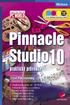 PINNACLE STUDIO 10 5 Obsah Úvod... 9 1. Seznamujeme se... 11 1.1 Popis programu...11 1.2 Co potřebujeme...14 1.3 Instalace...16 1.3.1 Jak instalovat... 16 1.3.2 Jak aktualizovat... 20 1.4 První spuštění...21
PINNACLE STUDIO 10 5 Obsah Úvod... 9 1. Seznamujeme se... 11 1.1 Popis programu...11 1.2 Co potřebujeme...14 1.3 Instalace...16 1.3.1 Jak instalovat... 16 1.3.2 Jak aktualizovat... 20 1.4 První spuštění...21
Výzva k podání nabídek
 Výzva k podání nabídek Název programu: Operační program Vzdělávání pro konkurenceschopnost Registrační číslo projektu CZ.1.07/1.3.10 /04.0023 Název projektu: Název zakázky: Předmět zakázky (služba/dodávka/stavební
Výzva k podání nabídek Název programu: Operační program Vzdělávání pro konkurenceschopnost Registrační číslo projektu CZ.1.07/1.3.10 /04.0023 Název projektu: Název zakázky: Předmět zakázky (služba/dodávka/stavební
Metodika pro učitele
 Metodika pro učitele Tvorba prezentace v aplikaci PowerPoint 2010 PowerPoint je program, který umožňuje navrhnout, kvalitně graficky a esteticky ztvárnit a následně spustit a předvést prezentaci. Celý
Metodika pro učitele Tvorba prezentace v aplikaci PowerPoint 2010 PowerPoint je program, který umožňuje navrhnout, kvalitně graficky a esteticky ztvárnit a následně spustit a předvést prezentaci. Celý
Počítačová gramotnost II Mgr. Jiří Rozsypal aktualizace 1. 9. 2011
 Počítačová gramotnost II Mgr. Jiří Rozsypal aktualizace 1. 9. 2011 Počítačová gramotnost II Tato inovace předmětu Počítačová gramotnost II je spolufinancována Evropským sociálním fondem a Státním rozpočtem
Počítačová gramotnost II Mgr. Jiří Rozsypal aktualizace 1. 9. 2011 Počítačová gramotnost II Tato inovace předmětu Počítačová gramotnost II je spolufinancována Evropským sociálním fondem a Státním rozpočtem
Počítačová gramotnost II Mgr. Jiří Rozsypal aktualizace 1. 9. 2011
 Počítačová gramotnost II Mgr. Jiří Rozsypal aktualizace 1. 9. 2011 Počítačová gramotnost II Tato inovace předmětu Počítačová gramotnost II je spolufinancována Evropským sociálním fondem a Státním rozpočtem
Počítačová gramotnost II Mgr. Jiří Rozsypal aktualizace 1. 9. 2011 Počítačová gramotnost II Tato inovace předmětu Počítačová gramotnost II je spolufinancována Evropským sociálním fondem a Státním rozpočtem
Streaming multimediálního obsahu s
 Technická zpráva CESNETu číslo 23/2005 Streaming multimediálního obsahu s vysokým rozlišením Michal Krsek 16. 12. 2005 1 Motivace V oblasti produkce videa došlo v posledních dvou letech k nárůstu používání
Technická zpráva CESNETu číslo 23/2005 Streaming multimediálního obsahu s vysokým rozlišením Michal Krsek 16. 12. 2005 1 Motivace V oblasti produkce videa došlo v posledních dvou letech k nárůstu používání
Ukázka knihy z internetového knihkupectví www.kosmas.cz
 Ukázka knihy z internetového knihkupectví www.kosmas.cz U k á z k a k n i h y z i n t e r n e t o v é h o k n i h k u p e c t v í w w w. k o s m a s. c z, U I D : K O S 1 8 1 2 0 6 Obsah Josef Pecinovský
Ukázka knihy z internetového knihkupectví www.kosmas.cz U k á z k a k n i h y z i n t e r n e t o v é h o k n i h k u p e c t v í w w w. k o s m a s. c z, U I D : K O S 1 8 1 2 0 6 Obsah Josef Pecinovský
Obsah. Úvod 15. Vše potřebné o psaní a plánování 27. Oddíl I Preprodukce
 Kapitola 1 Úvod 15 Jaké vybavení je zapotřebí? 18 Co to je digitální video? 18 Co znamená digitalizace? 20 Proč digitální video? 21 O čem se v knize dočtete 23 Část 1: Preprodukce 23 Část 2: Produkce 23
Kapitola 1 Úvod 15 Jaké vybavení je zapotřebí? 18 Co to je digitální video? 18 Co znamená digitalizace? 20 Proč digitální video? 21 O čem se v knize dočtete 23 Část 1: Preprodukce 23 Část 2: Produkce 23
Digitální video v teorii
 v teorii www.isspolygr.cz. digitálního videa Vytvořila: Bc. Lea Navrátilová Datum vytvoření: 3. 12. 2012 Strana: 1/13 Škola Ročník Název projektu Číslo projektu Číslo a název šablony Autor Tématická oblast
v teorii www.isspolygr.cz. digitálního videa Vytvořila: Bc. Lea Navrátilová Datum vytvoření: 3. 12. 2012 Strana: 1/13 Škola Ročník Název projektu Číslo projektu Číslo a název šablony Autor Tématická oblast
Registrační číslo projektu: CZ.1.07/1.5.00/34.0185. Název projektu: Moderní škola 21. století. Zařazení materiálu: Ověření materiálu ve výuce:
 STŘEDNÍ ODBORNÁ ŠKOLA A STŘEDNÍ ODBORNÉ UČILIŠTĚ NERATOVICE Školní 664, 277 11 Neratovice, tel.: 315 682 314, IČO: 683 834 95, IZO: 110 450 639 Ředitelství školy: Spojovací 632, 277 11 Neratovice tel.:
STŘEDNÍ ODBORNÁ ŠKOLA A STŘEDNÍ ODBORNÉ UČILIŠTĚ NERATOVICE Školní 664, 277 11 Neratovice, tel.: 315 682 314, IČO: 683 834 95, IZO: 110 450 639 Ředitelství školy: Spojovací 632, 277 11 Neratovice tel.:
11.5.2010 GRAFIKA - Adobe Premiere Elements 7. grafika.cz/art/ /premiereelements7.html 1/9
 Grafika Publishing Digineff Digit CLICK! MujMAC MUJiPod Printing Builder WebTip Fotografování Galerie 3Dscéna inzerce diskuse adresář 2D/3D kresby práce bazar galerie rubriky mapa serveru rychlá pomoc
Grafika Publishing Digineff Digit CLICK! MujMAC MUJiPod Printing Builder WebTip Fotografování Galerie 3Dscéna inzerce diskuse adresář 2D/3D kresby práce bazar galerie rubriky mapa serveru rychlá pomoc
1. GRAFIKA. grafika vektorová - křivky grafika bitmapová (rastrová, bodová) pixely VLASTNOSTI BITMAPOVÉ GRAFIKY (FOTOGRAFIE)
 1. GRAFIKA grafika vektorová - křivky grafika bitmapová (rastrová, bodová) pixely VLASTNOSTI BITMAPOVÉ GRAFIKY (FOTOGRAFIE) rozměrová velikost o pro web 640x480 px, 800x600, 1024x768 (1280x1024, 1920x1080
1. GRAFIKA grafika vektorová - křivky grafika bitmapová (rastrová, bodová) pixely VLASTNOSTI BITMAPOVÉ GRAFIKY (FOTOGRAFIE) rozměrová velikost o pro web 640x480 px, 800x600, 1024x768 (1280x1024, 1920x1080
Digitální fotoaparáty, základy digitální fotografie
 Projekt: Inovace oboru Mechatronik pro Zlínský kraj Registrační číslo: CZ.1.07/1.1.08/03.0009 Digitální fotoaparáty, základy digitální fotografie Obsah Obsah...1 Digitální fotoaparáty...3 Základní rozdělení...3
Projekt: Inovace oboru Mechatronik pro Zlínský kraj Registrační číslo: CZ.1.07/1.1.08/03.0009 Digitální fotoaparáty, základy digitální fotografie Obsah Obsah...1 Digitální fotoaparáty...3 Základní rozdělení...3
Převody datových formátů
 Převody datových formátů Cíl kapitoly: Žák popíše data používaná v informatice, jejich rozdělení, používané formáty souborů a jejich přípony, vysvětlí převody formátů. Klíčové pojmy: Data Typ souboru (formát
Převody datových formátů Cíl kapitoly: Žák popíše data používaná v informatice, jejich rozdělení, používané formáty souborů a jejich přípony, vysvětlí převody formátů. Klíčové pojmy: Data Typ souboru (formát
Petr Vybíral 10.10. 2015
 Petr Vybíral 10.10. 2015 DIDAKTICKÉ TECHNOLOGIE 1 SYLABUS PŘEDMĚTU 1.Didaktické technika 2.Média používaná ve výukovém procesu 3.E-learning 4.IS MU(osobní administrativa - Zápis předmětů, známky, rozvrh,
Petr Vybíral 10.10. 2015 DIDAKTICKÉ TECHNOLOGIE 1 SYLABUS PŘEDMĚTU 1.Didaktické technika 2.Média používaná ve výukovém procesu 3.E-learning 4.IS MU(osobní administrativa - Zápis předmětů, známky, rozvrh,
Movie maker výroba pásma fotografií - filmu (pracovní list)
 Zvyšování kvality výuky v přírodních a technických oblastech CZ.1.07/1.128/02.0055 Movie maker výroba pásma fotografií - filmu (pracovní list) Označení: EU-Inovace-Inf-6-05 Předmět: Informatika Cílová
Zvyšování kvality výuky v přírodních a technických oblastech CZ.1.07/1.128/02.0055 Movie maker výroba pásma fotografií - filmu (pracovní list) Označení: EU-Inovace-Inf-6-05 Předmět: Informatika Cílová
PROJEKT ZKVALITNĚNÍ VZDĚLÁVÁNÍ PEDAGOGICKÝCH PRACOVNÍKŮ V OBLASTI UDRŽITELNÉHO ROZVOJE NA ŠKOLÁCH JIHOČESKÉHO KRAJE REG. Č.: CZ.1.07/1.3.06/04.
 PROJEKT ZKVALITNĚNÍ VZDĚLÁVÁNÍ PEDAGOGICKÝCH PRACOVNÍKŮ V OBLASTI UDRŽITELNÉHO ROZVOJE NA ŠKOLÁCH JIHOČESKÉHO KRAJE REG. Č.: CZ.1.07/1.3.06/04.0018 P r o j e k t j e f i n a n c o v á n z E v r o p s k
PROJEKT ZKVALITNĚNÍ VZDĚLÁVÁNÍ PEDAGOGICKÝCH PRACOVNÍKŮ V OBLASTI UDRŽITELNÉHO ROZVOJE NA ŠKOLÁCH JIHOČESKÉHO KRAJE REG. Č.: CZ.1.07/1.3.06/04.0018 P r o j e k t j e f i n a n c o v á n z E v r o p s k
Nejvyšší povolená rychlost překročena: společnost Sony představuje dosud nejrychlejší paměťovou kartu Memory Stick PRO-HG Duo HX
 Tisková zpráva 17. května 2011 Nejvyšší povolená rychlost překročena: společnost Sony představuje dosud nejrychlejší paměťovou kartu Memory Stick PRO-HG Duo HX Špičková paměťová karta nabízí rychlost až
Tisková zpráva 17. května 2011 Nejvyšší povolená rychlost překročena: společnost Sony představuje dosud nejrychlejší paměťovou kartu Memory Stick PRO-HG Duo HX Špičková paměťová karta nabízí rychlost až
WDV5270 HD "Lagoon" Uživatelský manuál
 WDV5270 HD "Lagoon" Uživatelský manuál 1 Části videokamery: 1. LCD obrazovka 2. Voba režimu / posun vlevo 3. Přehrávání / Posun nahoru 4. Samospoušť / posun vpravo 5. MENU/potvrzeni volby (OK) 6. volba
WDV5270 HD "Lagoon" Uživatelský manuál 1 Části videokamery: 1. LCD obrazovka 2. Voba režimu / posun vlevo 3. Přehrávání / Posun nahoru 4. Samospoušť / posun vpravo 5. MENU/potvrzeni volby (OK) 6. volba
5. UČEBNÍ OSNOVY. 5.1 Jazyk a jazyková komunikace 5.1.1 Český jazyk. Blok předmětů: INFORMAČNÍ A KOMUNIKAČNÍ TECHNOLOGIE. Název předmětu: INFORMATIKA
 5. UČEBNÍ OSNOVY 5.1 Jazyk a jazyková komunikace 5.1.1 Český jazyk Blok předmětů: INFORMAČNÍ A KOMUNIKAČNÍ TECHNOLOGIE Název předmětu: INFORMATIKA Charakteristika vyučovací oblasti Vzdělávací oblast Informační
5. UČEBNÍ OSNOVY 5.1 Jazyk a jazyková komunikace 5.1.1 Český jazyk Blok předmětů: INFORMAČNÍ A KOMUNIKAČNÍ TECHNOLOGIE Název předmětu: INFORMATIKA Charakteristika vyučovací oblasti Vzdělávací oblast Informační
Registrační číslo projektu: CZ.1.07/1.5.00/34.0185. Název projektu: Moderní škola 21. století. Zařazení materiálu: Ověření materiálu ve výuce:
 STŘEDNÍ ODBORNÁ ŠKOLA A STŘEDNÍ ODBORNÉ UČILIŠTĚ NERATOVICE Školní 664, 277 11 Neratovice, tel.: 315 682 314, IČO: 683 834 95, IZO: 110 450 639 Ředitelství školy: Spojovací 632, 277 11 Neratovice tel.:
STŘEDNÍ ODBORNÁ ŠKOLA A STŘEDNÍ ODBORNÉ UČILIŠTĚ NERATOVICE Školní 664, 277 11 Neratovice, tel.: 315 682 314, IČO: 683 834 95, IZO: 110 450 639 Ředitelství školy: Spojovací 632, 277 11 Neratovice tel.:
DIGITÁLNÍ VIDEO VIZUALIZACE UČIVA TECHNICKÉ VYBAVENÍ VIDEOZÁZNAM ZPRACOVÁNÍ VIDEA TABLETY DO ŠKOL. Příručka pro učitele.
 TABLETY DO ŠKOL POMŮCKA PRO PEDAGOGA VE SVĚTĚ DIGITÁLNÍHO VZDĚLÁVÁNÍ VIZUALIZACE UČIVA Příručka pro učitele DIGITÁLNÍ VIDEO TECHNICKÉ VYBAVENÍ VIDEOZÁZNAM ZPRACOVÁNÍ VIDEA Jakub Velecký 2014 Název projektu:
TABLETY DO ŠKOL POMŮCKA PRO PEDAGOGA VE SVĚTĚ DIGITÁLNÍHO VZDĚLÁVÁNÍ VIZUALIZACE UČIVA Příručka pro učitele DIGITÁLNÍ VIDEO TECHNICKÉ VYBAVENÍ VIDEOZÁZNAM ZPRACOVÁNÍ VIDEA Jakub Velecký 2014 Název projektu:
Techanxx USB 2.0 Digital Video Scart Grabber Audio & Video / SCART Převodník Digitalizujte si své staré videokazety VHS! Uživatelský Manuál
 Techanxx USB 2.0 Digital Video Scart Grabber Audio & Video / SCART Převodník Digitalizujte si své staré videokazety VHS! Uživatelský Manuál Prohlášení o shodě naleznete na následující internetové adrese:
Techanxx USB 2.0 Digital Video Scart Grabber Audio & Video / SCART Převodník Digitalizujte si své staré videokazety VHS! Uživatelský Manuál Prohlášení o shodě naleznete na následující internetové adrese:
Kamera - základní pojmy. Připravil: Jiří Mühlfait, DiS.
 Kamera - základní pojmy Připravil: Jiří Mühlfait, DiS. 1 Historie a stručný vývoj 2 Historie televize 1843 - Alexandr Bain formuloval základní principy přenosu obrazu na dálku: Rozklad obrazu na řádky
Kamera - základní pojmy Připravil: Jiří Mühlfait, DiS. 1 Historie a stručný vývoj 2 Historie televize 1843 - Alexandr Bain formuloval základní principy přenosu obrazu na dálku: Rozklad obrazu na řádky
Natáčení, uložení do počítače a chyby při natáčení videa. Správné natáčení videa: Nejčastější chyby při natáčení:
 Správné natáčení videa: 1. Středem displeje nebo hledáčku nemířit na hlavní objekt platí podobná pravidla jako při správné kompozici fotografie (tzvn dodržovat zlatý řez, více prostoru nechat ve směru
Správné natáčení videa: 1. Středem displeje nebo hledáčku nemířit na hlavní objekt platí podobná pravidla jako při správné kompozici fotografie (tzvn dodržovat zlatý řez, více prostoru nechat ve směru
Videosekvence. vznik, úpravy, konverze formátů, zachytávání videa...
 Videosekvence vznik, úpravy, konverze formátů, zachytávání videa... VIDEOSEKVENCE (VIDEO) Sekvence obrázků rychle po sobě jdoucích (např. 60 snímků za sekundu) tak, že vznikne pro diváka iluze pohybu.
Videosekvence vznik, úpravy, konverze formátů, zachytávání videa... VIDEOSEKVENCE (VIDEO) Sekvence obrázků rychle po sobě jdoucích (např. 60 snímků za sekundu) tak, že vznikne pro diváka iluze pohybu.
Příloha č. 1. Požadavek. 5 let. 3 roky (3 roky) max. 79 000,- Kč max. 94 800,- Kč
 Příloha č. 1 softwarem pro rok 2011 na SPŠD Plzeň a na odloučeném pracovišti SPŠD v Plzni Křimicích. Vymezení předmětu zakázky Projekt Nauč se a vytvoř!, reg. číslo: CZ.1.07/1.1.12 / 03.0011 Projekt Podpora
Příloha č. 1 softwarem pro rok 2011 na SPŠD Plzeň a na odloučeném pracovišti SPŠD v Plzni Křimicích. Vymezení předmětu zakázky Projekt Nauč se a vytvoř!, reg. číslo: CZ.1.07/1.1.12 / 03.0011 Projekt Podpora
INFORMAČNĚ TECHNOLOGICKÝ ZÁKLAD
 Ministerstvo školství, mládeže a tělovýchovy KATALOG POŽADAVKŮ K MATURITNÍ ZKOUŠCE INFORMAČNĚ TECHNOLOGICKÝ ZÁKLAD ZKOUŠKA ZADÁVANÁ MINISTERSTVEM ŠKOLSTVÍ, MLÁDEŽE A TĚLOVÝCHOVY Zpracoval: ÚIV CENTRUM
Ministerstvo školství, mládeže a tělovýchovy KATALOG POŽADAVKŮ K MATURITNÍ ZKOUŠCE INFORMAČNĚ TECHNOLOGICKÝ ZÁKLAD ZKOUŠKA ZADÁVANÁ MINISTERSTVEM ŠKOLSTVÍ, MLÁDEŽE A TĚLOVÝCHOVY Zpracoval: ÚIV CENTRUM
Software FluidDraw přehled dodávek
 Software FluidDraw Software FluidDraw přehled dodávek Vlastnosti výrobku konstrukce verze FluidDraw 4 1) S5 P5 všeobecné údaje CD ROM vč. jedné licence USB licenční klíč s 2 GB RAM lze propojit do sítě
Software FluidDraw Software FluidDraw přehled dodávek Vlastnosti výrobku konstrukce verze FluidDraw 4 1) S5 P5 všeobecné údaje CD ROM vč. jedné licence USB licenční klíč s 2 GB RAM lze propojit do sítě
Kupní smlouva č. uzavřená podle 409 a násl. zákona č. 513/91 Sb., obchodní zákoník
 Kupní smlouva č. uzavřená podle 409 a násl. zákona č. 513/91 Sb., obchodní zákoník 1.1 Kupující: Název: Sídlo: Zastoupen: I. Smluvní strany Statutární město Most Radniční 1, 434 69 Most Ing. Vlastimilem
Kupní smlouva č. uzavřená podle 409 a násl. zákona č. 513/91 Sb., obchodní zákoník 1.1 Kupující: Název: Sídlo: Zastoupen: I. Smluvní strany Statutární město Most Radniční 1, 434 69 Most Ing. Vlastimilem
3D Vizualizace muzea vojenské výzbroje
 3D Vizualizace muzea vojenské výzbroje 3D visualization of the museum of military equipment Bc.Tomáš Kavecký STOČ 2011 UTB ve Zlíně, Fakulta aplikované informatiky, 2011 2 ABSTRAKT Cílem této práce je
3D Vizualizace muzea vojenské výzbroje 3D visualization of the museum of military equipment Bc.Tomáš Kavecký STOČ 2011 UTB ve Zlíně, Fakulta aplikované informatiky, 2011 2 ABSTRAKT Cílem této práce je
Výzva a zadávací dokumentace k veřejné zakázce
 Výzva a zadávací dokumentace k veřejné zakázce Zvýšení kvality a rozšíření vzdělávání cizích jazyků v SOŠ a SOU Sušice VZ 63 SOŠ a SOU Sušice U Kapličky 761 342 01 Sušice 1 I. ZÁKLADNÍ USTANOVENÍ Jedná
Výzva a zadávací dokumentace k veřejné zakázce Zvýšení kvality a rozšíření vzdělávání cizích jazyků v SOŠ a SOU Sušice VZ 63 SOŠ a SOU Sušice U Kapličky 761 342 01 Sušice 1 I. ZÁKLADNÍ USTANOVENÍ Jedná
MATURITNÍ PRÁCE Z PŘEDMĚTU GRAFIKA A MULTIMEDIA
 MATURITNÍ PRÁCE Z PŘEDMĚTU GRAFIKA A MULTIMEDIA Studijní obor: 18-20-M/01 Informační technologie Třída: I4.A Školní rok: 2012/2013 Autor: Lukáš Zuzaňák Prohlášení autora: Prohlašuji, že jsem tuto práci
MATURITNÍ PRÁCE Z PŘEDMĚTU GRAFIKA A MULTIMEDIA Studijní obor: 18-20-M/01 Informační technologie Třída: I4.A Školní rok: 2012/2013 Autor: Lukáš Zuzaňák Prohlášení autora: Prohlašuji, že jsem tuto práci
ŠABLONY INOVACE OBSAH UČIVA
 ŠABLONY INOVACE OBSAH UČIVA Číslo a název projektu CZ.1.07/1.5.00/34. 0185 Moderní škola 21. století Číslo a název šablony III/2 Inovace a zkvalitnění výuky prostřednictvím ICT klíčové aktivity Název vzdělávací
ŠABLONY INOVACE OBSAH UČIVA Číslo a název projektu CZ.1.07/1.5.00/34. 0185 Moderní škola 21. století Číslo a název šablony III/2 Inovace a zkvalitnění výuky prostřednictvím ICT klíčové aktivity Název vzdělávací
Specifikace položek nabídky k veřejné zakázce: Dodávka multimediální techniky OPVK
 Příloha č.3 k Výzvě k podání nabídky Specifikace položek nabídky k veřejné zakázce: Dodávka multimediální techniky OPVK - Multimediální technika projektu CZ.1.07/1.1.00/08.0036 REGION - Program environmentální
Příloha č.3 k Výzvě k podání nabídky Specifikace položek nabídky k veřejné zakázce: Dodávka multimediální techniky OPVK - Multimediální technika projektu CZ.1.07/1.1.00/08.0036 REGION - Program environmentální
Registrační číslo projektu: CZ.1.07/1.5.00/34.0185. Název projektu: Moderní škola 21. století. Zařazení materiálu: Ověření materiálu ve výuce:
 STŘEDNÍ ODBORNÁ ŠKOLA A STŘEDNÍ ODBORNÉ UČILIŠTĚ NERATOVICE Školní 664, 277 11 Neratovice, tel.: 315 682 314, IČO: 683 834 95, IZO: 110 450 639 Ředitelství školy: Spojovací 632, 277 11 Neratovice tel.:
STŘEDNÍ ODBORNÁ ŠKOLA A STŘEDNÍ ODBORNÉ UČILIŠTĚ NERATOVICE Školní 664, 277 11 Neratovice, tel.: 315 682 314, IČO: 683 834 95, IZO: 110 450 639 Ředitelství školy: Spojovací 632, 277 11 Neratovice tel.:
Blok předmětů: INFORMAČNÍ A KOMUNIKAČNÍ TECHNOLOGIE. Název předmětu: INFORMATIKA DISPONABILNÍ HODINY, VOLITELNÝ PŘEDMĚT
 Blok předmětů: INFORMAČNÍ A KOMUNIKAČNÍ TECHNOLOGIE Název předmětu: INFORMATIKA DISPONABILNÍ HODINY, VOLITELNÝ PŘEDMĚT Charakteristika vyučovacího předmětu Cílem vyučovacího předmětu Informatika je naplňování
Blok předmětů: INFORMAČNÍ A KOMUNIKAČNÍ TECHNOLOGIE Název předmětu: INFORMATIKA DISPONABILNÍ HODINY, VOLITELNÝ PŘEDMĚT Charakteristika vyučovacího předmětu Cílem vyučovacího předmětu Informatika je naplňování
SEKCE J INFORMAČNÍ A KOMUNIKAČNÍ SLUŽBY
 SEKCE J INFORMAČNÍ A KOMUNIKAČNÍ SLUŽBY 58 Vydavatelské služby 58.1 Vydávání knih, periodických publikací a ostatní vydavatelské služby 58.11 Vydávání knih 58.11.1 Knihy v tištěné podobě 58.11.11 Učebnice
SEKCE J INFORMAČNÍ A KOMUNIKAČNÍ SLUŽBY 58 Vydavatelské služby 58.1 Vydávání knih, periodických publikací a ostatní vydavatelské služby 58.11 Vydávání knih 58.11.1 Knihy v tištěné podobě 58.11.11 Učebnice
Identifikační karta modulu v. 4. Forma výuky. Doporučený typ studia. Personální zabezpečení (vyplňte ve formátu Příjmení Jméno, bez titulů)
 Identifikační karta modulu v. 4 Kód modulu Typ modulu volitelné Jazyk výuky čeština v jazyce výuky Média česky Média anglicky Media Způsob ukončení * zkouška Počet kreditů 10 Forma výuky Prezenční studium
Identifikační karta modulu v. 4 Kód modulu Typ modulu volitelné Jazyk výuky čeština v jazyce výuky Média česky Média anglicky Media Způsob ukončení * zkouška Počet kreditů 10 Forma výuky Prezenční studium
Výzva k podání nabídek (pro účely uveřejnění na www.msmt.cz nebo www stránkách krajů)
 I N V E S T I C E D O R O Z V O J E V Z D Ě L Á V Á N Í Tento projekt je spolufinancován Evropským sociálním fondem a státním rozpočtem České republiky. v rámci realizace projektu "Nové výukové metody
I N V E S T I C E D O R O Z V O J E V Z D Ě L Á V Á N Í Tento projekt je spolufinancován Evropským sociálním fondem a státním rozpočtem České republiky. v rámci realizace projektu "Nové výukové metody
Obsah. Předmluva 1 1. Potřebné vybavení Z jakých částí se skládá kamera? 11
 Obsah Předmluva 1 1. Potřebné vybavení 3 Videokamera 4 Počítač 4 Střihové a grafické karty 6 Software pro zpracování videa 8 Něco málo o existujících videosystémech 8 Co rozumíme pojmem videosystém? 8
Obsah Předmluva 1 1. Potřebné vybavení 3 Videokamera 4 Počítač 4 Střihové a grafické karty 6 Software pro zpracování videa 8 Něco málo o existujících videosystémech 8 Co rozumíme pojmem videosystém? 8
Metodický manuál. 16 18 let SPOLEČENSKO-VĚDNÍ ZÁKLAD. nástroje zdroje. aplikace TABLETY DO ŠKOL. Petr Kofroň
 Metodický manuál pro nástroje, zdroje a aplikace využitelných v oborové výuce TABLETY DO ŠKOL POMŮCKA PRO PEDAGOGA VE SVĚTĚ DIGITÁLNÍHO VZDĚLÁVÁNÍ Metodický manuál SPOLEČENSKO-VĚDNÍ ZÁKLAD 16 18 let nástroje
Metodický manuál pro nástroje, zdroje a aplikace využitelných v oborové výuce TABLETY DO ŠKOL POMŮCKA PRO PEDAGOGA VE SVĚTĚ DIGITÁLNÍHO VZDĚLÁVÁNÍ Metodický manuál SPOLEČENSKO-VĚDNÍ ZÁKLAD 16 18 let nástroje
X-Sign Basic Uživatelská příručka
 X-Sign Basic Uživatelská příručka Copyright Copyright 2015, BenQ Corporation. Všechna práva vyhrazena. Žádná část této publikace nesmí být reprodukována, přenášena, přepisována, ukládána do systému pro
X-Sign Basic Uživatelská příručka Copyright Copyright 2015, BenQ Corporation. Všechna práva vyhrazena. Žádná část této publikace nesmí být reprodukována, přenášena, přepisována, ukládána do systému pro
Příloha č. 4 - Nabízené zboží a jeho technické podmínky_oprava 31.5.2013
 Příloha č. 4 - Nabízené zboží a jeho technické podmínky_oprava 31.5.2013 Uchazeč vyplní žlutě označená pole STOLNÍ POČÍTAČ Minimální technické podmínky Nabízené zboží a jeho technické parametry Grafika
Příloha č. 4 - Nabízené zboží a jeho technické podmínky_oprava 31.5.2013 Uchazeč vyplní žlutě označená pole STOLNÍ POČÍTAČ Minimální technické podmínky Nabízené zboží a jeho technické parametry Grafika
(NE)RISKUJ! TVORBA VIDEA WINDOWS MOVIE MAKER
 (NE)RISKUJ! TVORBA VIDEA WINDOWS MOVIE MAKER HERNÍ PLÁN Seznámení s programem Prémie 1 1 000 2 000 3 000 4 000 5 000 Import Prémie filmu 2 1 000 2 000 3 000 4 000 5 000 Vkládání Prémie 3 obrázků 1 000
(NE)RISKUJ! TVORBA VIDEA WINDOWS MOVIE MAKER HERNÍ PLÁN Seznámení s programem Prémie 1 1 000 2 000 3 000 4 000 5 000 Import Prémie filmu 2 1 000 2 000 3 000 4 000 5 000 Vkládání Prémie 3 obrázků 1 000
Digitální kamera EVOLVE 1500HD Touch
 Digitální kamera EVOLVE 1500HD Touch Zkrácená příručka Děkujeme za zakoupení digitální kamery EVOLVE 1500 HD. Další informace a podrobný český návod k použití naleznete na www.evolve.cz nebo na CD. Vložení
Digitální kamera EVOLVE 1500HD Touch Zkrácená příručka Děkujeme za zakoupení digitální kamery EVOLVE 1500 HD. Další informace a podrobný český návod k použití naleznete na www.evolve.cz nebo na CD. Vložení
Práce s obrazovým materiálem CENTRUM MEDIÁLNÍHO VZDĚLÁVÁNÍ. Akreditované středisko dalšího vzdělávání pedagogických pracovníků
 Práce s obrazovým materiálem CENTRUM MEDIÁLNÍHO VZDĚLÁVÁNÍ Akreditované středisko dalšího vzdělávání pedagogických pracovníků Obrazový materiál příjemná součást prezentace lépe zapamatovatelný často nahrazení
Práce s obrazovým materiálem CENTRUM MEDIÁLNÍHO VZDĚLÁVÁNÍ Akreditované středisko dalšího vzdělávání pedagogických pracovníků Obrazový materiál příjemná součást prezentace lépe zapamatovatelný často nahrazení
DUM 02 téma: Úvod do textového editoru MS Word a výběr klávesových zkratek
 DUM 02 téma: Úvod do textového editoru MS Word a výběr klávesových zkratek ze sady: 01 tematický okruh sady: Textový editor ze šablony: 07 kancelářský software určeno pro: 1-4. ročník vzdělávací obor:
DUM 02 téma: Úvod do textového editoru MS Word a výběr klávesových zkratek ze sady: 01 tematický okruh sady: Textový editor ze šablony: 07 kancelářský software určeno pro: 1-4. ročník vzdělávací obor:
DUM 01 téma: Úvod do PowerPointu
 DUM 01 téma: Úvod do PowerPointu ze sady: 03 tematický okruh sady: Tvorba multimediální ze šablony: 09 počítačová grafika určeno pro: 1-4. ročník vzdělávací obor: vzdělávací oblast: číslo projektu: anotace:
DUM 01 téma: Úvod do PowerPointu ze sady: 03 tematický okruh sady: Tvorba multimediální ze šablony: 09 počítačová grafika určeno pro: 1-4. ročník vzdělávací obor: vzdělávací oblast: číslo projektu: anotace:
HDTV. Ing. Jan Buriánek. Katedra softwarového inženýrství Fakulta informačních technologií České vysoké učení technické v Praze
 Ing. Jan Buriánek (ČVUT FIT) HDTV BI-MGA, 2010, Přednáška 7 1/45 HDTV Ing. Jan Buriánek Katedra softwarového inženýrství Fakulta informačních technologií České vysoké učení technické v Praze Jan Buriánek,
Ing. Jan Buriánek (ČVUT FIT) HDTV BI-MGA, 2010, Přednáška 7 1/45 HDTV Ing. Jan Buriánek Katedra softwarového inženýrství Fakulta informačních technologií České vysoké učení technické v Praze Jan Buriánek,
SADA DUM (20ks) ROZVOJ LABORATORNÍCH A PREZENTAČNÍCH DOVEDNOSTÍ V PŘÍRODOVĚDNÝCH PŘEDMĚTECH I
 Gymnázium a Střední odborná škola, Nový Jičín, příspěvková organizace SADA DUM (20ks) ROZVOJ LABORATORNÍCH A PREZENTAČNÍCH DOVEDNOSTÍ V PŘÍRODOVĚDNÝCH PŘEDMĚTECH I Metodika k šabloně III/2 Ověřovací pilotní
Gymnázium a Střední odborná škola, Nový Jičín, příspěvková organizace SADA DUM (20ks) ROZVOJ LABORATORNÍCH A PREZENTAČNÍCH DOVEDNOSTÍ V PŘÍRODOVĚDNÝCH PŘEDMĚTECH I Metodika k šabloně III/2 Ověřovací pilotní
Chytrý osobní laptop s rychlým procesorem Intel, 4GB pamětí RAM a grafikou ATI. Oficiální webové stránky VAIO Europe http://www.vaiopro.
 VGN-NS3S/S Elegantní jednoduchost Chytrý osobní laptop s rychlým procesorem Intel, 4GB pamětí RAM a grafikou ATI Oficiální webové stránky VAIO Europe http://www.vaio.eu/ Oficiální webové stránky VAIO Europe
VGN-NS3S/S Elegantní jednoduchost Chytrý osobní laptop s rychlým procesorem Intel, 4GB pamětí RAM a grafikou ATI Oficiální webové stránky VAIO Europe http://www.vaio.eu/ Oficiální webové stránky VAIO Europe
Váš stylový multimediální společník v karamelově smetanovém provedení. Oficiální webové stránky VAIO Europe http://www.vaiopro.eu/
 VGN-CS3S/T Vyjádřete svůj styl Váš stylový multimediální společník v karamelově smetanovém provedení Oficiální webové stránky VAIO Europe http://www.vaio.eu/ Oficiální webové stránky VAIO Europe http://www.vaiopro.eu/
VGN-CS3S/T Vyjádřete svůj styl Váš stylový multimediální společník v karamelově smetanovém provedení Oficiální webové stránky VAIO Europe http://www.vaio.eu/ Oficiální webové stránky VAIO Europe http://www.vaiopro.eu/
Ten nejlepší zážitek z vysokého rozlišení. Vlajková loď mezi zábavními notebooky s Full HD a jednotkou Bluray Disc Combo
 VGN-FW4ZJ/H Ten nejlepší zážitek z vysokého rozlišení Vlajková loď mezi zábavními notebooky s Full HD a jednotkou Bluray Disc Combo Oficiální webové stránky VAIO Europe http://www.vaio.eu/ Oficiální webové
VGN-FW4ZJ/H Ten nejlepší zážitek z vysokého rozlišení Vlajková loď mezi zábavními notebooky s Full HD a jednotkou Bluray Disc Combo Oficiální webové stránky VAIO Europe http://www.vaio.eu/ Oficiální webové
27. 11. 2012, Brno Připravil: Ing. Jaromír Landa. Postprocessing videa
 27. 11. 2012, Brno Připravil: Ing. Jaromír Landa Postprocessing videa Digitální video Digitální video Typ záznamového zařízení, které pracuje s digitálním signálem a ne s analogovým. Proces, kdy se v určitém
27. 11. 2012, Brno Připravil: Ing. Jaromír Landa Postprocessing videa Digitální video Digitální video Typ záznamového zařízení, které pracuje s digitálním signálem a ne s analogovým. Proces, kdy se v určitém
Mobilní dotyková zařízení jako didaktická pomůcka
 TABLETY DO ŠKOL POMŮCKA PRO PEDAGOGA VE SVĚTĚ DIGITÁLNÍHO VZDĚLÁVÁNÍ VÝUKA, PROCVIČENÍ A TESTOVÁNÍ Mobilní dotyková zařízení jako didaktická pomůcka TÝMOVÉ VÝUKOVÉ AKTIVITY TABLET JAKO POMOCNÍK UČITELE
TABLETY DO ŠKOL POMŮCKA PRO PEDAGOGA VE SVĚTĚ DIGITÁLNÍHO VZDĚLÁVÁNÍ VÝUKA, PROCVIČENÍ A TESTOVÁNÍ Mobilní dotyková zařízení jako didaktická pomůcka TÝMOVÉ VÝUKOVÉ AKTIVITY TABLET JAKO POMOCNÍK UČITELE
Návod na použití. Panenka Barbie Video Girl
 Panenka Barbie Video Girl Návod na použití INFORMACE O BEZPEČNOSTI BATERIÍ Za výjimečných podmínek mohou z baterií unikat tekutiny, které mohou způsobit popáleninu chemikálií nebo zničit Váš produkt. Abyste
Panenka Barbie Video Girl Návod na použití INFORMACE O BEZPEČNOSTI BATERIÍ Za výjimečných podmínek mohou z baterií unikat tekutiny, které mohou způsobit popáleninu chemikálií nebo zničit Váš produkt. Abyste
RESTART Hodnocení využívání ICT v pedagogické činnosti
 Vzdělávací program RESTART Hodnocení využívání ICT v pedagogické činnosti Akreditace MSMT- 30149/2014-1-747 platí do 10.11.2017 Anotace V rámci vzdělávacího programu se účastník seznámí s metodami a nástroji
Vzdělávací program RESTART Hodnocení využívání ICT v pedagogické činnosti Akreditace MSMT- 30149/2014-1-747 platí do 10.11.2017 Anotace V rámci vzdělávacího programu se účastník seznámí s metodami a nástroji
Po nastudování této kapitoly byste měli být schopni:
 4 Tvorba prezentací Cíl kapitoly Po nastudování této kapitoly byste měli být schopni: vytvořit jednoduchou prezentaci v Microsoft PowerPoint 2010, vkládat nové snímky, měnit návrh, rozvržení a přechody
4 Tvorba prezentací Cíl kapitoly Po nastudování této kapitoly byste měli být schopni: vytvořit jednoduchou prezentaci v Microsoft PowerPoint 2010, vkládat nové snímky, měnit návrh, rozvržení a přechody
NOVINKY ŘADY HANDYCAM PRO ROK 2008: NOVÉ MOŽNOSTI PRÁCE S VIDEEM VE VYSOKÉM ROZLIŠENÍ HD
 Tisková zpráva 7. ledna 2008 NOVINKY ŘADY HANDYCAM PRO ROK 2008: NOVÉ MOŽNOSTI PRÁCE S VIDEEM VE VYSOKÉM ROZLIŠENÍ HD Ať už video začínáte natáčet poprvé nebo jste jen nahradili starou videokameru, letošní
Tisková zpráva 7. ledna 2008 NOVINKY ŘADY HANDYCAM PRO ROK 2008: NOVÉ MOŽNOSTI PRÁCE S VIDEEM VE VYSOKÉM ROZLIŠENÍ HD Ať už video začínáte natáčet poprvé nebo jste jen nahradili starou videokameru, letošní
UČITELSKÝ STOLNÍ POČÍTAČ
 Příloha č. 4 - Nabízené zboží a jeho technické podmínky_oprava_17.5.2013 STOLNÍ POČÍTAČ Minimální technické podmínky Nabízené zboží a jeho technické parametry Uchazeč vyplní žlutě označená pole Výkon procesoru
Příloha č. 4 - Nabízené zboží a jeho technické podmínky_oprava_17.5.2013 STOLNÍ POČÍTAČ Minimální technické podmínky Nabízené zboží a jeho technické parametry Uchazeč vyplní žlutě označená pole Výkon procesoru
Pinnacle Studio 15. Nadpis kapitoly
 Nadpis kapitoly Upozornění pro čtenáře a uživatele této knihy Všechna práva vyhrazena. Žádná část této tištěné či elektronické knihy nesmí být reprodukována a šířena v papírové, elektronické či jiné podobě
Nadpis kapitoly Upozornění pro čtenáře a uživatele této knihy Všechna práva vyhrazena. Žádná část této tištěné či elektronické knihy nesmí být reprodukována a šířena v papírové, elektronické či jiné podobě
Váš stylový multimediální společník v korálově růžovém provedení. Oficiální webové stránky VAIO Europe http://www.vaiopro.eu/
 VGN-CS2S/P Vyjádřete svůj styl Váš stylový multimediální společník v korálově růžovém provedení Oficiální webové stránky VAIO Europe http://www.vaio.eu/ Oficiální webové stránky VAIO Europe http://www.vaiopro.eu/
VGN-CS2S/P Vyjádřete svůj styl Váš stylový multimediální společník v korálově růžovém provedení Oficiální webové stránky VAIO Europe http://www.vaio.eu/ Oficiální webové stránky VAIO Europe http://www.vaiopro.eu/
Úvod do ilife 11. O jaké aplikace jde? 13. KAPITOLA 1 itunes 15
 Úvod do ilife 11 O jaké aplikace jde? 13 KAPITOLA 1 itunes 15 itunes ve stručnosti 16 Podrobněji k programu itunes 16 Ovládání 17 Stavový displej 18 Prohlížení 18 Vyhledávání 21 Tlačítka v okně itunes
Úvod do ilife 11 O jaké aplikace jde? 13 KAPITOLA 1 itunes 15 itunes ve stručnosti 16 Podrobněji k programu itunes 16 Ovládání 17 Stavový displej 18 Prohlížení 18 Vyhledávání 21 Tlačítka v okně itunes
Obsah. Úvod 15. 1 Poznáváme Adobe Premiere Pro CS3 21. 2 Natáčení a zachytávání videa 41
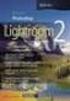 Obsah Úvod 15 O knize............................................15 Předpoklady.......................................16 Instalace aplikace Adobe Premiere Pro CS3...........16 Optimalizace výkonu...............................16
Obsah Úvod 15 O knize............................................15 Předpoklady.......................................16 Instalace aplikace Adobe Premiere Pro CS3...........16 Optimalizace výkonu...............................16
Hudební přehrávač. mivvy record M5 UŽIVATELSKÝ MANUÁL
 Obsah Hudební přehrávač mivvy record M5 UŽIVATELSKÝ MANUÁL Upozornění Parametry Popis displeje Základní operace Systémové menu Poslech hudby Záznam zvuku Správce souborů Prohlížeč obrázků FM rádio Elektronické
Obsah Hudební přehrávač mivvy record M5 UŽIVATELSKÝ MANUÁL Upozornění Parametry Popis displeje Základní operace Systémové menu Poslech hudby Záznam zvuku Správce souborů Prohlížeč obrázků FM rádio Elektronické
Zadávací dokumentace
 Zadávací dokumentace k zakázce s názvem Výběrové řízení na dodavatele techniky Název projektu: Podporujeme profesní rozvoj pedagogických pracovníků ZŠ Břeclav, Slovácká 40 Registrační číslo projektu: CZ.1.07/1.3.41/01.0011
Zadávací dokumentace k zakázce s názvem Výběrové řízení na dodavatele techniky Název projektu: Podporujeme profesní rozvoj pedagogických pracovníků ZŠ Břeclav, Slovácká 40 Registrační číslo projektu: CZ.1.07/1.3.41/01.0011
Výzva a zadávací dokumentace k veřejné zakázce
 Výzva a zadávací dokumentace k veřejné zakázce Výběrové řízení na nákup ICT komponentů a montáže ICT a nákup el. výukových materiálů pro projekt Učení je skryté bohatství - inovace výuky ZŠ Kaznějov Základní
Výzva a zadávací dokumentace k veřejné zakázce Výběrové řízení na nákup ICT komponentů a montáže ICT a nákup el. výukových materiálů pro projekt Učení je skryté bohatství - inovace výuky ZŠ Kaznějov Základní
Skříň zevnitř. ventilátorem ven ze skříně. Dobrá cirkulace vzduchu v počítačové skříni je velmi
 cirkulaci vzduchu, tedy to, aby nejlépe z přední části byl vzduch nasáván dostatečnými ventilačními otvory a ze zadní strany skříně byl teplý vzduch vyváděn ventilátorem ven ze skříně. Dobrá cirkulace
cirkulaci vzduchu, tedy to, aby nejlépe z přední části byl vzduch nasáván dostatečnými ventilačními otvory a ze zadní strany skříně byl teplý vzduch vyváděn ventilátorem ven ze skříně. Dobrá cirkulace
1. Jaká základní jednotka se používá v informatice pro specifikaci datových velikostí (velikosti disků, pamětí apod.)? bit, resp.
 Základy výpočetní techniky 1.2. Základy informatiky Základní pojmy a jednotky informatiky 2 15 min 1. Jaká základní jednotka se používá v informatice pro specifikaci datových velikostí (velikosti disků,
Základy výpočetní techniky 1.2. Základy informatiky Základní pojmy a jednotky informatiky 2 15 min 1. Jaká základní jednotka se používá v informatice pro specifikaci datových velikostí (velikosti disků,
Zvyšování kvality vzdělávání učitelů přírodovědných předmětů
 Zvyšování kvality vzdělávání učitelů přírodovědných předmětů Tento projekt je spolufinancován Evropským sociálním fondem a státním rozpočtem Výukové materiály v teorii a praxi Část B materiály pro elektronickou
Zvyšování kvality vzdělávání učitelů přírodovědných předmětů Tento projekt je spolufinancován Evropským sociálním fondem a státním rozpočtem Výukové materiály v teorii a praxi Část B materiály pro elektronickou
VYTVÁŘENÍ A MANAGEMENT TESTŮ A PROJEKTŮ
 VYTVÁŘENÍ A MANAGEMENT TESTŮ A PROJEKTŮ RNDr. Petra Poulová, Ph.D. Ing. Hana Šrámková Fakulta informatiky a managementu Univerzity Hradec Králové Projekt je spolufinancován Evropským sociálním fondem a
VYTVÁŘENÍ A MANAGEMENT TESTŮ A PROJEKTŮ RNDr. Petra Poulová, Ph.D. Ing. Hana Šrámková Fakulta informatiky a managementu Univerzity Hradec Králové Projekt je spolufinancován Evropským sociálním fondem a
ZÁPADOČESKÁ UNIVERZITA V PLZNI
 ZÁPADOČESKÁ UNIVERZITA V PLZNI FAKULTA PEDAGOGICKÁ KATEDRA VÝPOČETNÍ A DIDAKTICKÉ TECHNIKY REALIZACE PRŮVODCE HLAVNÍMI FUNKCEMI VIDEO EDITORU LIGHTWORKS BAKALÁŘSKÁ PRÁCE Tomáš Bejček Informatika se zaměřením
ZÁPADOČESKÁ UNIVERZITA V PLZNI FAKULTA PEDAGOGICKÁ KATEDRA VÝPOČETNÍ A DIDAKTICKÉ TECHNIKY REALIZACE PRŮVODCE HLAVNÍMI FUNKCEMI VIDEO EDITORU LIGHTWORKS BAKALÁŘSKÁ PRÁCE Tomáš Bejček Informatika se zaměřením
APPLE IPAD IN EDUCATION. Jan LAVRINČÍK
 THEORETICAL ARTICLES APPLE IPAD IN EDUCATION Jan LAVRINČÍK Abstract: The paper deals with the significance and general characteristics of tablets in education. A special emphasis is devoted to Tablet Apple
THEORETICAL ARTICLES APPLE IPAD IN EDUCATION Jan LAVRINČÍK Abstract: The paper deals with the significance and general characteristics of tablets in education. A special emphasis is devoted to Tablet Apple
